Page 1
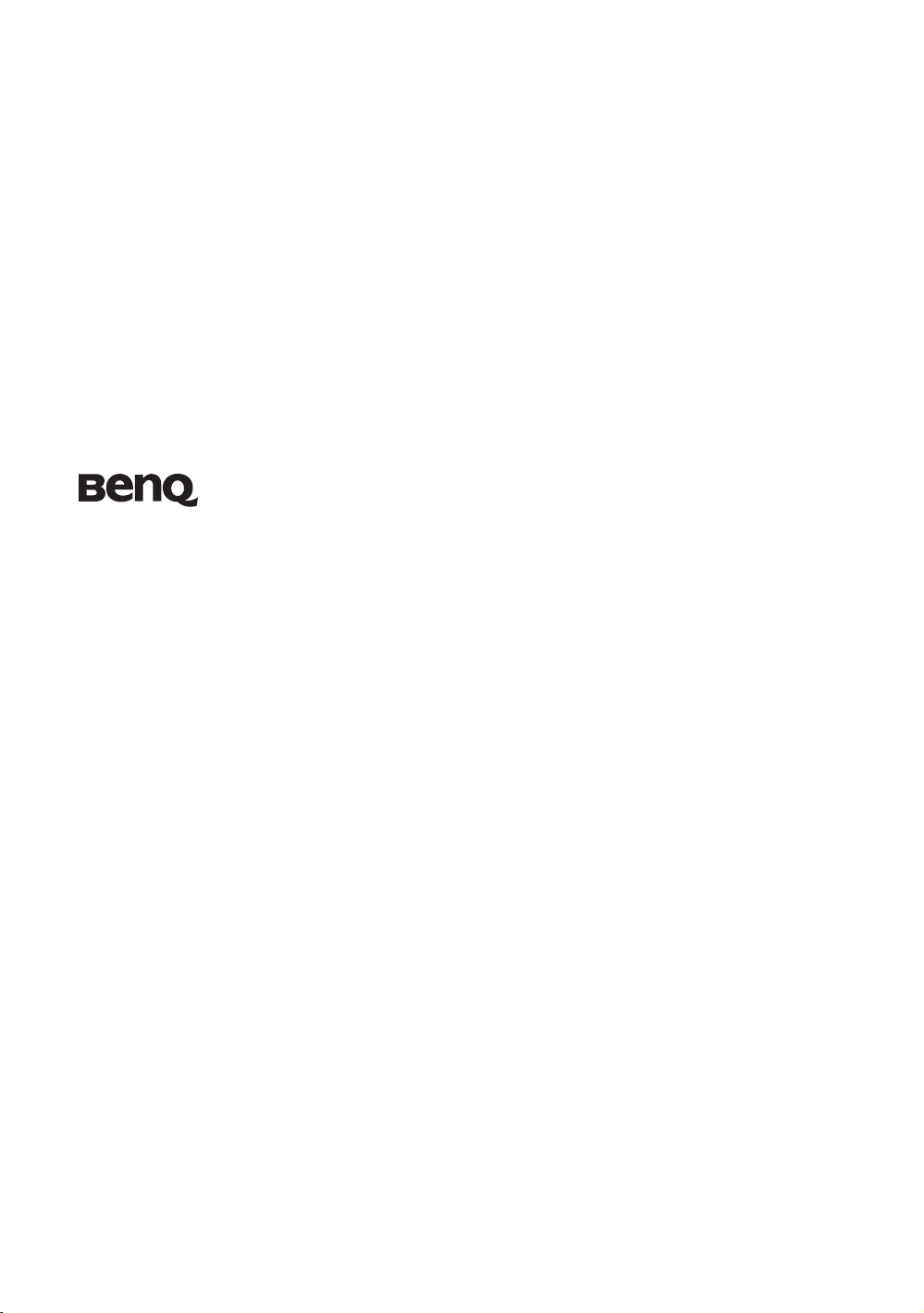
Цифровой проектор SP920P
Руководство пользователя
Добро пожаловать
Page 2
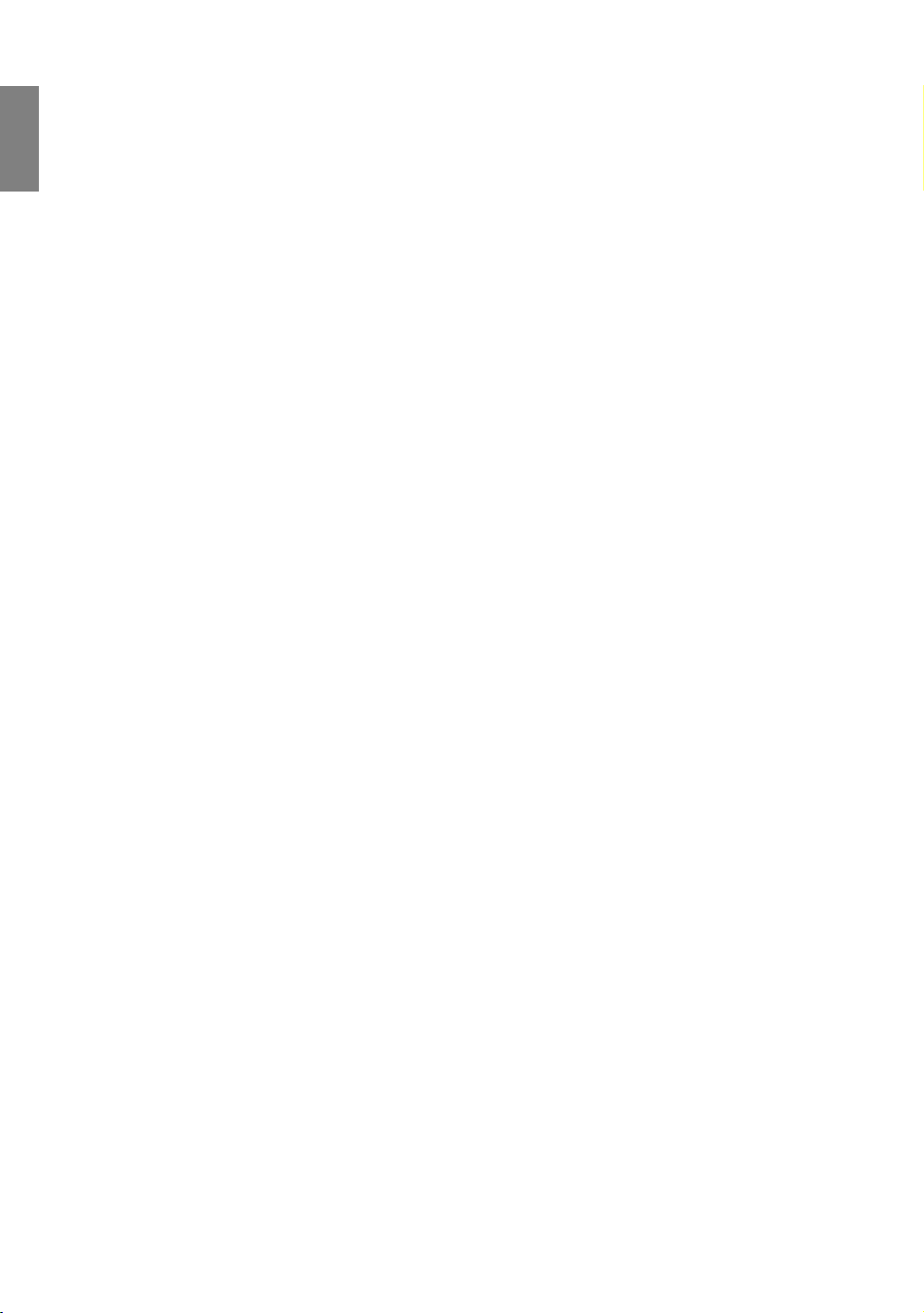
Русский
Содержание
Правила техники
безопасности ................................3
Введение .......................................6
Функциональные возможности
проектора .............................................. 6
Комплект поставки............................. 7
Внешний вид проектора.................... 8
Элементы управления и функции
Проектор ...........................................................9
Пульт ДУ .........................................................10
.... 9
Расположение проектора..........12
Выбор места расположения............ 12
Выбор размера проецируемого
изображения ...................................... 13
Подключение .............................16
Подключение компьютера или
монитора ............................................. 16
Подключение источников
видеосигнала ...................................... 18
Порядок работы.........................23
Включение проектора ...................... 23
Функции экранных меню................ 24
Защита проектора ............................. 24
Использование троса безопасности
с замком...........................................................24
Защита паролем.............................................25
Выбор входного сигнала.................. 27
Настройка проецируемого
изображения ...................................... 28
Настройка угла проецирования ................28
Автоматическая настройка
изображения ..................................................28
Точная настройка размера и резкости
изображения ..................................................28
Коррекция трапецеидального
искажения.......................................................29
Увеличение и поиск деталей .......... 29
Выбор формата изображения ........ 30
Оптимизация качества
изображения ...................................... 31
Цвет стены ......................................................31
Выбор режима изображения......................31
Точная настройка качества изображения
в пользовательских режимах .....................32
Настройка таймера презентации .. 34
Постраничное пролистывание
изображения.......................................35
Скрывание изображения................. 36
Фиксация изображения ................... 36
Функция FAQ .....................................36
Блокировка кнопок управления....37
Эксплуатация в условиях большой
высоты.................................................. 37
Создание собственной начальной
заставки................................................ 38
Регулировка звука .............................38
Настройка режима лампы...............39
Пользовательские настройки
экранных меню ..................................39
Выключение проектора.................... 40
Экранные меню.................................. 41
Структура меню ............................................41
Описание каждого меню............................. 43
Обслуживание ........................... 46
Уход за проектором ..........................46
Сведения о лампе ..............................46
Замена лампы.................................................48
Индикаторы ...................................................50
Поиск и устранение
неисправностей ......................... 51
Технические характеристики ..52
Характеристики проектора.............52
Габаритные размеры......................... 52
Таблица синхронизации..................53
Дополнительная
информация............................... 55
Гарантия и авторские права ...........55
Соответствие требованиям............. 55
2 Содержание
Page 3
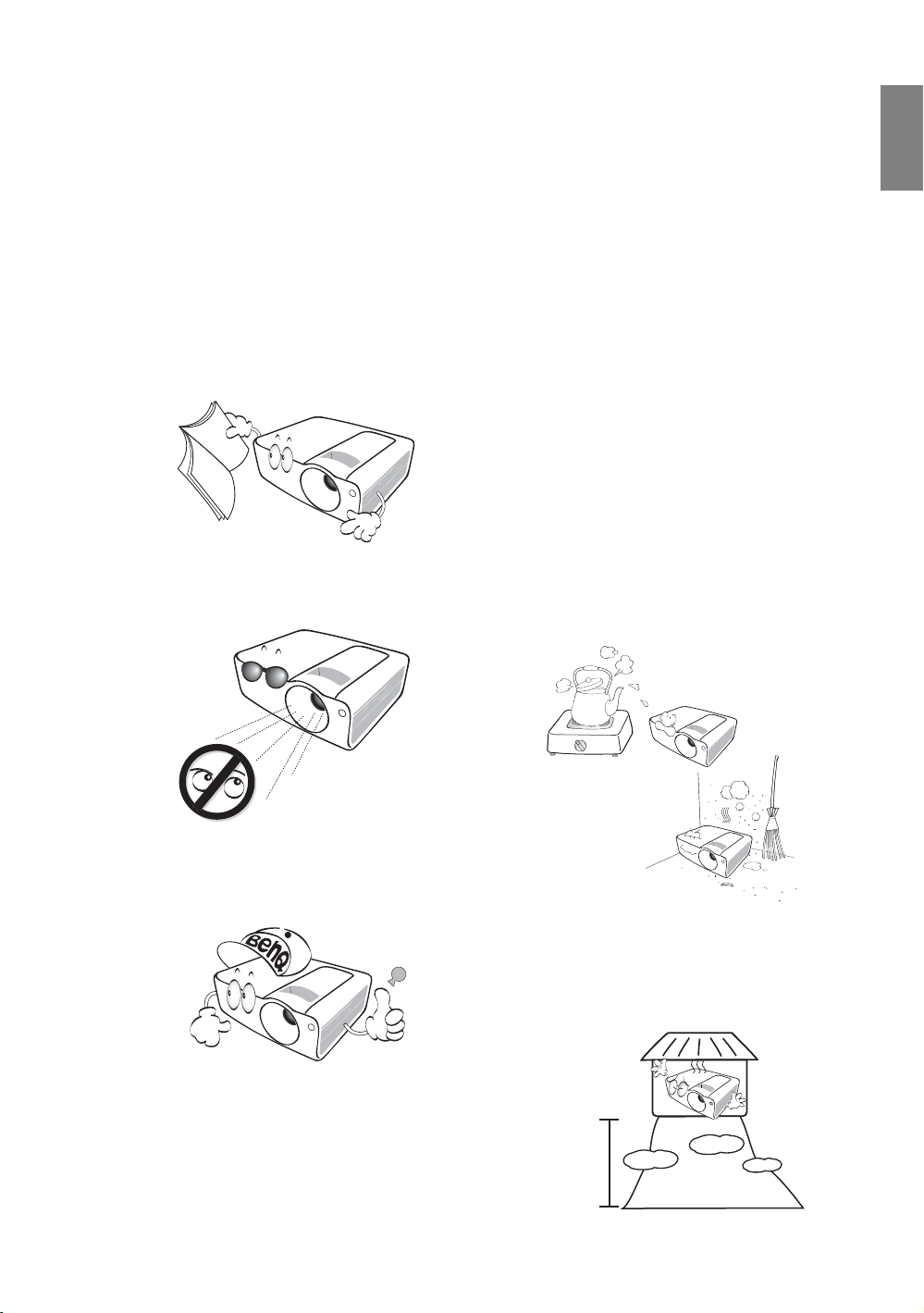
Благодарим вас за приобретение проектора BenQ! Этот проектор призван обеспечить вам удобный
просмотр изображений в самых различных ситуациях. Для получения оптимальных результатов,
внимательно прочтите данное руководство. Здесь вы найдете информацию о системе меню управления
и эксплуатации данного проектора.
Правила техники безопасности
Данный проектор разработан и протестирован в соответствии с последними стандартами по
безопасности оборудования для информационных технологий. Тем не менее, для обеспечения
безопасного использования этого аппарата необходимо выполнять все инструкции, указанные в данном
руководстве и на самом проекторе.
1. Перед работой с проектором обязательно
прочтите данное руководство пользователя.
Сохраните его для справки в дальнейшем.
2. Запрещается смотреть в объектив во
время работы проектора. Интенсивный
луч света опасен для зрения.
4. Не устанавливайте проектор в следующих
местах:
- В местах с плохой вентиляцией или
ограниченном пространстве. Расстояние
от стен должно быть не меньше 50 см,
а вокруг проектора должна обеспечиваться
свободная циркуляция воздуха.
- В местах с повышенной температурой,
например,в автомобиле с закрытыми
окнами.
- В местах с повышенной влажностью,
запыленностью или задымленностью, где
возможно загрязнение компонентов
оптики, которое приведет к сокращению
срока службы проектора и затемнению
изображения.
Русский
3. Для проведения технического
обслуживания необходимо обращаться
только к квалифицированным
специалистам.
- Рядом с автоматической
противопожарной системой
- В местах с температурой окружающего
воздуха выше 40°C
- В местах, где высота над уровнем моря
превышает 3000 м (10000 футов).
3000 м
(10000
футов)
0 м
(0 футов)
Правила техники безопасности
3
Page 4
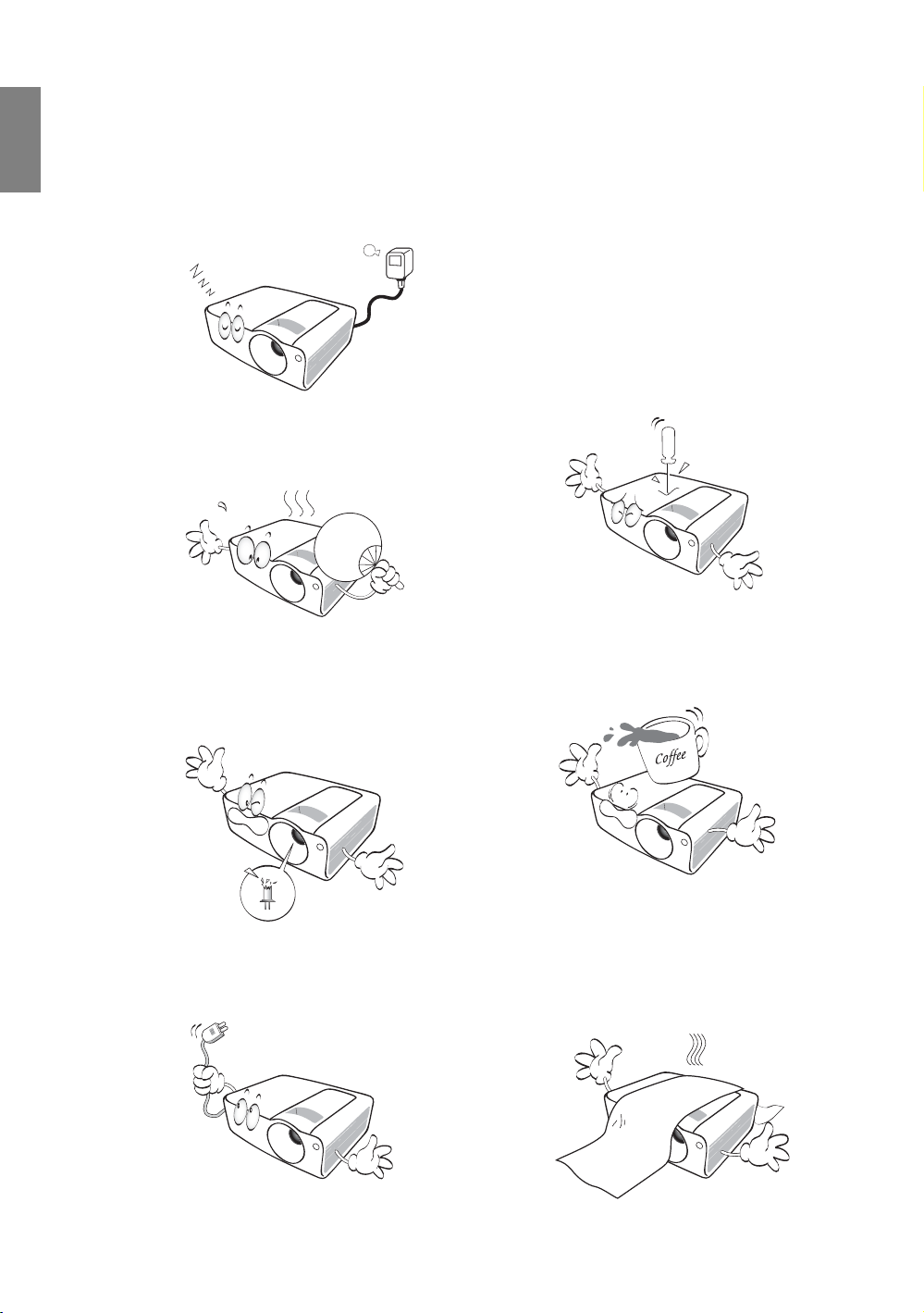
Русский
5. Поэтому при опасности сбоев питания или
скачков напряжения рекомендуется
подключать проектор через стабилизатор
напряжения, фильтр для защиты от
перенапряжения или источник
бесперебойного питания (UPS).
6. В процессе работы лампа проектора
сильно нагревается. Перед заменой
лампы необходимо дать проектору остыть
в течение приблизительно 45 минут.
7. Не используйте лампы сверх
установленного срока службы. При работе
сверх установленного срока службы
лампа может разбиться, хотя
и в достаточно редких случаях.
9. Не пытайтесь самостоятельно разбирать
проектор. Внутри имеется опасное
высокоенапряжение, которое может
статьпричиной смерти при случайном
контакте с деталями, находящимися под
напряжением. Единственным элементом,
обслуживание которого может
осуществляться пользователем, является
лампа, имеющая отдельную съемную
крышку.
Ни при каких обстоятельствах не следует
отвинчивать или снимать никакие другие
крышки. Для выполнения обслуживания
обращайтесь исключительно
к квалифицированным специалистам.
10. Запрещается вставать на проектор
и размещать на нем какие-либо предметы.
Помимо опасности повреждения самого
проектора, это может привести
к несчастному случаю и травме.
8. Запрещается выполнять замену лампы
и других электронных компонентов, пока
вилка шнура питания проектора не вынута
из розетки.
4
Правила техники безопасности
11. Не закрывайте вентиляционные
отверстия.
- Не устанавливайте проектор на одеяло
и другую мягкую поверхность.
- Не накрывайте проектор тканью и т.д.
- Не размещайте рядом с проектором легко
воспламеняющиеся предметы.
Page 5
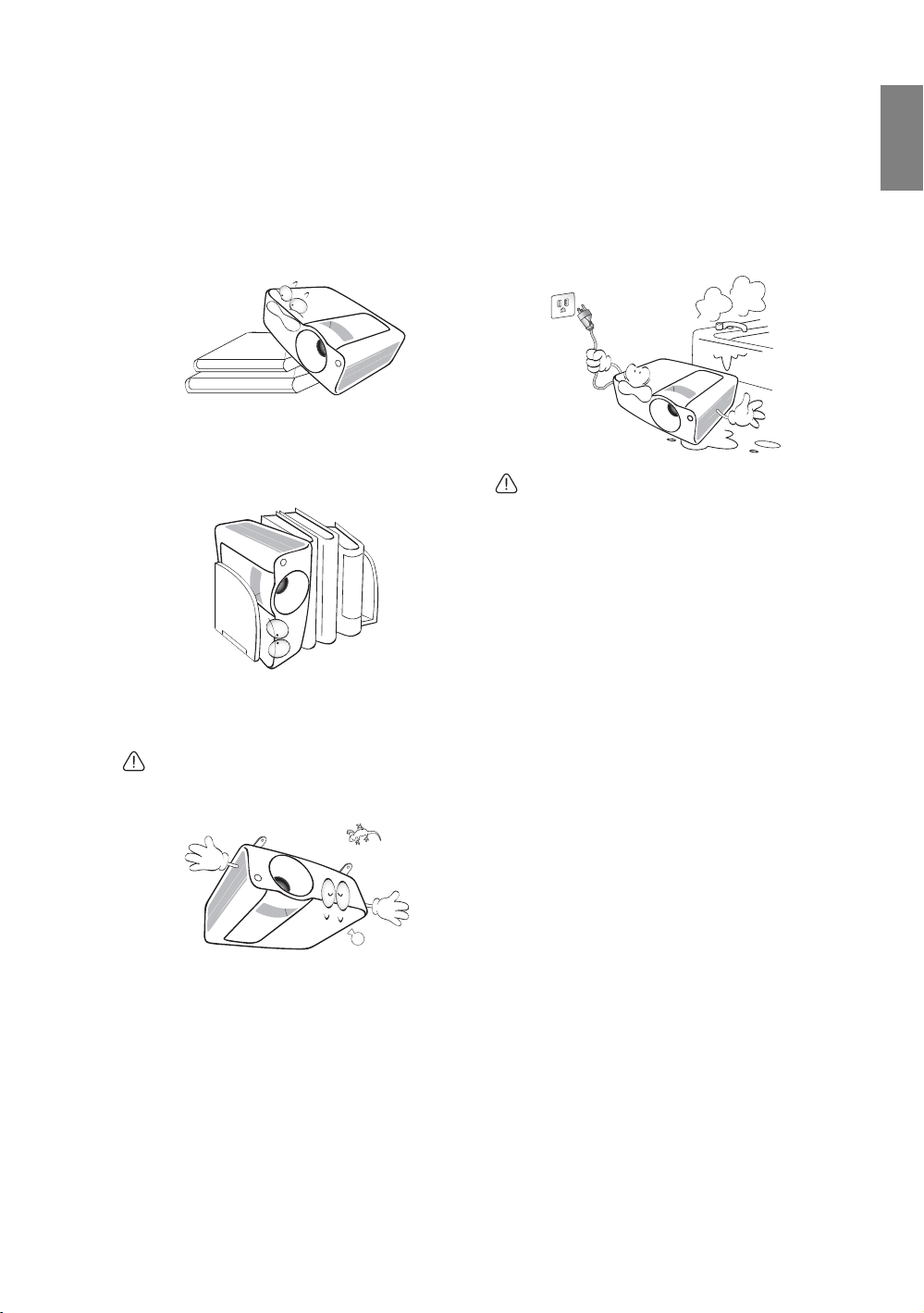
12. Во время работы проектор должен быть
установлен на ровной горизонтальной
поверхности.
- Наклон влево или вправо не должен
превышать 10 градусов, а вперед и назад
- 15 градусов. Работа проектора
в наклонном положении может привести
к нарушению работы или повреждению
лампы.
13. Не устанавливайте проектор
в вертикальном положении на торце. Это
может привести к падению проектора
и повлечь за собой повреждение или
выход из строя.
14. Данный проектор предусматривает
возможность зеркального отображения
при креплении к потолку.
Для монтажа проектора под потолком
и проверки надежности крепежа
пользуйтесь только комплектом BenQ для
потолочного монтажа.
15. Во время работы проектора вы можете
ощутить поток теплого воздуха со
специфическим запахом из вентиляционной
решетки проектора. Это - обычное
явление и не является неисправностью
устройства.
16. Во время работы проектора запрещается
закрывать проекционный объектив какимлибо предметами - это может привести
к нагреванию и деформированию этих
предметов или даже стать причиной
возгорания. Для временного выключения
лампы нажмите кнопку BLANK (Пустой
экран) на проекторе или на пульте ДУ.
17. Не ставьте емкости с жидкостью на
проектор или рядом с ним. Попадание
жидкости внутрь корпуса может привести
к выходу проектора из строя. В случае
попадания жидкости выньте вилку шнура
питания из розетки и обратитесь
в сервисный центр BenQ для
обслуживания проектора.
Монтаж проектора под потолком
Мы желаем вам многих часов приятной
работы с проектором BenQ. Поэтому, для
предотвращения травм и повреждения
оборудования, просим вас соблюдать
следующие правила техники безопасности.
При необходимости монтажа проектора под
потолком настоятельно рекомендуется
пользоваться правильно подобранным
комплектом для потолочного монтажа
проектора BenQ, а также проверять
безопасность и надежность установки.
Использование комплектов для потолочного
монтажа других производителей повышает
опасность падения проектора с потолка
вследствие неправильного крепления или
применения болтов неподходящего диаметра
или длины.
Комплект BenQ для потолочного монтажа
проектора можно приобрести там же, где был
приобретен проектор BenQ. Компания BenQ
рекомендует также отдельно приобрести
защитный кабель, совместимый с замком типа
Kensington, и надежно прикрепить его
к предусмотренному на проекторе разъему
для замка Kensington и к основанию
монтажного кронштейна. Это позволит
предотвратить падение проектора в случае его
отсоединения от монтажного кронштейна.
Правила техники безопасности
Русский
5
Page 6
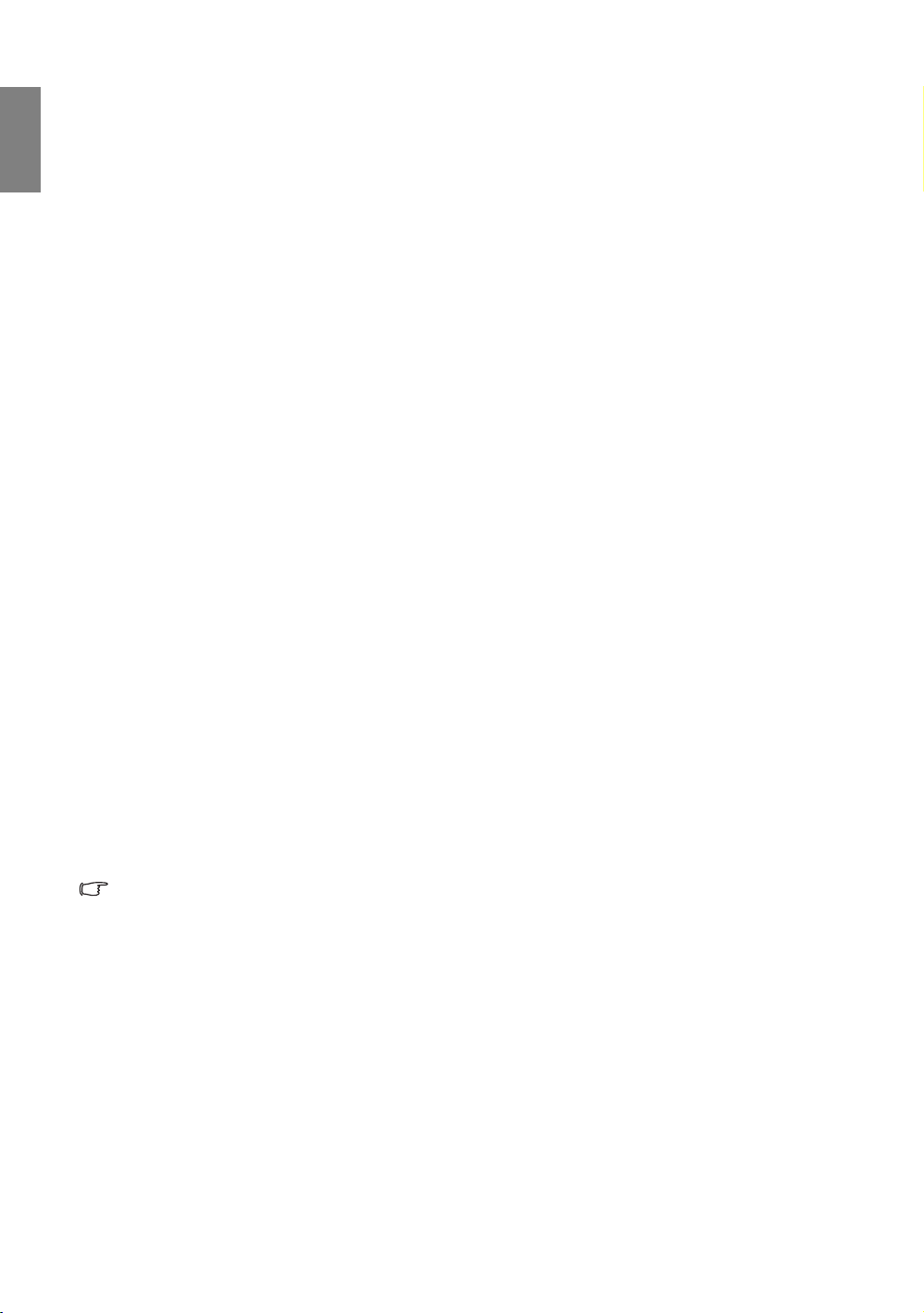
Русский
Введение
Функциональные возможности проектора
Мощная оптическая система проектора и удобная в обращении конструкция обеспечивает высокую
надежность и простоту в работе.
Проектор имеет следующие характеристики:
• Проецирование двумя лампами с особой яркостью
• Коррекция фона, обеспечивающая возможность проекции на поверхностях определенного цвета
• Быстрый автоматический поиск, ускоряющий процесс обнаружения входного сигнала
• Функция защиты паролем (по желанию)
• До 11 установок режимов изображения с различными вариантами выбора для различных условий
работы с проектором
• Функция "3D управление цветом", позволяющая настроить цвета на экране в соответствии
с вашими предпочтениями
• Блокировка при экранной заставке для предотвращения несанкционированного доступа
• Устанавливаемая по желанию функция быстрого охлаждения обеспечивает охлаждение проектора
за более короткий период времени
• FAQ для устранения проблем одним нажатием кнопки
• Таймер презентации, позволяющий следить за временем во время презентаций
• Высококачественный объектив с ручной настройкой масштабирования изображения
• Кнопка автоматической настройки оптимального качества изображения
• Цифровая коррекция трапецеидального искажения изображения
• Возможность регулировки цветового баланса для отображения данных/видео
• Проекционная лампа повышенной яркости
• Возможность отображения 16,7 млн. цветов
• Экранные меню на нескольких языках
• Моно- и стереофоническое звучание встроенных динамиков при подключении источника звука
• Мощная функция аудио/видео обеспечивает высокое качество воспроизведения видеоматериалов
• Поддержка компонентного видеосигнала формата HDTV (YP
• Совместимость с HDCP
• Совместимость с HDMI 1.3
• Видимая яркость проецируемого изображения может различаться в зависимости от освещения,
настройки контрастности/яркости источника входного сигнала, и прямо пропорциональна
расстоянию проецирования.
bPr)
• Яркость лампы со временем уменьшается и может изменяться в пределах характеристик,
указанных ее изготовителем. Это не является неисправностью.
6
Введение
Page 7
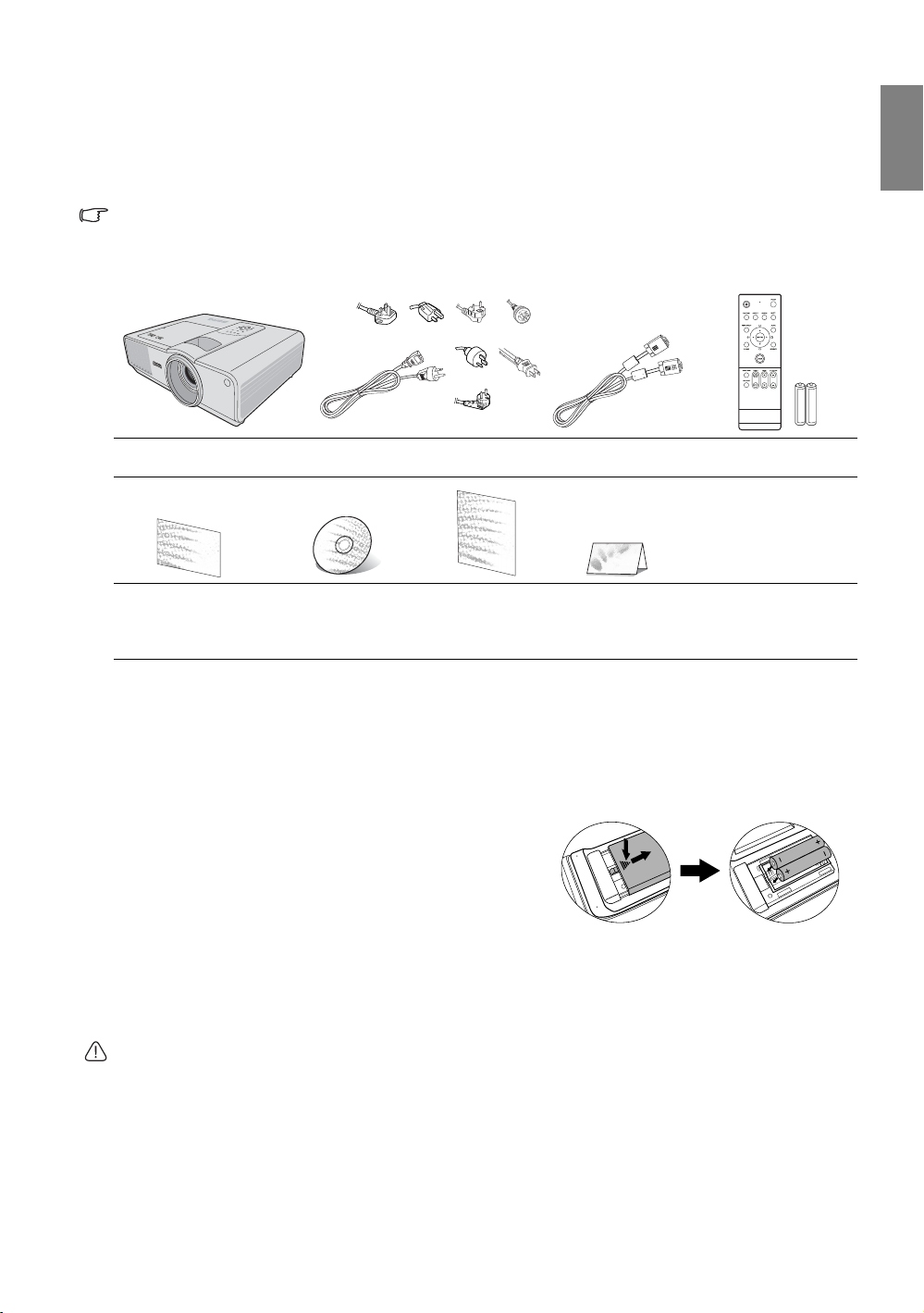
Комплект поставки
Аккуратно распакуйте комплект и убедитесь в наличии всех перечисленных ниже деталей. В случае
отсутствия каких-либо из указанных деталей обратитесь по месту приобретения комплекта.
Стандартные принадлежности
Состав комплекта принадлежностей соответствует вашему региону, поэтому некоторые
принадлежности могут отличаться от приведенных на иллюстрациях.
*Гарантийный талон прилагается только для отдельных регионов. Для получения более подробной
информации обратитесь к дилеру.
(КОРЕЯ)
(АВСТРАЛИЯ)
(ЕС)
(КИТАЙ)
(ЯПОНИЯ)
с элементами питания
(ВЕЛИКОБРИТАНИЯ) (США)
Проектор Шнур питания Кабель VGA Пульт ДУ
Русский
Краткое
руководство
Компакт диск
с руководством
Руководство
пользователя
Гарантийный
талон*
пользователя на
разных языках
Дополнительные принадлежности
Чтобы приобрести перечисленные ниже принадлежности, обратитесь к местному дилеру.
1. Комплект запасной лампы
2. Комплект крепления под потолком
Установка или замена элементов питания пульта ДУ
1. Чтобы открыть крышку элементов питания,
переверните пульт ДУ нижней частью вверх. Надавите
кончиком большого пальца на крышку и плавно
сдвиньте ее вверх в направлении, указанном стрелкой.
Крышка снимется.
2. Извлеките имеющиеся элементы питания (при
необходимости) и установите два элемента AAA,
соблюдая полярность элементов, как показано на основании отсека элементов. Положительный
полюс элемента (+) направлен к положительному, а отрицательный (-) направлен
котрицательному.
3. Установите крышку на место. Для этого совместите ее с корпусом и плавно задвиньте в прежнее
положение. Прекратите двигать крышку, когда она защелкнется на месте.
• Старайтесь не оставлять пульт ДУ и элементы питания в условиях повышенной температуры
или влажности - например, на кухне, в ванной, сауне, солярии или в автомобиле с закрытыми
стеклами.
• Для замены обязательно используйте элементы питания рекомендованного изготовителем типа
или аналогичные.
• Утилизируйте использованные элементы питания в соответствии с инструкцией изготовителя
и местными экологическими нормативами.
• Запрещается сжигать элементы питания. Это может привести к взрыву.
• Для предотвращения утечки содержимого следует вынимать использованные элементы
питания, а также извлекать элементы питания при длительном перерыве в использовании
пульта ДУ.
3. Комплект для презентаций (Presentation Plus)
4. Кабель RS232
Введение
7
Page 8
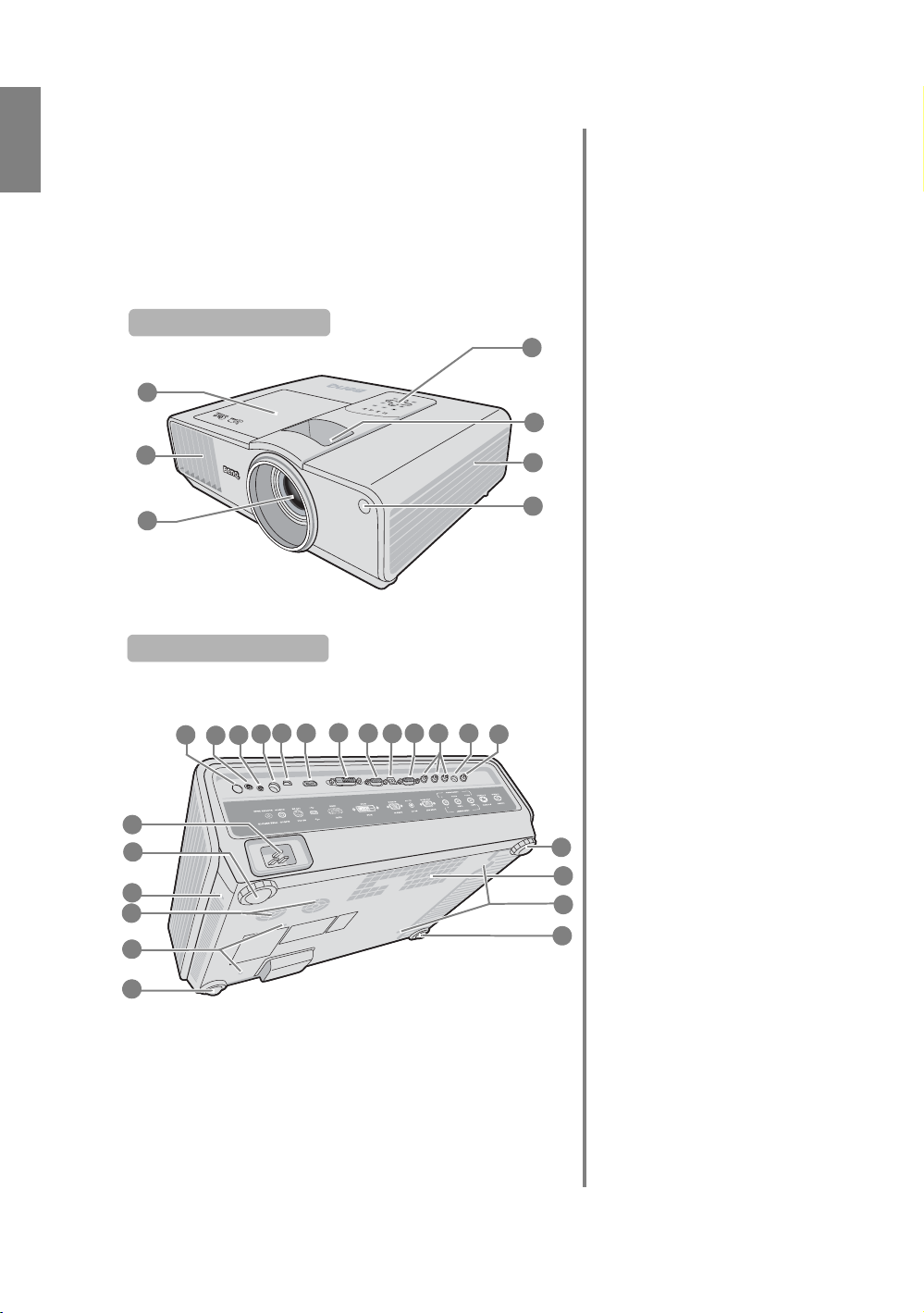
Русский
Внешний вид проектора
Вид спереди / сверху
1
2
3
Вид снизу/сбоку
Подробнее см. "Подключение" на стр. 16.
17 18
13
8
9
10
11
12
9
16
15
14
19
202122
1. Крышка лампы
2. Вентиляционное отверстие
(выпуск нагретого воздуха)
3. Проекционный объектив
4. Внешняя панель управления
(Подробнее см. стр. 9.)
5. Кольцо фокусировки
и регулятор масштаба
(Подробнее см. стр. 9.)
6. Вентиляционное отверстие
4
(вход охлаждающего воздуха)
7. Инфракрасный датчик ДУ на
передней панели
8. Гнездо шнура питания
5
9. Ножки регулятора наклона
10. Разъем для замка Kensington
6
(защита от кражи)
11. Решетка динамика
7
12. Отверстия для потолочного
монтажа
13. Задний инфракрасный датчик
ДУ
14. Порт для подключения
проводного пульта ДУ
15. Вход аудиосигнала
16. Гнездо RS232
17. Гнездо USB
18. Разъем HDMI
19. Разъем для входного сигнала
24
23
25
DVI-D
20. Разъем для входного сигнала
RGB (ПК) или компонентного
видео (YPbPr/ YCbCr)
21. Выход постоянного тока 12 В
Используется для подключения
9
26
12
9
таких внешних устройств, как,
например, электрический экран
или устройства управления
освещением и т.д. Для
получения инструкций по
подключению этих устройств
обратитесь к поставщику.
22. Гнездо выходного сигнала RGB
23. Разъемы для входного сигнала
RGB (ПК) или компонентного
видео (YPbPr/ YCbCr)
24. Разъем входного сигнала
S-Video
25. Входной разъем для сигнала
композитного видео
26. Вентиляционное отверстие
(выпуск нагретого воздуха)
8
Введение
Page 9
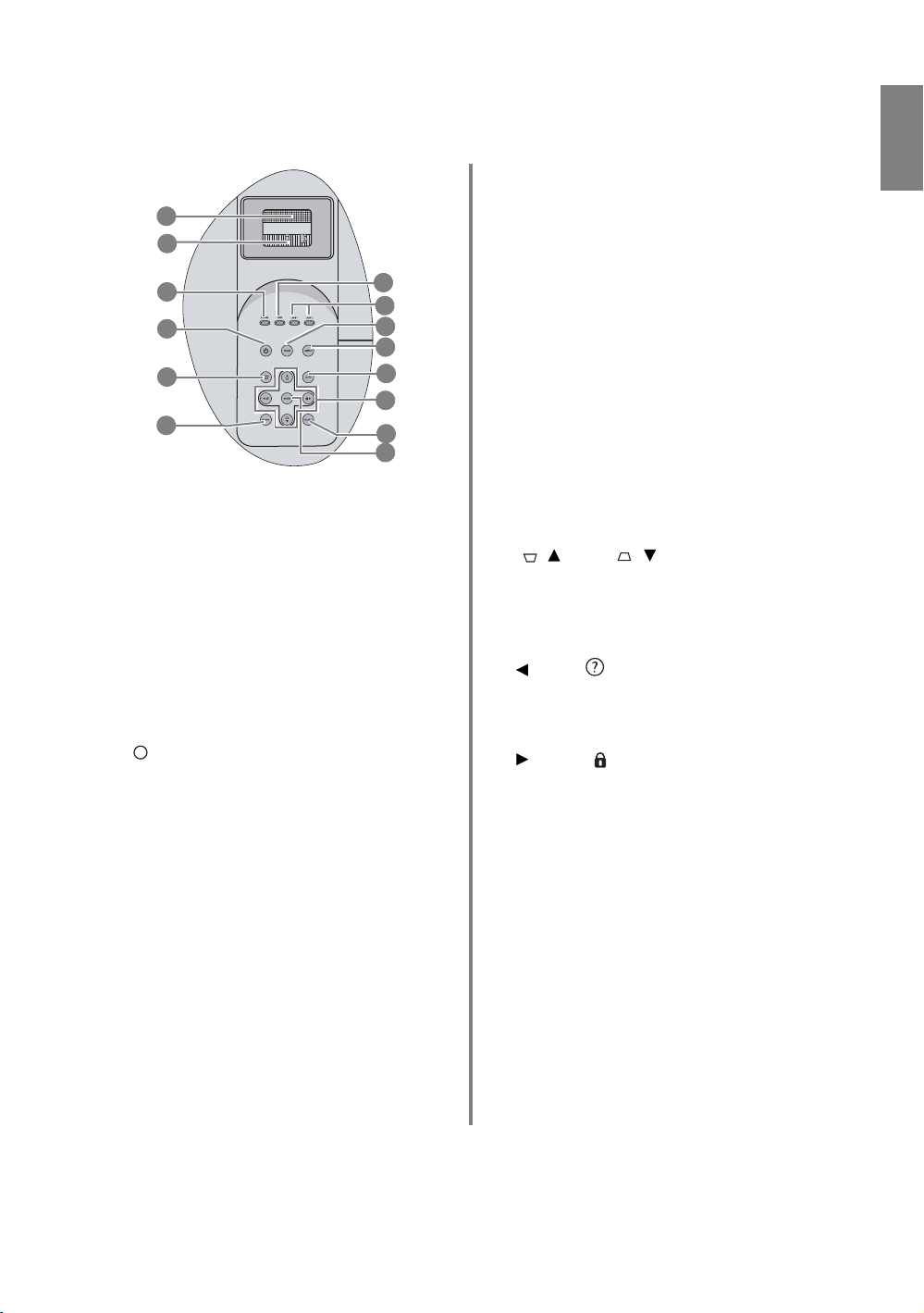
Элементы управления и функции
Проектор
8. Индикатор лампы LAMP
1
2
3
4
5
6
7
8
9
10
11
12
13
14
1. Кольцо фокусировки
Регулирует фокусное расстояние объектива для
проецируемого изображения. Подробнее см.
"Точная настройка размера и резкости
изображения" на стр. 28.
2. Регулятор масштаба
Регулировка размера проецируемого
изображения. Подробнее см. "Точная настройка
размера и резкости изображения" на стр. 28.
3. Индикатор питания
Горит или мигает во время работы проектора.
Подробнее см. "Индикаторы" на стр. 50.
I
I
4. Power (Питание)
Переключает проектор между режимами
ожидания и включения. Подробнее см.
"Включение проектора" на стр. 23
и "Выключение проектора" на стр. 40.
5. MENU/EXIT (Меню/Выход)
Включение экранного меню управления. Когда
экранное меню активно, используется для
выхода с сохранением настроек меню.
Подробнее см. "Функции экранных меню" на
стр. 24.
6. BLANK (Пустой экран)
Отключение изображения на экране.
Подробнее см. "Скрывание изображения" на
стр. 36.
7. Индикатор температуры
Загорается при перегреве проектора. Подробнее
см. "Индикаторы" на стр. 50.
9. MODE (Режим)
10. ASPECT (Формат)
11. AUTO (Авто)
12. Кнопки коррекции трапеции/перемещения
13. SOURCE (Источник)
14. ENTER
Русский
Показывает состояние лампы. Загорается
в случае нарушения нормальной работы лампы.
Подробнее см. "Индикаторы" на стр. 50.
Выбор доступного режима изображения
в зависимости от выбранного входного сигнала.
Подробнее см. "Выбор режима изображения" на
стр. 31.
Выбор формата изображения. Подробнее см.
"Выбор формата изображения" на стр. 30.
Автоматический выбор оптимальных
параметров изображения. Подробнее см.
"Автоматическая настройка изображения" на
стр. 28.
( / Вверх, / Вниз)
Ручная коррекция искажений изображения
в результате проекции под углом. Подробнее
см. "Коррекция трапецеидального искажения"
на стр. 29.
Влево/
Включает функцию FAQ (Часто задаваемые
вопросы). Подробнее см. "Функция FAQ" на стр.
36.
Вправо/
Блокировка кнопок проектора. Подробнее см.
"Блокировка кнопок управления" на стр. 37.
При активном экранном меню кнопки со
стрелками используются перемещения для
выбора элементов меню и настроек. Подробнее
см. "Функции экранных меню" на стр. 24.
Выводит панель выбора источника сигнала.
Подробнее см. "Выбор входного сигнала" на стр.
27.
Активизация выбранного пункта экранного
меню. Подробнее см. "Функции экранных
меню" на стр. 24.
Введение
9
Page 10
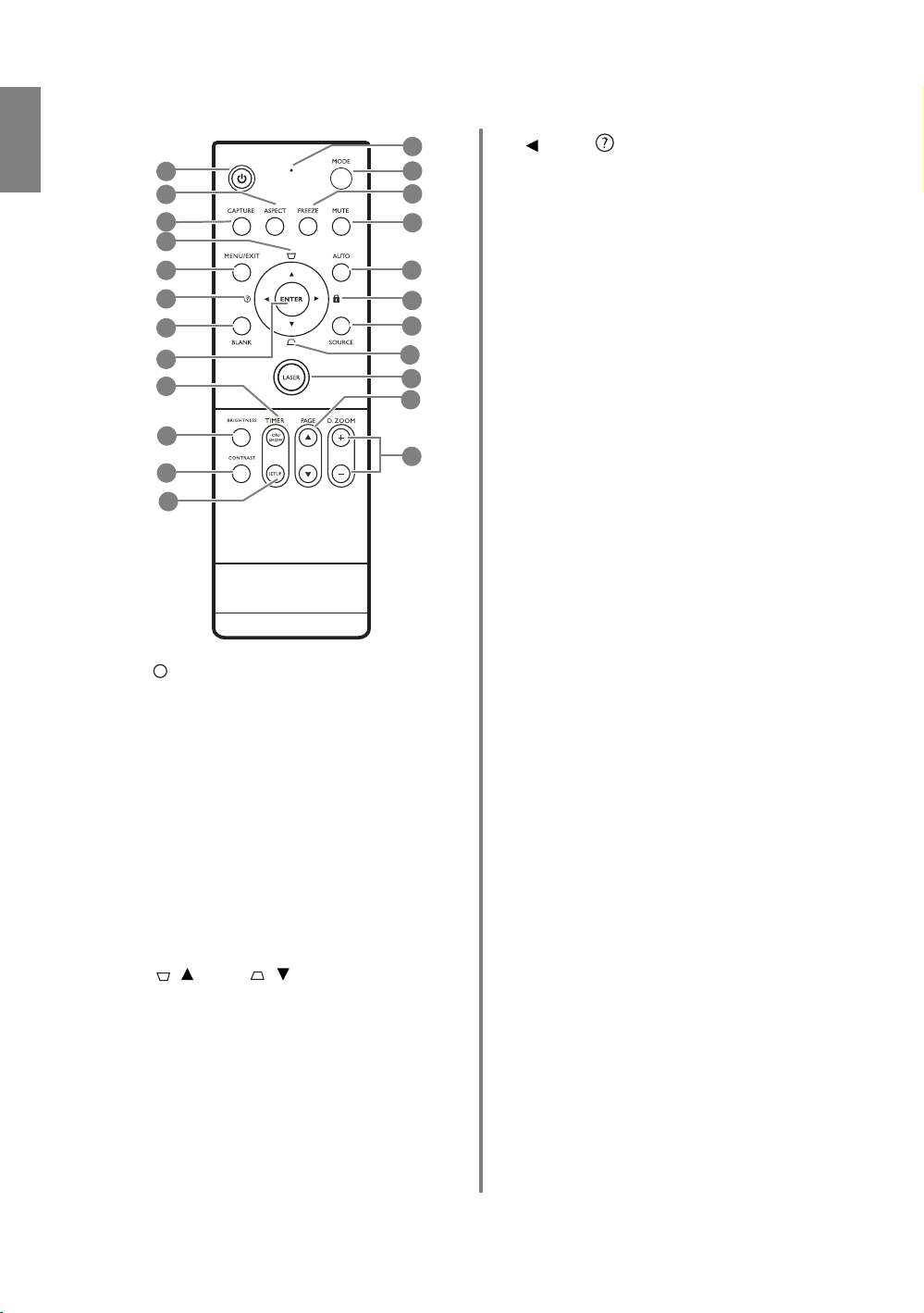
Русский
Пульт ДУ
13
1
2
3
4
5
6
7
8
9
10
11
12
I
I
1. Питание
14
15
16
17
18
19
4
20
21
22
Переключает проектор между режимами
ожидания и включения. Подробнее см.
"Включение проектора" на стр. 23
и "Выключение проектора" на стр. 40.
2. ASPECT (Формат)
Выбор формата изображения. Подробнее см.
"Выбор формата изображения" на стр. 30.
3. CAPTURE (Снимок экрана)
Выполняет снимок проецируемого
изображения и устанавливает его в качестве
экрана, отображаемого при запуске.
Подробнее см. "Создание собственной
начальной заставки" на стр. 38.
4. Кнопки коррекции трапеции/перемещения
( / Вверх, / Вниз)
Ручная коррекция искажений изображения
в результате проекции под углом. Подробнее
см. "Коррекция трапецеидального искажения"
на стр. 29.
5. MENU/EXIT (Меню/Выход)
Включение экранного меню управления.
Когда экранное меню активно, используется
для выхода с сохранением настроек меню.
Подробнее см. "Функции экранных меню" на
стр. 24.
6. Влево/
Включает функцию FAQ (Часто задаваемые
вопросы). Подробнее см. "Функция FAQ" на
стр. 36.
7. BLANK (Пустой экран)
Отключение изображения на экране.
Подробнее см. "Скрывание изображения" на
стр. 36.
8. ENTER
Активация выбранного пункта экранного
меню. Подробнее см. "Функции экранных
меню" на стр. 24.
9. TIMER ON/SHOW (Таймер вкл./Показать)
Включает или показывает на экране таймер,
в зависимости от установленной настройки
таймера. Подробнее см. "Настройка таймера
презентации" на стр. 34.
10. BRIGHTNESS (Яркость)
Выводит на экран панель регулировки
BRIGHTNESS (Яркость). Подробнее см.
"Регулировка параметра Яркость" на стр. 32.
11. CONTRAST (Контрастность)
Выводит на экран панель регулировки
CONTRAST (Контрастность). Подробнее см.
"Регулировка параметра Контрастность" на
стр. 32.
12. TIMER SETUP (Таймер - Настройка)
Напрямую вводит настройки таймера
презентации. Подробнее см. "Настройка
таймера презентации" на стр. 34.
13. Световой индикатор
Мигает или загорается красным светом при
нажатии любой кнопки на пульте ДУ.
14. MODE (Режим)
Выбор доступного режима изображения
в зависимости от выбранного входного
сигнала. Подробнее см. "Выбор режима
изображения" на стр. 31.
15. FREEZE (Стоп-кадр)
Останавливает проецируемое изображение.
Подробнее см. "Фиксация изображения" на
стр. 36.
16. MUTE (Отключение звука)
Используется для включения и выключения
воспроизведения звука через динамик
проектора. Подробнее см. "Отключение звука"
на стр. 38.
17. AUTO (Авто)
Автоматический выбор оптимальных
параметров изображения. Подробнее см.
"Автоматическая настройка изображения" на
стр. 28.
10
Введение
Page 11
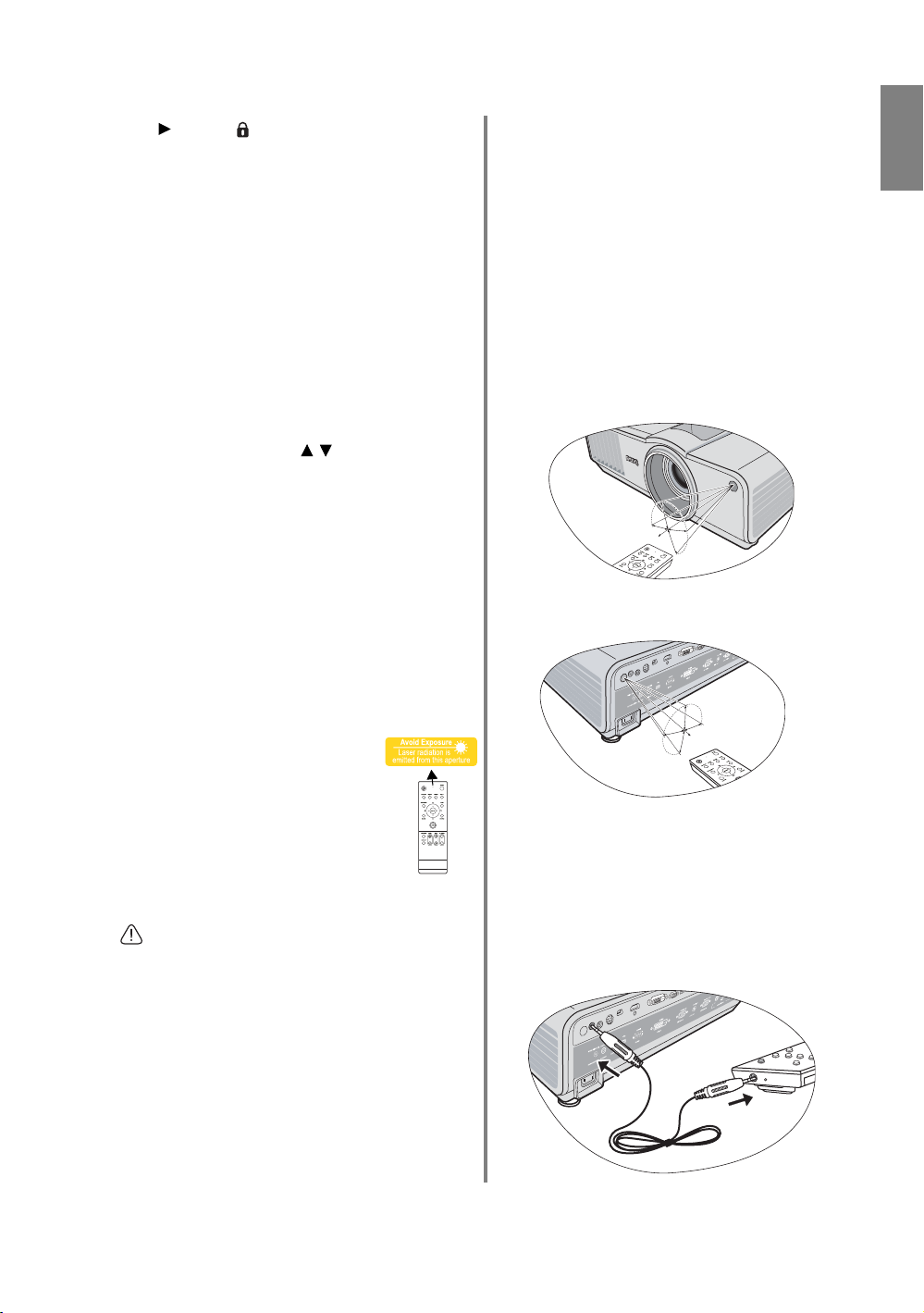
Русский
18. Вправо/
Блокировка кнопок проектора. Подробнее см.
"Блокировка кнопок управления" на стр. 37.
При активном экранном меню кнопки № 4,
№ 6 и № 18 используются для выбора пунктов
меню и настроек. Подробнее см. "Функции
экранных меню" на стр. 24.
19. SOURCE (Источник)
Выводит панель выбора источника сигнала.
Подробнее см. "Выбор входного сигнала" на
стр. 27.
20. LASER (Лазер)
Лазерная указка для проведения презентаций.
Подробнее см. "Функции лазерной указки
(LASER (Лазер))" на стр. 11.
21. PAGE (Страница) / /
С помощью этих кнопок можно осуществлять
управление программой отображения (на
подключенном ПК), поддерживающей
команды перелистывания вверх/вниз
(например, Microsoft PowerPoint). Подробнее
см. "Постраничное пролистывание
изображения" на стр. 35.
22. D. ZOOM (Цифровое увеличение) (+, -)
Увеличение или уменьшение размера
проецируемого изображения. Подробнее см.
"Увеличение и поиск деталей" на стр. 29.
Функции лазерной указки (LASER (Лазер))
Лазерная указка (LASER (Лазер))
используется при демонстрации
презентаций. При нажатии кнопки
появляется луч красного света
и загорается красный светодиодный
индикатор.
Лазерное излучение с видимым лучом.
Для непрерывного вывода луча
необходимо нажать и удерживать
кнопку LASER.
Запрещается смотреть в окно излучения
лазера и направлять лазерный луч на себя
и других людей. Прежде чем начать
пользоваться пультом ДУ, прочтите
предупреждения на его задней стороне.
Лазерная указка - это не игрушка. Родители
должны помнить об опасности энергии лазерного
луча и хранить указку в недоступном для детей
месте.
Рабочий диапазон пульта ДУ
Инфракрасные датчики пульта ДУ расположены
на передней и задней стороне проектора. Для
обеспечения правильной работы устройства пульт
ДУ необходимо держать перпендикулярно под
углом 30 градусов по отношению к датчикам
проектора. Расстояние между пультом
и датчиками не должно превышать 8 метров.
Следите за тем, чтобы между пультом ДУ
и инфракрасными датчиками проектора не было
препятствий, мешающих прохождению
инфракрасного луча.
• Управление проектором спереди
П
р
и
б
л
.
1
5
°
• Управление проектором сзади
°
5
1
.
л
б
и
р
П
Проводное подключение пульта ДУ
Пульт ДУ оборудован разъемом для подключения
к проектору с помощью кабеля с миниатюрным
разъемом 2,5 мм, который можно приобрести
в магазине. С помощью этого подключения вы
можете с легкостью находить подсоединенный
к проектору пульт ДУ на расстоянии, не
превышающем длину кабеля.
Введение
11
Page 12
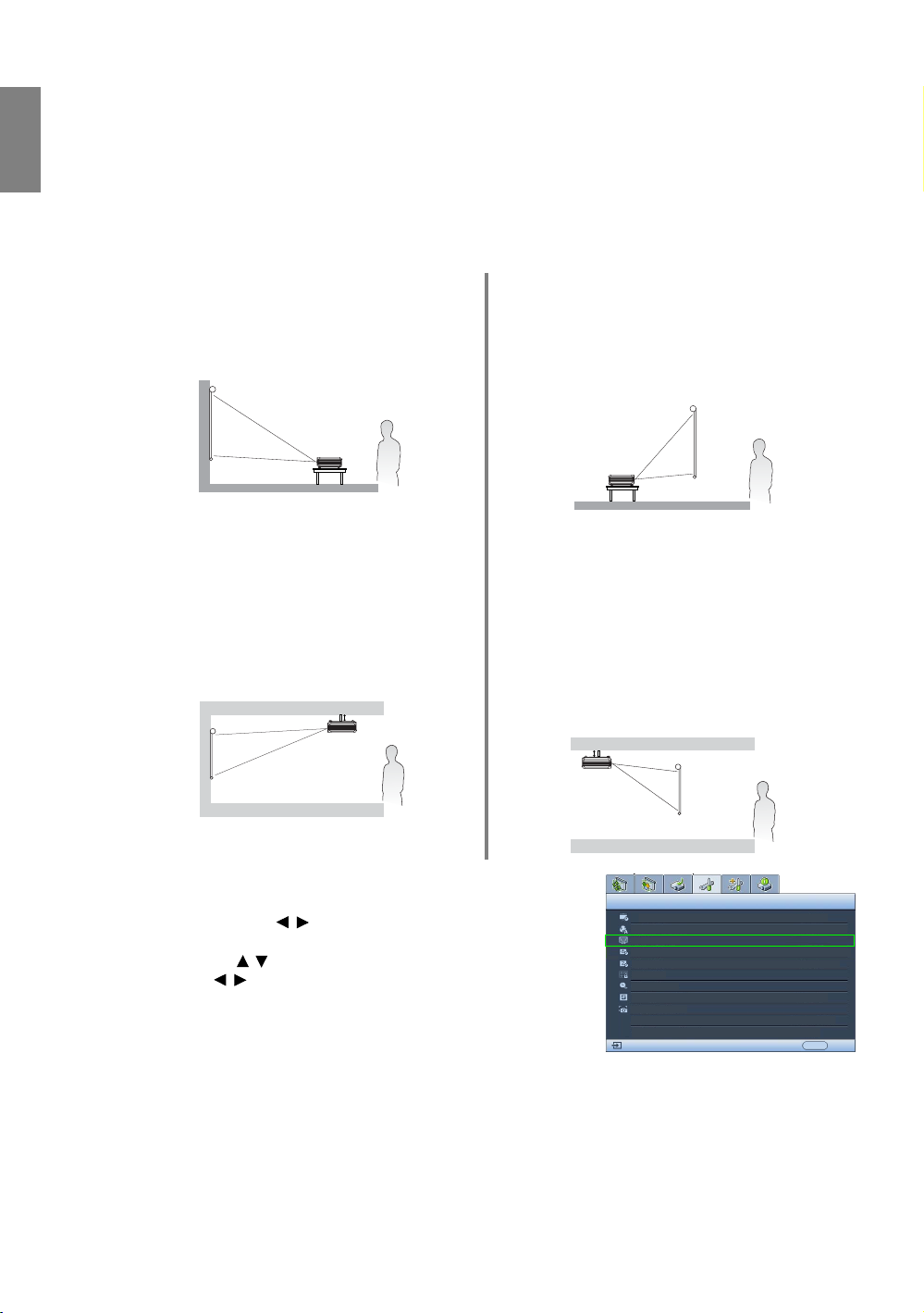
Русский
Расположение проектора
Выбор места расположения
Выбор положения при установке зависит от конкретного помещения и предпочтений пользователя.
Следует учитывать размер и расположение экрана, местоположение подходящей сетевой розетки,
а также расположение остального оборудования и расстояние от него до проектора.
Проектор рассчитан на установку в одном из следующих четырех положений:
1. Спереди на ст.
Проектор располагается на полу или на столе
перед экраном. Это наиболее распространенный
способ расположения проектора, обеспечивающий
быструю установку и мобильность.
3. Сзади на столе
Проектор располагается на столе сзади экрана.
Для установки в этом положении требуется
специальный экран для проецирования сзади.
*После включения проектора установите
настройку Сзади на столе.
2. Спереди на пот
При данном способе расположения проектор
подвешивается в перевернутом положении под
потолком спереди экрана.
Для монтажа проектора под потолком необходимо
приобрести у дилера комплект BenQ для
потолочного монтажа.
*После включения проектора установите
настройку Спереди на пот.
4. Сзади на потол
При данном способе расположения проектор
подвешивается в перевернутом положении под
потолком за экраном.
Для установки в этом положении требуется
специальный экран для проецирования сзади
и комплект для потолочного монтажа
производства BenQ.
*После включения проектора установите
настройку Сзади на потол.
*Для программной настройки положения проектора:
1. Нажмите кнопку MENU/EXIT (Меню/Выход) на проекторе или на пульте
ДУ, а затем нажимайте / до тех пор, пока не будет выделено меню
НАСТРОЙКИ СИСТЕМЫ: Основные.
2. Нажмите кнопку / для выбора пункта Положение проектора
и нажимайте / до тех пор, пока не будет выбрано нужное
положение.
НАСТРОЙКИ
Таймер презентации
Язык
Положение проектора
Автоотключение
Таймер пустого экрана
Блокировка клавиш панели
Таймер сна
Начальный экран
My Screen
Analog RGB
Русский
Спереди на ст.
Отключено
Отключено
Выкл.
Отключено
BenQ
МЕНЮ Выход
12
Расположение проектора
Page 13
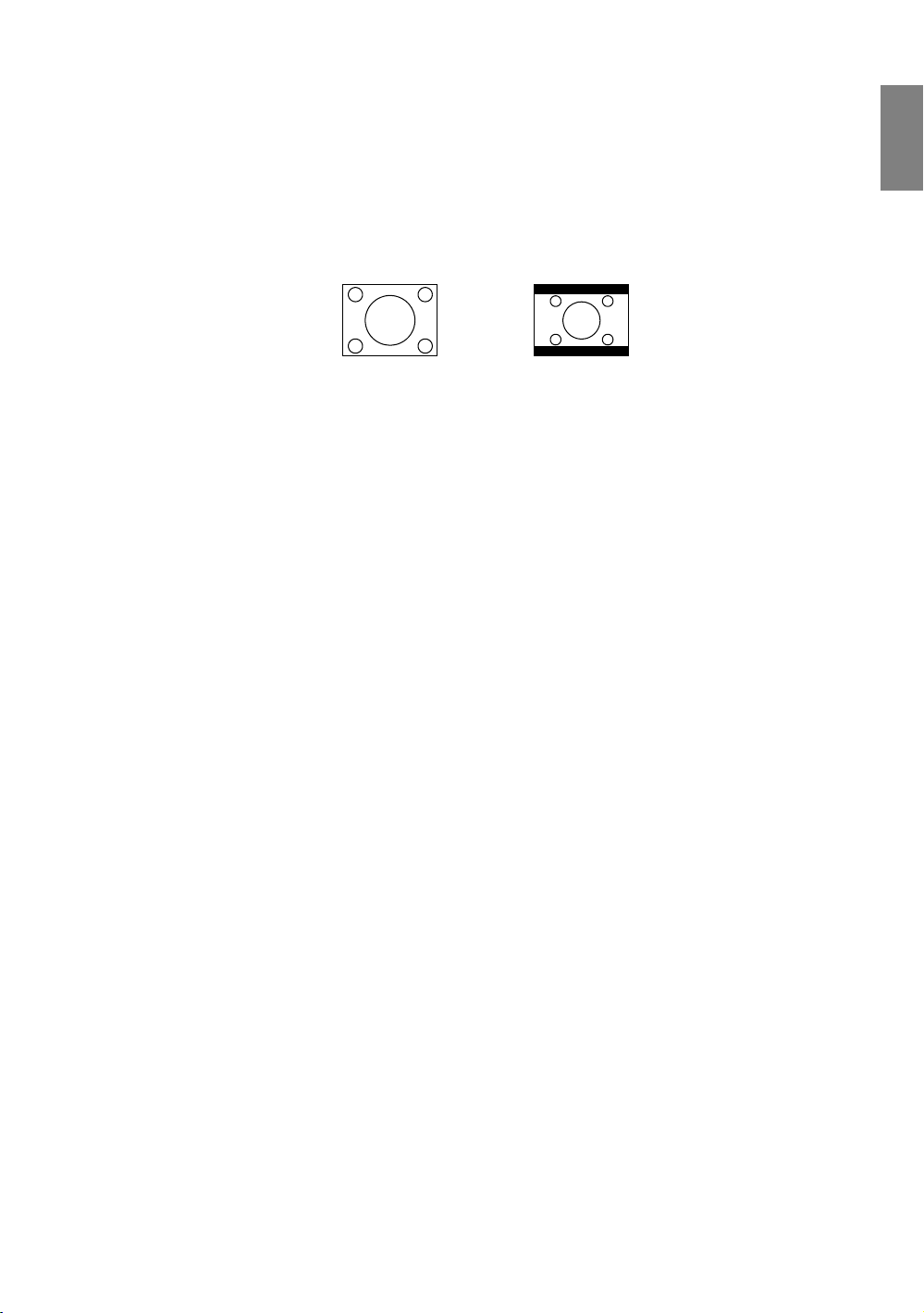
Выбор размера проецируемого изображения
Размер проецируемого изображения зависит от расстояния между объективом проектора и экраном,
настройки масштабирования и видеоформата.
Исходным форматом для данного проектора является 4:3. Чтобы обеспечить полноформатную 16:9
(широкоэкранную) проекцию изображения, проектор может менять размер и масштаб
широкоэкранного изображения в соответствии с исходной шириной изображения проектора. При этом
высота изображения пропорционально уменьшается и составляет 75% исходной высоты изображения
проектора.
Русский
Формат изображения 4:3
в области отображения
с форматом 4:3
Таким образом, изображение в формате 16:9 не использует 25% высоты изображения в формате 4:3,
отображаемое данным проектором. Эта часть будет отображаться в виде темных полос сверху и снизу
(12,5% по высоте, соответственно) области отображения, проецируемой в формате 4:3 при отображении
изображения в формате 16:9 в центре проецируемой области отображения в формате 4:3 по вертикали.
Проектор всегда должен располагаться на ровной горизонтальной плоскости (например, на
столешнице), а его луч должен быть направлен строго перпендикулярно (90°, под прямым углом) по
отношению к горизонтальному центру экрана. Это позволит предотвратить искажение изображения,
вызванное проекцией под углом (или проекцией на поверхность, расположенную под углом).
Луч современного цифрового проектора направлен не строго вперед (как луч старого пленочного
кинопроектора), а имеет небольшое угловое отклонение вверх над горизонтальной плоскостью
проектора. Это сделано для того, чтобы проектор можно было легко установить на столе и проецировать
изображение на экран, нижний край которого располагается выше уровня стола. При этом изображение
на экране становится видно всем присутствующим в комнате.
При установке проектора под потолком его необходимо монтировать в перевернутом положении, чтобы
луч проектора имел небольшой наклон вниз.
Как видно из схемы, приведенной на странице 15, нижний край проецируемого изображения смещается
в вертикальном направлении относительно горизонтальной плоскости проектора. (При установке
проектора под потолком это относится к верхнему краю проецируемого изображения).
Если проектор располагается на большем удалении от экрана, размер проецируемого изображения
увеличивается соответственно, пропорционально увеличивается вертикальное смещение.
При определении положения экрана и проектора необходимо учесть как размер проецируемого
изображения, так и величину вертикального смещения, которые прямо пропорциональны расстоянию
от проектора до экрана.
BenQ предлагает таблицу размеров экрана в формате 4:3, чтобы помочь вам выбрать идеальное
расположение для вашего проектора. Учитывать следует два размера, а именно, расстояние от центра
экрана в перпендикулярной горизонтальной плоскости (расстояние проецирования) и вертикальное
смещение проектора по высоте относительно горизонтального края экрана (смещение).
Формат изображения 16:9
в области отображения
с форматом 4:3
Расположение проектора
13
Page 14
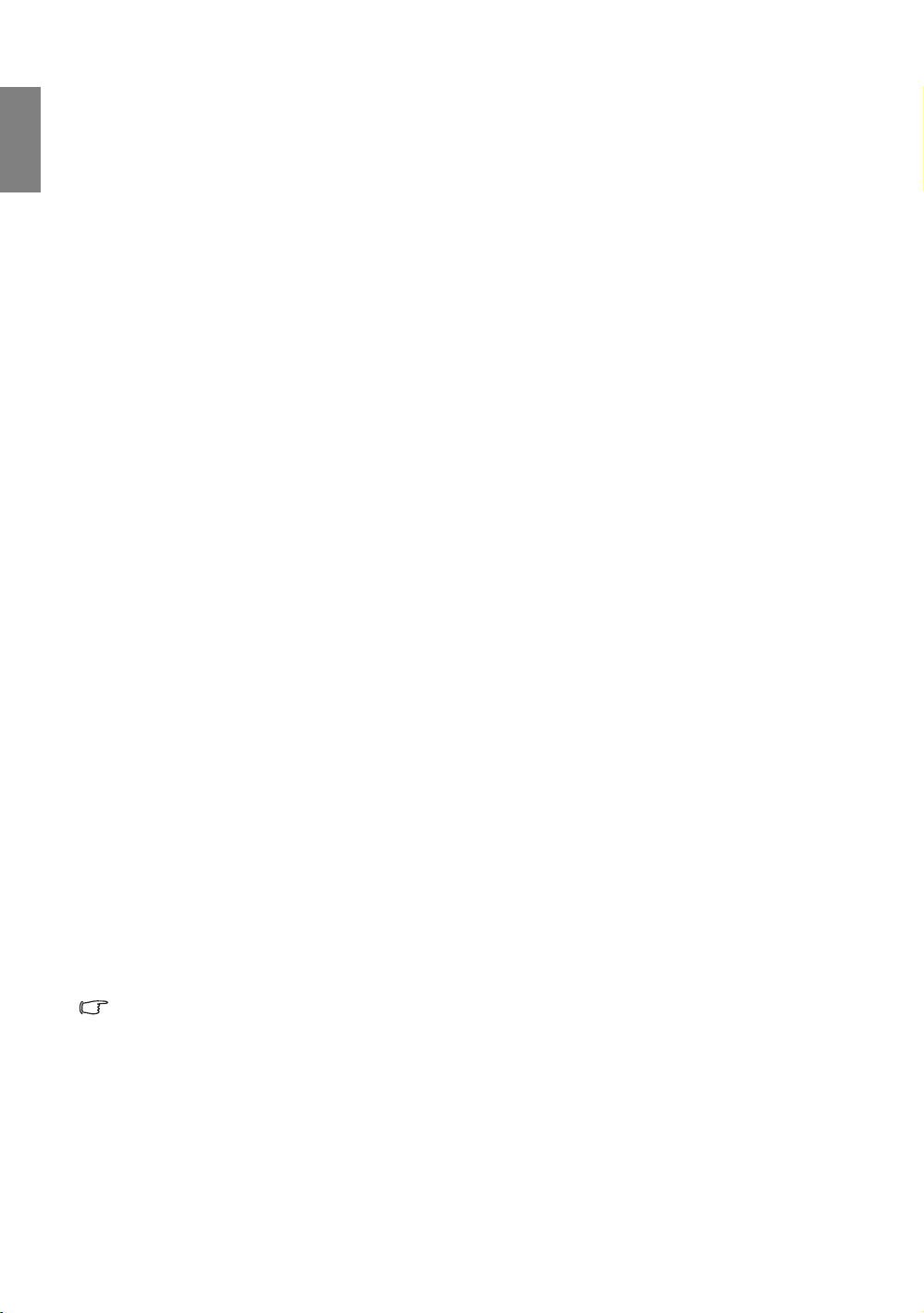
Русский
Определение положения проектора для заданного размера экрана
1. Выберите размер экрана.
2. Пользуясь таблицей, найдите значение, наиболее близкое к требуемому размеру экрана, в левых
столбцах "Диагональ экрана 4:3". Пользуясь полученным значением, найдите в строке
соответствующее среднее расстояние до экрана в столбце "Среднее значение" (Среднее значение).
Данное значение и будет представлять собой расстояние проецирования.
3. В той же строке в правом столбце найдите и запишите значение смещения ("Вертикальное
смещение в мм"). Найденное значение будет соответствовать вертикальному смещению проектора
относительно края экрана.
4. Рекомендуемое положение для проектора совпадает с перпендикуляром к горизонтальному центру
экрана и находится на расстоянии от экрана, полученном ранее в п. 2. При этом используется
величина смещения, полученная ранее в п. 3.
Например, при 120-дюймовом экране среднее расстояние проецирования составляет 4416 мм и имеет
вертикальное смещение 210 мм.
При установке проектора в другое положение (отличающееся от рекомендуемого) потребуется
установить соответствующий угол наклона вверх или вниз для того, чтобы сцентрировать изображение
на экране. В таких случаях может происходить искажение изображения. При искажении используйте
функцию коррекции трапецеидальности. Подробнее см. "Коррекция трапецеидального искажения" на
стр. 29.
Определение рекомендуемого размера экрана для заданного расстояния
Данный способ может использоваться в том случае, если пользователь приобрел проектор, и ему нужно
узнать размер экрана, соответствующий размерам комнаты.
Максимальный размер экрана ограничивается физическими размерами комнаты.
1. Измерьте расстояние от проектора до того места, где предполагается разместить экран. Данное
значение и будет представлять собой расстояние проецирования.
2. Пользуясь таблицей, найдите значение, наиболее близкое к полученному расстоянию, в столбце
"Среднее значение", где указано среднее расстояние от проектора до экрана ("Среднее значение").
Убедитесь, что измеренное расстояние находится в пределах минимального и максимального
значений, указанных в таблице по обеим сторонам от среднего значения.
3. Пользуясь полученным значением, слева в соответствующей строке найдите требуемое значение
диагонали экрана. Данное значение будет соответствовать размеру проецируемого изображения
для данного проектора на требуемом расстоянии проецирования.
4. В той же строке в правом столбце найдите и запишите значение смещения ("Вертикальное
смещение в мм"). Оно определяет конечное вертикальное смещение экрана проектора
относительно горизонтальной плоскости проектора.
Например, если полученное расстояние проецирования составляет 4,5 м (4500 мм), наиболее близким
значением в столбце "Среднее значение" является 4416 мм. В той же строке указано, что требуется размер
экрана 120 дюймов. Если требуется узнать размер экрана в метрической системе, по обеим сторонам от
экрана размером 120 дюймов указаны экраны размером 3,0 м (3000 мм) и 3,5 м (3500 мм).
Проверка минимального и максимального расстояния проектора для этих размеров экрана указывает,
что измеренное расстояние 4,5 м также подходит для экрана размером 3,0 м (3000 мм). Следует помнить,
что для экранов разных размеров значения вертикального смещения также будут различны.
В связи с различиями в применяемых оптических компонентах, возможно отклонение указанных
значений в пределах 3%. В случае стационарной установки проектора BenQ рекомендует до
окончательной установки проектора физически измерить размер проецируемого изображения
и расстояние проектора после установки проектора на место, чтобы внести поправку на оптические
характеристики проектора. Это позволит определить точное расположение проектора, являющееся
оптимальным для выбранного места установки.
14
Расположение проектора
Page 15
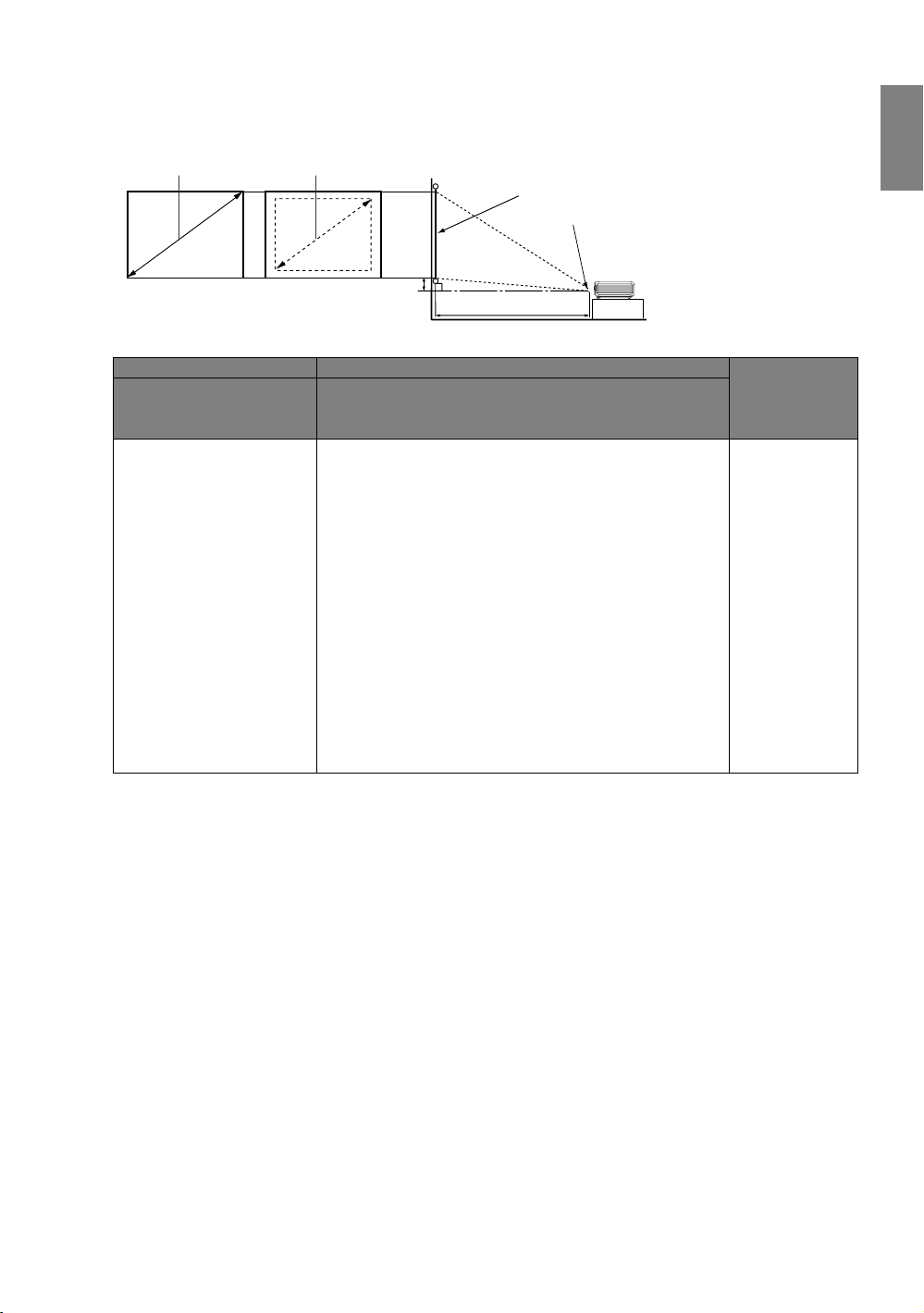
Размеры проецируемого изображения
Для расчета нужного положения центра объектива см. "Габаритные размеры" на стр. 52.
Русский
Макс. масштаб
Мин. масштаб
Экран
Центр объектива
Вертикальное смещение
Расстояние
проецирования
Диагональ экрана 4:3 Расстояние до экрана в мм Вертикальное
Футы Дюймы мм Мин. длина
(с макс.
увеличением)
4.0 48 1219 1635 1766 1897 84
59 1500 2012 2173 2334 104
5.0 60 1524 2044 2208 2371 105
6.0 72 1829 2453 2649 2846 126
79 2000 2683 2897 3112 138
7.0 84 2134 2862 3091 3320 147
8.0 96 2438 3271 3533 3794 168
98 2500 3353 3622 3890 173
9.0 108 2743 3680 3974 4268 189
118 3000 4024 4346 4668 207
10.0 120 3048 4089 4416 4743 210
138 3500 4695 5070 5446 242
12.0 144 3658 4906 5299 5691 252
157 4000 5366 5795 6224 276
15.0 180 4572 6133 6624 7114 315
197 5000 6707 7244 7780 345
18.0 216 5486 7359 7948 8537 379
236 6000 8048 8692 9336 414
25.0 300 7620 10221 11039 11857 526
Среднее
значение
Макс. длина
(с мин.
увеличением)
смещение
вмм
Расположение проектора
15
Page 16
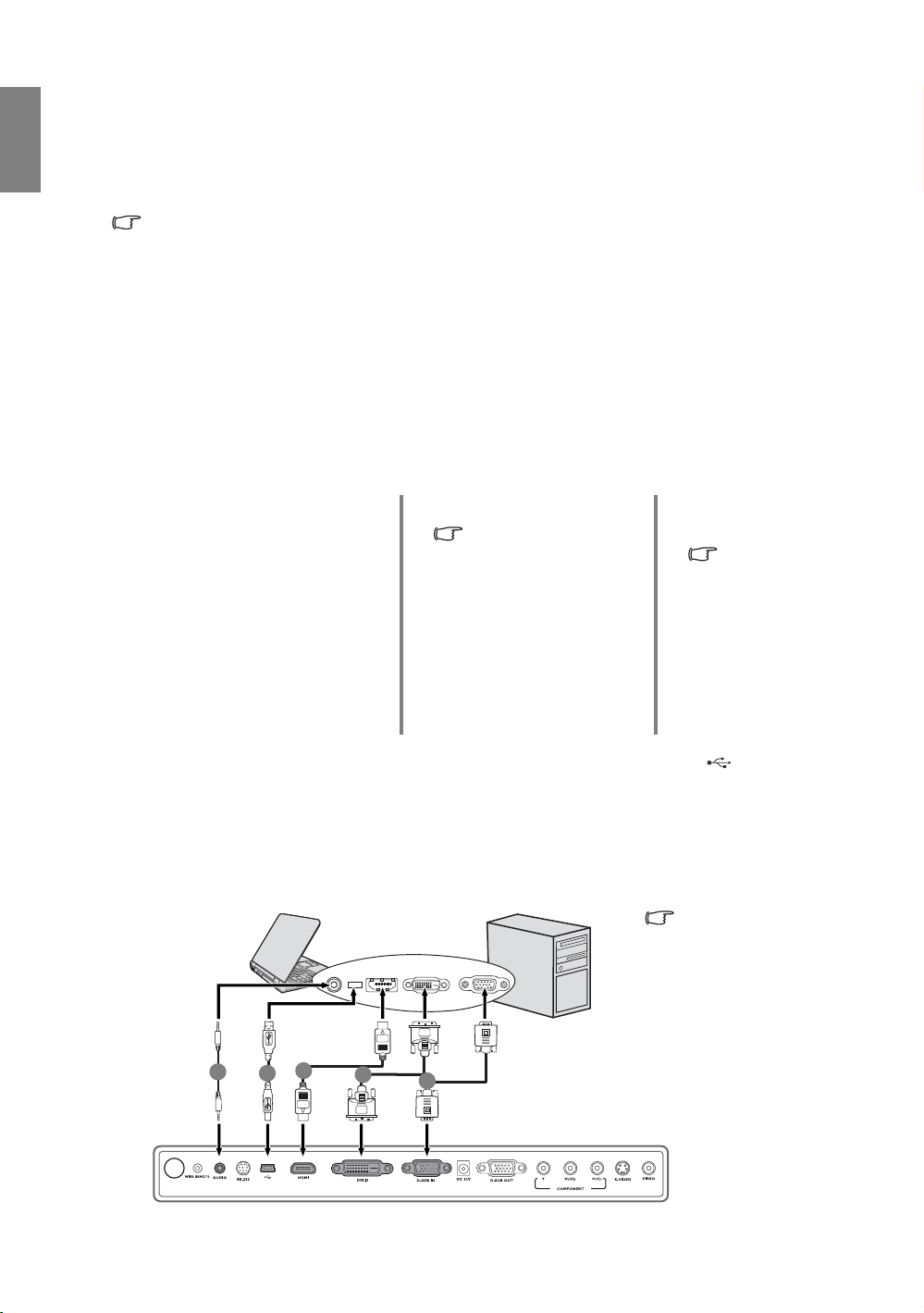
Русский
Подключение
При подключении источника сигнала к проектору обеспечьте следующее:
1. Перед выполнением любых подключений обязательно выключите все оборудование.
2. Для каждого источника сигнала используйте соответствующий кабель.
3. Кабели должны быть плотно вставлены в разъемы.
Из представленных на рисунках кабелей некоторые могут не входить в комплект поставки
проектора (см. раздел "Комплект поставки" на стр. 7). Они доступны для приобретения в магазинах
электронных товаров.
Подключение компьютера или монитора
Подключение компьютера
Проектор оснащен входным гнездом VGA, обеспечивающим возможность подключения, как к IBM®совместимым компьютерам, так и к компьютерам Macintosh®. Для подключения лицензионных
компьютеров Macintosh необходим переходник Mac (не входит в комплект поставки).
Кроме того, можно подключить компьютер с помощью кабеля USB для выполнения операций
перелистывания для приложения на ПК или портативном компьютере.
Для подключения проектора к настольному или портативному компьютеру выполните
следующее:
• С помощью кабеля VGA: • С помощью кабеля DVI-D:
Ваш монитор должен
быть оборудован
выходным гнездом DVI-D.
1. Подключите один кабеля VGA,
входящего в комплект
поставки, к выходному разъему
D-Sub компьютера.
Подключите другой конец
кабеля VGA к входному
разъему D-SUB/COMP. IN на
проекторе.
1. Подключите один конец
кабеля DVI-D, входящего
в комплект поставки,
к выходному разъему DVI-D
компьютера. Подключите
другой конец кабеля
к входному разъему DVI-D на
проекторе.
2. При необходимости пользования функцией постраничного пролистывания изображения, подключите
кабель USB к порту USB компьютера (разъем большего размера) и к разъему (USB) на проекторе
(меньшего размера). Подробнее см. "Постраничное пролистывание изображения" на стр. 35.
3. Чтобы воспользоваться комбинированным монофоническими динамиками проектора для презентации,
выберите соответствующий аудиокабель и подсоедините один его конец к гнезду аудиовыхода на
компьютере, а другой конец к гнезду AUDIO (Аудио) на проекторе.
После подключения, управление звуком можно будет осуществлять с помощью экранных меню
проектора. Подробнее см. "Настройки звука" на стр. 44.
После завершения подключения система должна иметь следующий вид:
Портативный
или
настольный
компьютер
1. Кабель VGA
3
1
2
1
1
1. Кабель DVI-D
1. Кабель HDMI
2. Кабель USB
3. Аудиокабель
• С помощью кабеля
HDMI:
Ваш монитор должен
быть оборудован
выходным гнездом HDMI.
1. Подключите один кабеля
HDMI, входящего
в комплект поставки,
к выходному разъему
HDMI компьютера.
Подключите другой конец
кабеля к входному разъему
HDMI на проекторе.
В большинстве портативных
компьютеров не предусмотрено
автоматическое включение
внешних видеопортов при
подключении проектора.
Обычно включение/
выключение внешнего
дисплея осуществляется
с помощью комбинации кнопок
FN + F3 или CRT/LCD. Найдите
на портативном компьютере
функциональную клавишу
CRT/LCD или клавишу
с символом монитора.
Нажмите одновременно
клавишу FN и
соответствующую
функциональную клавишу.
Сведения о комбинациях
клавиш см. в инструкции
к портативному компьютеру.
16
Подключение
Page 17
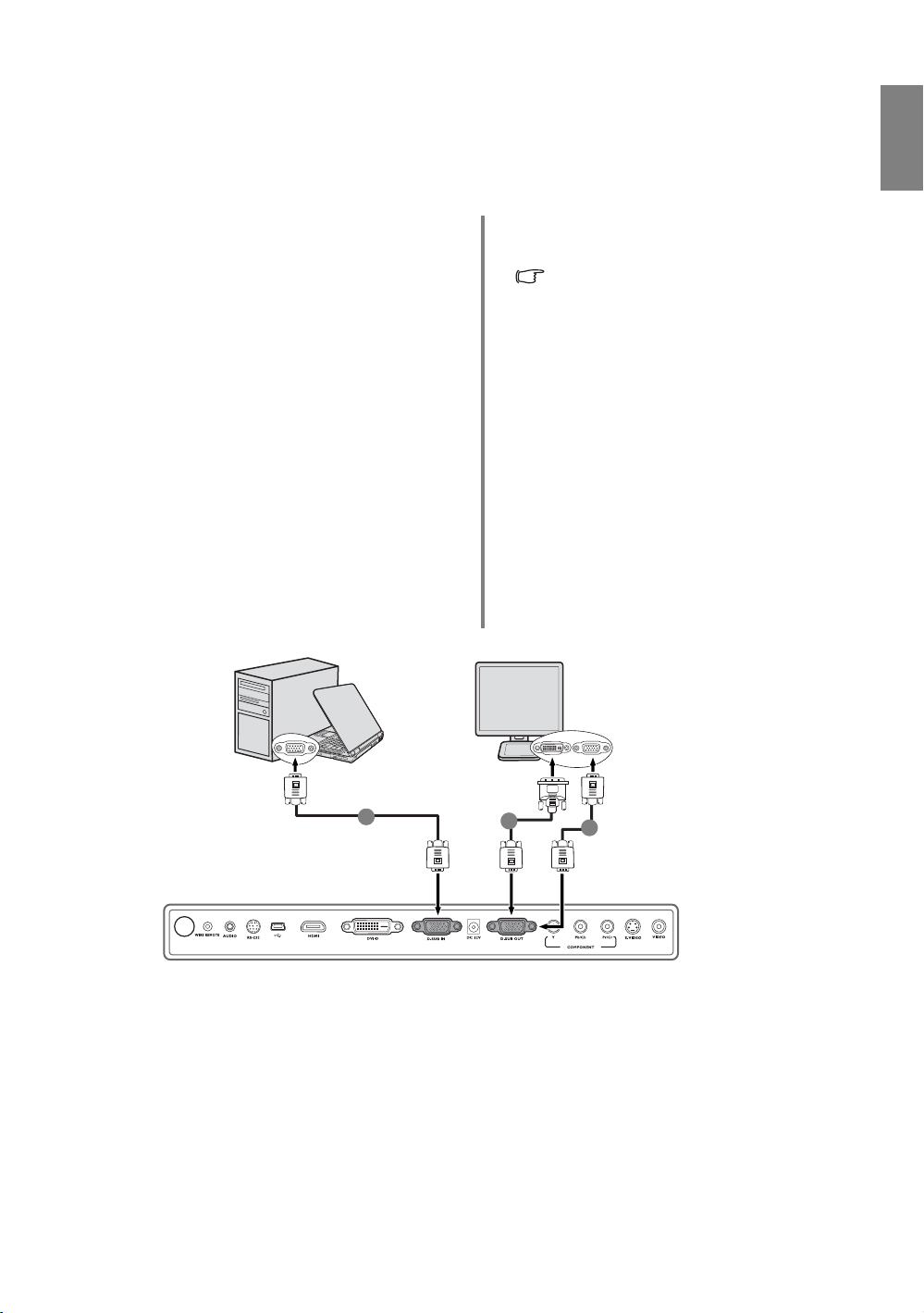
Подключение монитора
Если одновременно с проецированием на экран необходим вывод изображения на монитор, подключите
с помощью кабеля VGA или "VGA к DVI-A" порт выходного сигнала D-SUB OUT на проекторе
к внешнему монитору, как описано ниже.
Для подключения монитора:
• С помощью кабеля VGA: • С помощью кабеля подключения VGA
кDVI-A:
Ваш монитор должен быть оборудован
входным гнездом DVI.
1. Подключите проектор к компьютеру, как
описано в разделе "Подключение компьютера"
на стр. 16.
Выход D-SUB функционирует только в том
случае, если к проектору подключен
соответствующий входной кабель сигнала
формата D-SUB. Убедитесь в том, что
проектор подключен к компьютеру
спомощью разъема D-SUB/COMP. IN, а не
DVI-D.
2. Подключите подходящий кабель VGA
(в комплект поставки входит только один
кабель) одним концом к входному гнезду
D-Sub видеомонитора.
3. Подключите другой конец кабеля к гнезду
D-SUB OUT на проекторе.
После завершения подключения система должна иметь следующий вид:
1. Подключите проектор к компьютеру согласно
инструкциям в разделе "Подключение
компьютера" на стр. 16.
Выход D-SUB функционирует только в том
случае, если к проектору подключен
соответствующий входной кабель сигнала
формата D-SUB. Убедитесь в том, что
проектор подключен к компьютеру
с помощью разъема D-SUB/COMP. IN, а не
DVI-D.
2. Возьмите кабель подключения VGA к DVI-А
и подключите конец DVI к входному гнезду
DVI на видеомониторе.
3. Подключите конец VGA к гнезду D-SUB OUT
на проекторе.
Русский
Портативный
или
настольный
компьютер
1. Кабель VGA
2. Кабель подключения VGA к DVI-A
2. Кабель VGA
(DVI)
1
(VGA)
2
или
2
Подключение
17
Page 18

Русский
Подключение источников видеосигнала
В данном разделе описывается подключение проектора к источникам видеосигнала с помощью
видеокабелей. Подключение с помощью видеокабелей рекомендуется для видеопрезентаций.
Проектор можно подключать к различным источникам видеосигнала, оснащенным любыми из
следующих выходов:
•HDMI
• DVI-D
• Компонентное видео
•S-Video
• Video (композитное видео)
Проектор требуется подключать к источнику видеосигнала только одним из описанных выше способов;
тем не менее, все способы подключения обеспечивают различное качество видеосигнала. Наиболее
вероятно, что выбранный способ подключения будет зависеть от наличия соответствующих разъемов на
стороне проектора и на стороне источника видеосигнала (см. ниже):
Наилучшее качество видеосигнала
Для подключения видео лучше всего подходит HDMI. Если источник сигнала оснащен разъемом HDMI,
вы сможете наслаждаться качеством цифрового видео.
Для получения информации о подключении проектора к источнику, оснащенному разъемом HDMI,
а также других сведений см. "Подключение источника видеосигнала, оснащенного выходом HDMI" на
стр. 19.
Если источник сигнала HDMI отсутствует, следует выбрать сигнал DVI-D. Оптимальным доступным
методом подключения видео является DVI-D. Если источник сигнала оснащен разъемом DVI-D, вы
сможете наслаждаться качеством цифрового видео.
Для получения информации о подключении проектора к источнику, оснащенному разъемом DVI,
а также других сведений см. "Подключение источника видеосигнала, оснащенного выходом DVI-D" на
стр. 20.
Если источник сигнала DVI-D отсутствует, следует выбрать сигнал компонентного видео (не путать
с композитным видео). Цифровые ТВ-тюнеры и проигрыватели DVD всегда имеют компонентный
видеовыход, поэтому, если он имеется на вашем устройстве, следует отдать ему предпочтение перед
выходом S-Video или Video (композитный видеосигнал).
Информацию о подключении проектора к источнику видеосигнала, оснащенному компонентным
видеовыходом, см. в разделе "Подключение источника видеосигнала, оснащенного компонентным
видеовыходом" на стр. 21.
Хорошее качество видеосигнала
Подключение через вход S-Video позволяет получить более качественный аналоговый видеосигнал по
сравнению с подключением через стандартный композитный видеовход. При подключении источников
видеосигнала, оснащенных как композитным видеовыходом, так и выходом S-Video, предпочтение
следует отдать выходу S-Video.
Наихудшее качество видеосигнала
Композитный видеовыход представляет собой аналоговый видеовыход, при применении которого
обеспечивается вполне приемлемое, однако менее высокое качество изображения на выходе проектора.
Из перечисленных в настоящем руководстве способов подключения данный способ обеспечивает
наихудшее качество изображения.
Информацию о подключении проектора к источнику видеосигнала, оснащенному выходом S-Video или
Video, см. в разделе "Подключение устройства с источником сигнала S-video или композитного видео" на
стр. 22.
Подключение источников аудиосигнала
Проектор оснащен встроенными монофоническими динамиками, предназначенными для выполнения
базовых функций звукового сопровождения презентаций исключительно для деловых целей. В отличие
от систем домашнего кинотеатра и домашнего видео, эти динамики не предназначены для
воспроизведения стереофонического звукового сигнала. При подключении любого входного
стереосигнала на выход (на динамики проектора) подается обычный монофонический звуковой сигнал.
18
Подключение
Page 19

Подключение источника видеосигнала, оснащенного выходом HDMI
Проектор оснащен входным гнездом HDMI, позволяющим подключать его такому к источнику сигнала
HDMI, как проигрыватель DVD.
HDMI (мультимедийный интерфейс высокой четкости). Он поддерживает передачу несжатых
видеоданных между совместимыми устройствами, такими как DTV-тюнеры, DVD-проигрыватели,
и воспроизведение по одному единственному кабелю. и обеспечивает высокое качество цифрового
звучания.
Осмотрев источник входного сигнала, определите наличие свободного выхода HDMI:
• При наличии свободного выхода можно переходить к следующим пунктам.
• При отсутствии свободного выхода необходимо выбрать альтернативный способ подключения
источника видеосигнала.
Подключение проектора к источнику видеосигнала HDMI:
1. Подключите один кабеля HDMI к выходному разъему HDMI источника видеосигнала. Подключите
другой конец кабеля к входному разъему HDMI на проекторе.
После подключения, управление звуком можно будет осуществлять с помощью экранных меню
проектора. Подробнее см. "Настройки звука" на стр. 44.
Аудио/видео
устройство
1
Кабель
HDMI
• В том маловероятном
случае, если при
подключении проектора
к проигрывателю DVD
через вход проектора
цвета отображаются
неправильно,
установите для
цветового пространства
значение YUV.
Подробнее см.
"Изменение цветового
пространства" на стр. 27.
• Если сигнал отсутствует
после того, как было
установлено
подключение, отключите
функцию Быстрый
автопоиск в меню
ИСТОЧНИК. Подробнее
см."Выбор входного
сигнала" на стр. 27.
Русский
Подключение
19
Page 20

Русский
Подключение источника видеосигнала, оснащенного выходом DVI-D
Проектор оснащен входным гнездом DVI-D, позволяющим подключать его к источнику сигнала DVI-D,
как проигрыватель DVD.
Формат DVI-D используется для прямой передачи цифрового сигнала на цифровой дисплей без
предварительного преобразования. Полностью цифровое соединение обеспечивает более быструю
передачу и более высокое качество изображения благодаря цифровому формату.
Осмотрев источник входного сигнала, определите наличие свободного выхода DVI-D:
• При наличии свободного выхода можно переходить к следующим пунктам.
• При отсутствии свободного выхода необходимо выбрать альтернативный способ подключения
источника видеосигнала.
Подключение проектора к источнику видеосигнала, оснащенному выходом DVI-D:
1. Подключите один конец кабеля DVI-D к выходному разъему DVI-D источника сигнала.
Подключите другой конец кабеля к входному разъему DVI-D на проекторе.
2. Чтобы воспользоваться комбинированными монофоническими динамиками проектора, выберите
соответствующий аудиокабель и подсоедините один его конец к гнезду аудиовыхода на устройстве
отображения, а другой конец к гнезду AUDIO (Аудио) на проекторе.
После подключения, управление звуком можно будет осуществлять с помощью экранных меню
проектора. Подробнее см. "Настройки звука" на стр. 44.
• Проектор воспроизводит
только монофонический
звук даже в случае
подключения
стереофонического
сигнала. Подробнее см.
"Подключение
источников
аудиосигнала" на стр. 18.
• В том маловероятном
случае, если при
подключении проектора
к проигрывателю DVD
цвета отображаются
неправильно, установите
для цветового
пространства значение
YUV. Подробнее см.
"Изменение цветового
пространства" на стр. 27.
2
Аудиокабель
Аудио/видео
устройство
1
Кабель
DVI-D
20
• Если сигнал отсутствует
после того, как было
установлено
подключение, отключите
функцию Быстрый
автопоиск в меню
ИСТОЧНИК. Подробнее
см. "Выбор входного
сигнала" на стр. 27.
Подключение
Page 21

Подключение источника видеосигнала, оснащенного компонентным
видеовыходом
Осмотрев источник видеосигнала, определите наличие свободного компонентного видеовыхода:
• При наличии свободного выхода можно переходить к следующим пунктам.
• При отсутствии свободного выхода необходимо выбрать альтернативный способ подключения
источника видеосигнала.
Подключение проектора к источнику видеосигнала, оснащенному компонентных
видеовыходом:
• С помощью кабеля компонентного видео: • С помощью переходного кабеля
"компонентный видеовход / VGA (D-sub)":
1. Подключите конец переходного кабеля
компонентного видео с тремя разъемами RCA
к компонентному видеовыходу источника
видеосигнала. Штекеры подключаются
к гнездам в соответствии с цветами: зеленый к зеленому, синий - к синему, красный к красному.
2. Подключите другой конец с 3 разъемами RCA
к разъемам COMPONENT на проекторе.
Штекеры подключаются к гнездам
в соответствии с цветами: зеленый к зеленому, синий - к синему, красный к красному.
3. Чтобы воспользоваться комбинированным
монофоническими динамиками проектора
для презентации, выберите соответствующий
аудиокабель и подсоедините один его конец
к гнезду аудиовыхода на устройстве, а другой
конец к гнезду AUDIO (Аудио) на проекторе.
После подключения, управление звуком
можно будет осуществлять с помощью
экранных меню проектора. Подробнее см.
"Настройки звука" на стр. 44.
1. Подключите конец переходного кабеля
"компонентное видео / VGA (D-Sub)" с тремя
разъемами RCA к компонентному
видеовыходу источника видеосигнала.
Штекеры подключаются к гнездам
в соответствии с цветами: зеленый к зеленому, синий - к синему, красный к красному.
2. Подключите другой конец переходного кабеля
"компонентное видео / VGA (D-Sub)"
(с разъемом D-SUB) к гнезду D-SUB/COMP.
IN проектора.
3. Чтобы воспользоваться комбинированным
монофоническими динамиками проектора
для презентации, выберите соответствующий
аудиокабель и подсоедините один его конец
к гнезду аудиовыхода на устройстве, а другой
конец к гнезду AUDIO (Аудио) на проекторе.
После подключения, управление звуком
можно будет осуществлять с помощью
экранных меню проектора. Подробнее см.
"Настройки звука" на стр. 44.
Русский
После завершения подключения система должна иметь следующий вид:
Аудио/видео устройство
Кабель
компонентного
видео
1
Аудиокабель
3
Переходной кабель
с компонентного
видео на VGA
(D-sub)
1
или
• Проектор воспроизводит
только монофонический
звук даже в случае
подключения
стереофонического
сигнала. Подробнее см.
"Подключение источников
аудиосигнала" на стр. 18.
• Если после включения
проектора и выбора
соответствующего
источника видеосигнала
воспроизведение видео не
происходит, проверьте
включение и исправность
источника сигнала. Кроме
того, проверьте
правильность подключения
кабелей видеосигнала.
Подключение
21
Page 22

Русский
в
Подключение устройства с источником сигнала S-video или композитного
видео
Осмотрев источник видеосигнала, определите наличие свободного выхода S-Video или Video:
• При наличии обоих этих выходов, воспользуйтесь для подключения выходом S-Video, так как он
обеспечивает лучшее качество изображения, чем выход Video. Подробнее см. "Подключение
источников видеосигнала" на стр. 18.
• При наличии любого выхода можно продолжить процедуру.
• При отсутствии свободного выхода необходимо выбрать альтернативный способ подключения
источника видеосигнала.
Если проектор уже подключен через компонентный видеовход к данному источнику видеосигнала,
оснащенному видеовыходом, снова подключать устройство через вход S-Video или композитного
видео не требуется, поскольку при этом способе подключения образуется лишнее соединение
с более низким качеством видеосигнала. Подключение необходимо выполнять с помощью кабеля
композитного видео только в том случае, если источник видеосигнала не поддерживает ни
компонентное видео, ни S-Video (как, например, некоторые аналоговые видеокамеры).
Подключение проектора к источнику видеосигнала, оснащенному выходом S-Video/Video:
1. Подключите один конец кабеля S-Video/Video к выходу S-Video/Video источника видеосигнала.
2. Подключите другой конец кабеля S-Video к гнезду S-VIDEO/VIDEO на проекторе.
3. Чтобы воспользоваться комбинированным монофоническими динамиками проектора для
презентации, выберите соответствующий аудиокабель и подсоедините один его конец к гнезду
аудиовыхода на устройстве, а другой конец к гнезду AUDIO (Аудио) на проекторе.
После подключения, управление звуком можно будет осуществлять с помощью экранных меню
проектора. Подробнее см. "Настройки звука" на стр. 44.
После завершения подключения система должна иметь следующий вид:
Аудио/видео устройство
1. Видеокабель
3
1. Кабель S-Video
3. Аудиокабель
• Проектор воспроизводит
только монофонический
звук даже в случае
подключения
стереофонического
сигнала. Подробнее см.
"Подключение источнико
аудиосигнала" на стр. 18.
• Если после включения
проектора и выбора
1
или
1
соответствующего
источника видеосигнала
воспроизведение видео
не происходит, проверьте
включение и исправность
источника сигнала. Кроме
того, проверьте
правильность
подключения кабелей
видеосигнала.
22
Подключение
Page 23

Порядок работы
Включение проектора
1. Подсоедините шнур питания к проектору и вставьте вилку
в розетку. Включите розетку (если она с выключателем).
2. Для включения аппарата нажмите кнопку питания
I
I
Power на проекторе или на пульте ДУ. После того, как
загорится световой индикатор, будет подан звуковой
сигнал включения питания. При включенном проекторе
Индикатор питания мигает, а затем ровно горит зеленым
светом.
Процедура подготовки проектора к работе занимает около
30 секунд. В конце процедуры включения появляется
логотип включения.
При необходимости поверните кольцо фокусировки для
регулировки четкости изображения.
Чтобы включить звук, см. "Отключение функции Звук вкл./
выкл. пит." на стр. 38.
3. При получении запроса на ввод пароля введите
шестизначный пароль с помощью кнопок перемещения.
Подробнее см. "Защита паролем" на стр. 25.
4. Включите все подключенное оборудование.
5. Проектор начинает поиск входных сигналов. Текущий
сканируемый входной сигнал отображается в левом
верхнем углу экрана. Если проектор не может обнаружить
входной сигнал, на экране будет отображаться сообщение
"Нет сигнала" до тех пор, пока он не будет найден.
Выбор источника входного сигнала осуществляется также
нажатием кнопки SOURCE (Источник) на проекторе или
на пульте ДУ. Подробнее см. "Выбор входного сигнала" на
стр. 27.
Русский
Из соображений безопасности,
при необходимости воспользуйтесь удлиниительным
шнуром 15A.
Если проектор еще слишком
горячий после предыдущего
использования, в течение
приблизительно 90 секунд
перед включением лампы
будет работать охлаждающий
вентилятор.
Если частота / разрешение
входного сигнала превышает
рабочий диапазон проектора,
то на пустом экране
появляется сообщение: Вне
диапазона. Установите
входной сигнал,
совместимый с разрешением
проектора, или установите
для него меньшее значение.
Подробнее см. "Таблица
синхронизации" на стр. 53.
Для более длительного срока
эксплуатации лампы, после
включения проектора
подождите, как минимум,
5 минут перед тем, как его
выключить.
Порядок работы
23
Page 24

Русский
Функции экранных меню
Проектор оснащен системой экранных меню для выполнения различных настроек и регулировок.
Ниже приводится краткий обзор экранного меню.
Значок главного
меню
Главное меню
Выделение
Подменю
Текущий входной
сигнал
Чтобы воспользоваться экранными меню, необходимо сначала выбрать нужный язык.
1. Для вывода экранного меню нажмите кнопку
MENU/EXIT (Меню/Выход) на проекторе или на
пульте ДУ.
ДИСПЛЕЙ
Цвет стены
Формат
Трапецеидальность
Положение
Фаза
Размер по горизонт.
Цифровое увеличение
Analog RGB
Выкл.
Авто
0
0
ENTER
Состояние
Для возврата на
предыдущую страницу
или для выхода
нажмите кнопку MENU/
МЕНЮ Выход
EXIT (Меню/Выход).
2. Нажмите кнопку для выбора пункта
Язык, а затем выберите нужный язык
с помощью кнопки / .
ДИСПЛЕЙ
Цвет стены
Формат
Трапецеидальность
Положение
Фаза
Размер по горизонт.
Цифровое увеличение
Analog RGB
Выкл.
Авто
0
0
Выход
МЕНЮ
3. Воспользуйтесь кнопкой / для выбора меню
НАСТРОЙКИ СИСТЕМЫ: Основные.
НАСТРОЙКИ СИСТЕМЫ: Основные
Таймер презентации
Язык
Положение проектора
Автоотключение
Таймер пустого экрана
Блокировка клавиш панели
Таймер сна
Начальный экран
My Screen
Analog RGB
Русский
Спереди на ст.
Отключено
Отключено
Выкл.
Отключено
BenQ
МЕНЮ
Выход
4. Для выхода с сохранением настроек
дважды* нажмите кнопку MENU/EXIT
(Меню/Выход) на проекторе или на
НАСТРОЙКИ СИСТЕМЫ: Основные
Таймер презентации
Язык
Положение проектора
Автоотключение
Таймер пустого экрана
Блокировка клавиш панели
Таймер сна
Начальный экран
My Screen
Analog RGB
Русский
Спереди на ст.
Отключено
Отключено
Выкл.
Отключено
BenQ
МЕНЮ
Выход
пульте ДУ.
*При первом нажатии выполняется
возврат в главное меню, при втором закрытие экранного меню.
Защита проектора
Использование троса безопасности с замком
Во избежание хищения необходимо устанавливать проектор в безопасном месте. Кроме того, для
защиты проектора можно приобрести замок Kensington. Разъем для замка Kensington находится с левой
стороны проектора. Подробнее см. пункт 10 на стр. 8.
Трос безопасности с замком Kensington обычно представляет собой замок с ключом. Инструкции по
эксплуатации можно найти в сопроводительной документации к замку.
24
Порядок работы
Page 25

Защита паролем
В целях защиты доступа и предотвращения несанкционированного использования в проекторе
предусмотрена функция установки пароля. Пароль можно установить с помощью экранного меню.
Если вы намерены использовать функцию защиты паролем, то следует предпринять меры по
сохранению пароля. Распечатайте данное руководство (при необходимости), запишите в нем
используемый пароль и положите руководство в надежное место для использования в будущем.
Установка пароля
После установки пароля при включении и его активизации включение проектора производится
только после ввода правильного пароля.
После установки пароля при включении и активации функции Блокировка при экранной заставке,
изменение начального экрана, который появляется при загрузке проектора, производится только
после ввода правильного пароля.
1. Откройте экранное меню и перейдите к меню НАСТРОЙКИ СИСТЕМЫ: Дополнит. > Настройки
безопасн.. Нажмите кнопку ENTER на проекторе или на пульте ДУ. На экране появится страница
Настройки безопасн..
2. Выделите Изменить параметры безопасности и нажмите кнопку ENTER на проекторе или на
пульте ДУ.
3. Как показано на рисунке справа, четыре кнопки со стрелками ( ,
, , ) соответствуют 4 цифрам (1, 2, 3, 4). Воспользуйтесь
кнопками со стрелками для ввода шестизначного пароля.
4. Повторно введите новый пароль для подтверждения.
После установки пароля экранное меню вернется на страницу
Настройки безопасн..
5. Для включения функции Блокировка при включении, нажмите
/ , чтобы выделить Блокировка при включении, а затем
нажмите / , чтобы выбрать Вкл..
6. Для включения функции Блокировка при экранной заставке, нажмите / , чтобы выделить
Блокировка при экранной заставке, а затем нажмите / , чтобы выбрать Вкл..
При включенной функции Блокировка при экранной заставке, функция My Screen в меню
НАСТРОЙКИ СИСТЕМЫ: Основные будет защищена паролем.
Во время ввода символы отображаются на экране в виде звездочек. Запишите выбранный пароль
в этом месте руководства до ввода или сразу после ввода пароля на случай, если вы его забудете.
Пароль: __ __ __ __ __ __
Храните данное руководство в надежном месте.
7. Чтобы выйти из системы экранного меню, нажмите MENU/EXIT (Меню/Выход).
ВВЕДИТЕ НОВЫЙ ПАРОЛЬ
Для блокировки при вкл. питания
и блокировки экрана-заставки
используется один и тот же пароль.
НазадМЕНЮ
Русский
Если вы забыли пароль
Если включена функция парольной защиты, при каждом включении
проектора выводится запрос на ввод шестизначного пароля. В случае
неправильного ввода пароля в течение трех секунд будет отображаться
сообщение об ошибке ввода пароля, аналогичное показанному на
рисунке справа, а затем появится сообщение ВВЕДИТЕ ПАРОЛЬ.
Можно повторить попытку, указав другой шестизначный пароль, или,
если вы не записали пароль в данном руководстве и не помните его,
можно воспользоваться процедурой восстановления пароля. Подробнее
см. "Процедура восстановления пароля" на стр. 26.
При вводе неверного пароля 5 раз подряд проектор автоматически
выключается.
Неверный пароль
Повторите попытку.
Порядок работы
25
Page 26
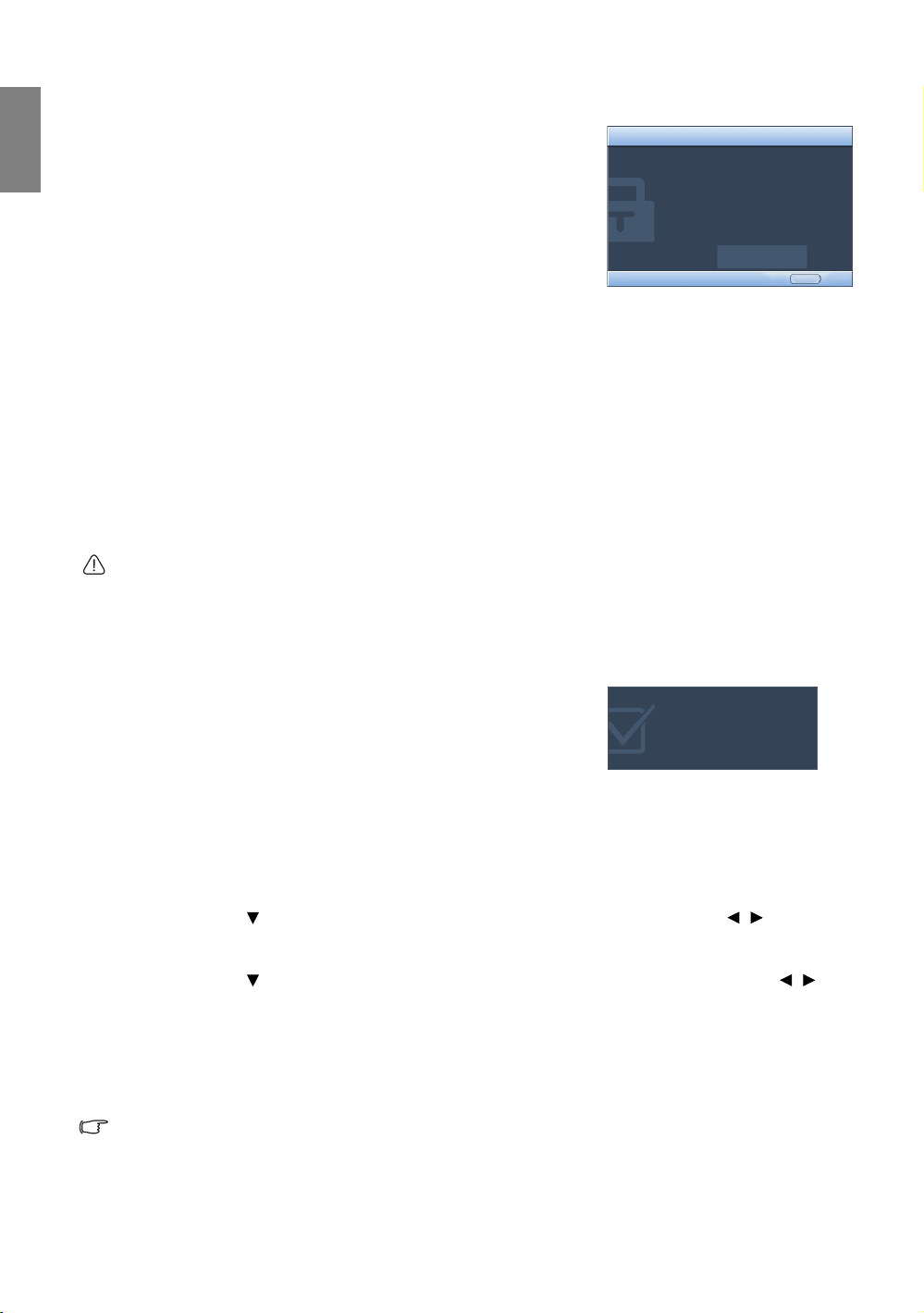
Русский
Процедура восстановления пароля
Нажмите и удерживайте в течение 3 секунд кнопку AUTO (Авто)
на проекторе или на пульте ДУ. На экране проектора появится
закодированное число. Запишите это число и выключите проектор.
Для раскодирования этого числа обратитесь в местный сервисный
центр BenQ. Для подтверждения права владения проектором
может потребоваться предоставление документа о его покупке.
Изменение пароля
1. Откройте экранное меню и перейдите в меню НАСТРОЙКИ СИСТЕМЫ: Дополнит.> Настройки
безопасн. > Изменить пароль.
2. Нажмите кнопку ENTER на проекторе или на пульте ДУ. Появится сообщение 'ВВЕДИТЕ
ТЕКУЩИЙ ПАРОЛЬ'.
3. Введите текущий пароль.
i. При правильном воде пароля отобразится следующее сообщение: 'ВВЕДИТЕ НОВЫЙ
ПАРОЛЬ'.
ii. Если пароль указан неправильно, в течение трех секунд будет отображаться сообщение об
ошибке ввода пароля, а затем появится сообщение 'ВВЕДИТЕ ТЕКУЩИЙ ПАРОЛЬ', после
чего вы сможете повторить попытку. Для отмены изменений или ввода другого пароля
нажмите кнопку MENU/EXIT (Меню/Выход).
4. Введите новый пароль.
Во время ввода символы отображаются на экране в виде звездочек. Запишите выбранный пароль
в этом месте руководства до ввода или сразу после ввода пароля на случай, если вы его забудете.
Пароль: __ __ __ __ __ __
Храните данное руководство в надежном месте.
5. Повторно введите новый пароль для подтверждения.
6. Для проектора был успешно установлен новый пароль. Не
забудьте ввести новый пароль в следующий раз при запуске
проектора.
7. Чтобы выйти из системы экранного меню, нажмите MENU/
EXIT (Меню/Выход).
ВОССТАНОВИТЬ ПАРОЛЬ
Запишите код отзыва и
свяжитесь с центром
обслуживания BenQ.
Код получения:
Пароль изменен
0 2 1 2
ВыходМЕНЮ
Отключение функции защиты паролем
Для отключения функции защиты паролем, откройте систему экранных меню и вернитесь в меню
НАСТРОЙКИ СИСТЕМЫ: Дополнит. > Настройки безопасн. > Изменить параметры безопасности.
Нажмите кнопку ENTER. Появится сообщение 'ВВЕДИТЕ ПАРОЛЬ'. Введите текущий пароль.
i. После ввода правильного пароля экранное меню вернется на страницу Настройки безопасн..
Нажмите , чтобы выделить Блокировка при включении, а затем нажмите / , чтобы
выделить Выкл.. В следующий раз при включении проектора вам не потребуется вводить
пароль.
Нажмите , чтобы выделить Блокировка при экранной заставке, а затем нажмите / ,
чтобы выделить Выкл.. Функция Начальный экран в меню НАСТРОЙКИ СИСТЕМЫ:
Основные станет доступна для изменений.
ii. Если пароль указан неправильно, в течение трех секунд будет отображаться сообщение об
ошибке ввода пароля, а затем появится сообщение 'ВВЕДИТЕ ПАРОЛЬ', после чего вы сможете
повторить попытку. Для отмены изменений или ввода другого пароля нажмите кнопку MENU/
EXIT (Меню/Выход).
Обратите внимание, что несмотря на то, что функция парольной защиты отключена, необходимо
сохранить старый пароль на тот случай, если понадобится снова включить ее - при этом
потребуется указать старый пароль.
26
Порядок работы
Page 27

Выбор входного сигнала
Проектор можно одновременно подключать к нескольким устройствам. Тем не менее, одновременно
возможно воспроизведение полноэкранного изображения только от одного источника. При включении
проектор автоматически начинает поиск доступных входных сигналов.
Если вы хотите, чтобы поиск входного сигнала выполнялся автоматически, убедитесь в том, что для
функции Быстрый автопоиск в меню ИСТОЧНИК установлено значение Вкл. (установлено по
умолчанию для данного проектора).
В противном случае, можно выбирать доступные входные
сигналы вручную.
1. Нажмите кнопку SOURCE (Источник) на проекторе или
на пульте ДУ. Отобразится строка выбора источника.
2. С помощью кнопок / выберите нужный сигнал
инажмите кнопку ENTER на проекторе или на пульте ДУ.
После того, как сигнал будет найден, в углу экрана
в течение нескольких секунд будет отображаться
информация о выбранном источнике сигнала. Если
к проектору подключены разные устройства, повторите
шаги 1-2 для поиска другого сигнала.
• Уровень яркости проецируемого изображения при
переключении изменяется в соответствии с выбранным
источником видеосигнала. Презентации данных (графики)
в режиме ПК обычно включают в себя статичные
изображения. В этом случае устанавливается
повышенная яркость по сравнению с режимом "Video",
который обычно используется для просмотра
движущихся изображений (фильмов).
MENU
/EXIT
D-Sub / Comp.
Component
DVI-D
HDMI
Video
S-Video
Русский
• Параметры режима изображения зависят от выбранного
источника видеосигнала. Подробнее см. "Выбор режима
изображения" на стр. 31.
• Собственное разрешение дисплея проектора
соответствует формату 4:3. Для получения лучшего
качества изображения необходимо выбрать
и использовать входной сигнал, соответствующий
данному разрешению. Масштаб для других разрешений
будет изменяться проектором в зависимости от настройки
формата, что может привести к искажению или снижению
четкости изображения. Подробнее см. "Выбор формата
изображения" на стр. 30.
Изменение цветового пространства
В том маловероятном случае, если при подключении проектора к проигрывателю DVD через вход
DVI-D цвета будут отображаться неправильно, установите для цветового пространства значение YUV.
Для этого выполните следующие действия:
1. Нажмите кнопку MENU/EXIT (Меню/Выход), а затем нажимайте кнопки / до тех пор, пока не
будет выбрано меню ИСТОЧНИК.
2. Нажмите , чтобы выделить Передача цветового пространства, а затем нажмите / , чтобы
выделить YUV.
Данная функция доступна только при использовании входа DVI-D или HDMI.
Порядок работы
27
Page 28
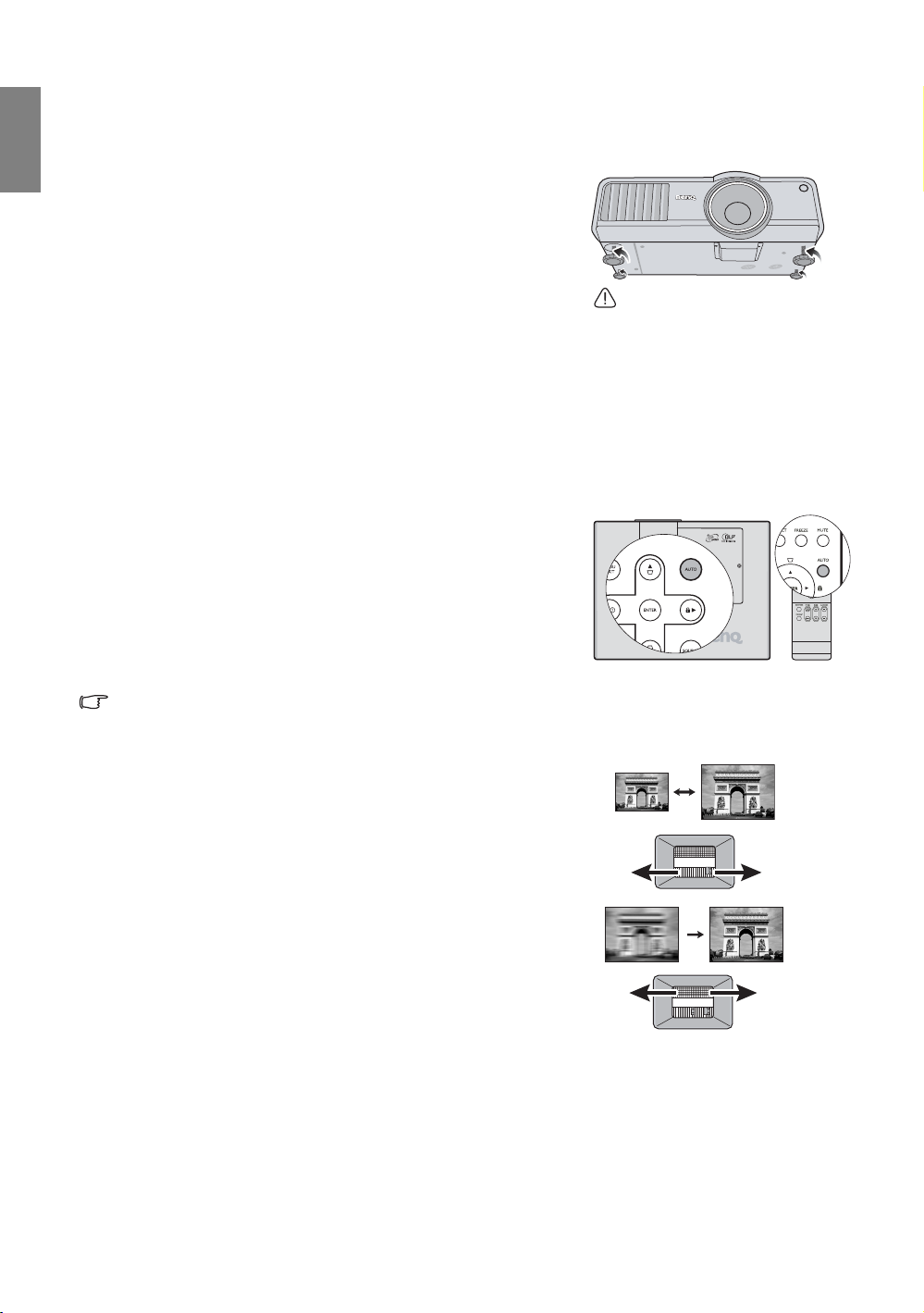
Русский
Настройка проецируемого изображения
Настройка угла проецирования
Данный проектор оброрудован четырьмя быстро
выдвигающимися регуляторами наклона. С помощью этих
регуляторов осуществляется регулирование линии
проецирования по высоте и углу.
Чтобы отрегулировать проектор, слегка приподнимите его
переднюю или заднюю часть и закручивайте или выкручивайте
ножки до тех пор, пока изображение не будет установлено
в нужном положении.
Если проектор установлен на наклонной поверхности или если
экран и луч проектора не перпендикулярны друг другу,
проецируемое изображение принимает форму трапеции. Для
коррекции этого искажения см. раздел "Коррекция
трапецеидального искажения" на стр. 29.
Автоматическая настройка изображения
В некоторых случаях может возникнуть необходимость
оптимизации качества изображения. Для этого нажмите кнопку
AUTO (Авто) на проекторе или на пульте ДУ. В течение 3 секунд
встроенная функция интеллектуальной автоматической
настройки выполнит перенастройку частоты и фазы
синхронизации для обеспечения наилучшего качества
изображения.
В углу экрана в течение 3 секунд будут показаны сведения
о текущем источнике сигнала.
При включенной функции AUTO (Авто) экран остается пустым.
i. Соблюдайте осторожность
ii. Запрещается смотреть при
и обратите внимание на
местоположение отверстия
выпуска горячего воздуха.
включенной лампе.
Интенсивный луч света от
лампы может повредить глаза.
Точная настройка размера и резкости изображения
1. Отрегулируйте размер проецируемого изображения
с помощью регулятора масштаба.
2. Затем сфокусируйте изображение регулятором фокуса.
28
Порядок работы
Page 29
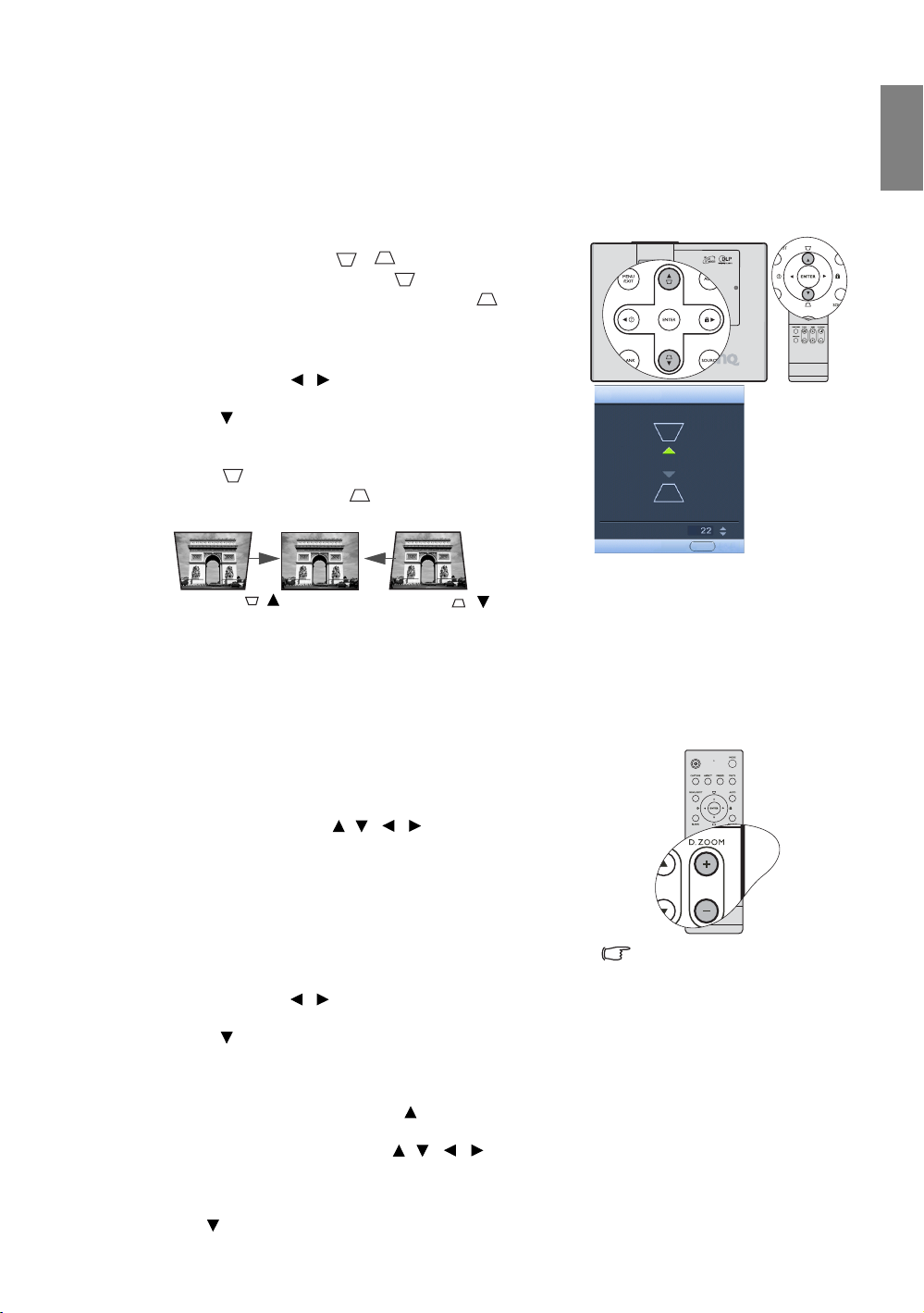
Коррекция трапецеидального искажения
Трапецеидальность выражается в заметном увеличении ширины верхней или нижней части
проецируемого изображения. Это происходит, когда проектор не перпендикулярен экрану.
Для устранения этого искажения, помимо регулирования наклона проектора, необходимо выполнить
ручную коррекцию одним из следующих способов.
• С помощью пульта ДУ
Для отображения страницы корректировки параметра
"Трапецеидальность" нажмите / на панели управления
проектора или на пульте ДУ. Нажмите для коррекции
трапеции в верхней части изображения. Нажмите для
коррекции трапеции в нижней части изображения.
• Экранное меню
1. Нажмите кнопку MENU/EXIT (Меню/Выход), а затем
нажимайте кнопки / до тех пор, пока не будет
выбрано меню ДИСПЛЕЙ.
2. Нажмите , чтобы выделить Трапецеидальность, а затем
нажмите ENTER. Отобразится страница коррекции
трапеции.
3. Нажмите для коррекции трапеции в верхней части
изображения или нажмите для коррекции трапеции
в нижней части изображения.
Трапецеидальность
НазадМЕНЮ
Русский
Нажмите /.
Нажмите /.
Увеличение и поиск деталей
Чтобы посмотреть детали на проецируемом изображении, увеличьте его. Для перемещения по
изображению воспользуйтесь кнопками перемещения.
• С помощью пульта ДУ
1. Для отображения панели увеличения нажмите D. ZOOM (Цифровое увеличение) +/-.
2. Нажмите D. ZOOM (Цифровое увеличение) +, чтобы
увеличить центр изображения. Последовательно нажимайте
эту кнопку до тех пор, пока не получите нужный размер.
3. Для перемещения по изображению воспользуйтесь
стрелками перемещения ( , , , ) на проекторе или на
пульте ДУ.
4. Для возврата к исходному размеру изображения нажмите
кнопку AUTO (Авто). Можно также воспользоваться для
этого кнопкой D. ZOOM (Цифровое увеличение). При
следующем нажатии изображение уменьшается еще больше
до первоначального размера.
• Экранное меню
1. Нажмите кнопку MENU/EXIT (Меню/Выход), а затем
нажимайте кнопки / до тех пор, пока не будет выбрано
меню ДИСПЛЕЙ.
2. Нажмите , чтобы выделить Цифровое увеличение,
азатем нажмите ENTER. Появится панель увеличения.
3. Повторите шаги 2-4, описанные выше в разделе "С помощью пульта ДУ". Если вы пользуетесь
панелью управления проектора, выполните следующие действия.
4. Последовательно нажимайте кнопки на проекторе для увеличения изображения до нужного размера.
5. Чтобы перемещаться по изображению, нажмите ENTER для переключения в режим окон, а затем
нажимайте кнопки со стрелками ( , , , ).
6. Чтобы уменьшить размер изображения, нажмите кнопку ENTER для возврата к функции
увеличения/уменьшения, а затем нажмите кнопку AUTO (Авто) для возврата к исходному размеру.
Для возврата к исходному размеру можно также воспользоваться последовательным нажатием
кнопки .
Перемещение по
изображению возможно
то ль ко по сле е го увел ич ен ия.
Во время поиска деталей
возможно дальнейшее
увеличение изображения.
Порядок работы
29
Page 30

Русский
Выбор формата изображения
Формат - это соотношение ширины изображения и его высоты. Большинство аналоговых телевизоров
и компьютеров имеют формат 4:3, а цифровые телевизоры и проигрыватели DVD обычно имеют формат
16:9.
Устройства с цифровым дисплеем, к которым относится данный проектор, благодаря цифровой
обработке сигнала могут динамически растягивать и масштабировать выходное изображение так, чтобы
его формат отличался от формата изображения входного сигнала.
Чтобы изменить формат проецируемого изображения (независимо от формата входного сигнала):
• Использование пульта дистанционного управления
1. Нажмите кнопку ASPECT (Формат) для отображения
текущих настроек.
2. Последовательно нажимайте кнопку ASPECT (Формат)
для выбора формата, соответствующего формату входного
видеосигнала и параметрам экрана.
• Экранное меню
1. Нажмите кнопку MENU/EXIT (Меню/Выход), а затем
нажимайте кнопки / до тех пор, пока не будет выбрано меню ДИСПЛЕЙ.
2. С помощью выделите Формат.
3. Нажимайте кнопки / для выбора формата, соответствующего формату входного видеосигнала
и параметрам экрана.
Формат изображения
На рисунках ниже черные участки обозначают неактивную область, а белые участки - активную
область.
1. 4:3: Масштабирование изображения производится таким
образом, что оно воспроизводится в центре экрана
в формате 4:3. Это больше всего подходит для изображений
с форматом 4:3 (например, мониторы компьютеров,
стандартные телевизоры и фильмы DVD с форматом 4:3),
так как в этом случае изменение формата не требуется.
2. 16:9: Масштабирование изображения производится таким
образом, что оно воспроизводится в центре экрана
в формате 16:9. Это больше всего подходит для
изображений в формате 16:9, например, для телевизоров
с высоким разрешением, так как в этом случае формат не
меняется.
3. Авто: Пропорционально изменяет формат изображения
в соответствии с исходным разрешением проектора
(ширина по горизонтали). Данная функция полезна, если
изображение на входе имеет формат 4:3 или 16:9 и его
требуется изменить таким образом, чтобы максимально
использовать площадь экрана, не изменяя при этом
формата изображения.
4. Реальн.: Изображение проецируется с собственным
разрешением, без преобразования пикселей. Если входной
сигнал имеет меньшее разрешение, размер проецируемого
изображения окажется меньше полного размера экрана. Для
увеличения размера изображения можно также
отрегулировать настройки масштаба или передвинуть
проектор ближе к экрану. После этого может также
потребоваться настройка фокуса проектора.
Изображение 4:3
Изображение 16:9
Изображение 16:10
Изображение 15:9
Изображение 4:3
Изображение 16:9
30
Экранные меню могут
отображаться на незанятых
черных областях.
Порядок работы
Page 31
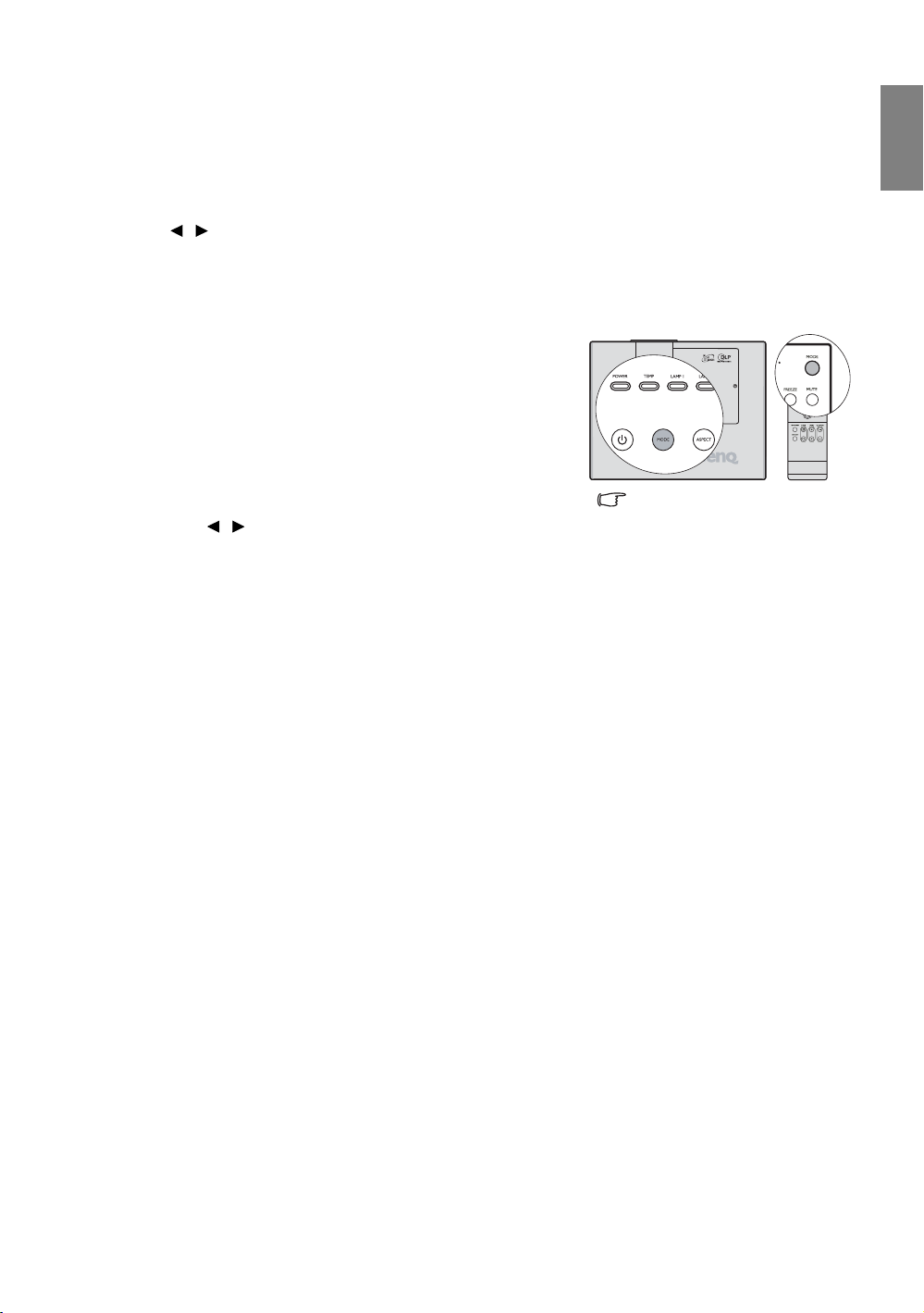
Оптимизация качества изображения
Цвет стены
В тех случаях, когда изображение проецируется на цветную поверхность (например, окрашенную стену),
с помощью функции "Цвет стены" можно скорректировать цвет проецируемого изображения.
Чтобы воспользоваться этой функцией, перейдите в меню ДИСПЛЕЙ > Цвет стены и с помощью
кнопок / выберите цвет, наиболее близкий к цвету поверхности проецирования. Можно выбрать
один из предварительно откалиброванных цветов: Светло-желтый, Розовый, Светло-зеленый, Синий
и Школьная доска
Выбор режима изображения
В проекторе предусмотрено несколько заранее настроенных
режимов изображения, позволяющих выбрать наиболее
подходящий из них для работы или используемого источника
видеосигнала.
Для выбора нужн ого режима необхо димо выполнить следую щие
шаги.
•Нажимайте MODE (Режим) на пульте ДУ или на проекторе
до тех пор, пока не будет выбран нужный режим.
• Перейдите в меню ИЗОБРАЖЕНИЕ > Режим
изображения и выберите нужный режим с помощью
кнопок / .
Ниже перечислены режимы изображения для разных типов
сигналов.
Входные сигналы ПК: D-Sub / Comp. (аналоговый RGB) и DVI-D (DVI-D)
1. Режим Динамический (по умолчанию): устанавливает максимальную яркость проецируемого
изображения. Данный режим удобен, если требуется повышенная яркость изображения, например,
при работе с проектором в хорошо освещенном помещении.
2. Режим Презентация: предназначен для демонстрации презентаций. В этом режиме яркость
подбирается таким образом, чтобы обеспечить корректную цветопередачу изображения,
передаваемого с ПК или портативного компьютера.
3. Режим sRGB: устанавливает максимальную чистоту цветов RGB для обеспечения максимально
корректной передачи изображений вне зависимости от настроек яркости. Этот режим наиболее
пригоден для просмотра фотографий, снятых правильно откалиброванной камерой,
поддерживающей цветовое пространство sRGB, а также для просмотра ПК-графики и документов,
созданных в таких приложениях, как AutoCAD.
4. Режим Кино: подходит для просмотра цветных фильмов, видеоклипов, снятых цифровой камерой,
а также цифрового видео с выхода ПК в помещении с малой освещенностью (в темноте).
5. Режим Пользовательский 1/Пользовательский 2: активизирует индивидуальные настройки на
основании текущих доступных режимов изображения. Подробнее см. "Настройка режима
Пользовательский 1/Пользовательский 2" на стр. 32.
На короткое время при
переключении режимов
изображения может
наблюдаться некоторое
изменение яркости
изображения и цвета.
Русский
Входные видеосигналы: Component (Component) (YPbPr), S-Video, Video, D-Sub / Comp.
(YPbPr), DVI-D (HDCP/HDMI), HDMI, HDCP
1. Динамический режим: Наиболее подходит для компьютерных игр (игр на приставке) дома
в условиях обычной освещенности.
2. Режим СТАНДАРТНАЯ (по умолчанию): Он подходит для просмотра цветных фильмов
и видеоклипов, снятых цифровыми или DV видеокамерами.
3. Режим Кино: Этот режим наиболее подходит для просмотра неярких фильмов или DVD-фильмов
при малой освещенности (в темноте).
4. Режим Пользовательский 1/Пользовательский 2: активизирует индивидуальные настройки на
основании текущих доступных режимов изображения. Подробнее см. "Настройка режима
Пользовательский 1/Пользовательский 2" на стр. 32. Режимы Пользовательский 1
и Пользовательский 2 отличаются от режимов Пользовательский 1 и Пользовательский 2,
предназначенных для входного сигнала D-Sub / Comp. (аналоговый DVI-D (DVI-D).
Порядок работы
31
Page 32

Русский
Настройка режима Пользовательский 1/Пользовательский 2
В проекторе предусмотрено два пользовательских режима, которые могут использоваться в случае, если
текущие доступные режимы изображений не удовлетворяют потребности пользователя. В качестве
начальной точки для индивидуальной настройки можно выбрать один из режимов изображения (за
исключением Пользовательский 1/2).
1. Нажмите кнопку MENU/EXIT (Меню/Выход), а затем нажимайте кнопки / до тех пор, пока
не будет выбрано меню ИЗОБРАЖЕНИЕ.
2. С помощью кнопок выделите Режим изображения, а затем с помощью кнопок / выберите
Пользовательский 1 или Пользовательский 2.
3. С помощью выделите Режим справки.
Данная функция доступна только в том случае, если выбран режим Пользовательский 1 или
Пользовательский 2 в пункте подменю Режим изображения.
4. Воспользуйтесь кнопками / для выбора наиболее подходящего режима изображения.
5. С помощью кнопки выберите пункт меню, который вы хотите изменить, и отрегулируйте
значение с помощью кнопок / . Подробнее см. "Точная настройка качества изображения
в пользовательских режимах".
6. После выполнения всех необходимых настроек, выделите Сохранить настройки и нажмите
ENTER на проекторе или на пульте ДУ для их сохранения.
7. Появится подтверждение 'Установки сохранены'.
Точная настройка качества изображения в пользовательских режимах
При выборе режима Пользовательский 1 или Пользовательский 2, в зависимости от обнаруженного
типа сигнала, имеется ряд определяемых пользователем функций. Эти функции можно настраивать
в соответствии с вашими потребностями.
Регулировка параметра Яркость
Нажмите кнопку BRIGHTNESS (Яркость) на пульте ДУ или выделите
пункт Яркость в меню ИЗОБРАЖЕНИЕ и отрегулируйте значения
с помощью кнопок / на проекторе или на пульте ДУ.
+30
Чем больше значение, тем больше яркость изображения. Чем меньше
значение, тем темнее изображения. Отрегулируйте данную настройку так, чтобы темная область
изображения была черного цвета, и чтобы были видны детали в этой области.
Регулировка параметра Контрастность
Нажмите кнопку CONTRAST (Контрастность) на пульте ДУ или
выделите пункт Контрастность в меню ИЗОБРАЖЕНИЕ
и отрегулируйте значения с помощью кнопок / на проекторе или на
пульте ДУ.
+30
Чем больше значение, тем больше контрастность. Данный параметр используется для установки
максимального уровня белого цвета после регулировки уровня яркости в соответствии с выбранным
источником видеосигнала и условиями просмотра.
Регулировка параметра Цвет
Выделите пункт Цвет в меню ИЗОБРАЖЕНИЕ и отрегулируйте значения кнопками / на
проекторе или на пульте ДУ.
Меньшие значения соответствуют менее насыщенным цветам. При установке слишком высокого
значения цвета в изображении будут слишком яркими, а изображение -- нереалистичным.
Регулировка параметра Оттенок
Выделите пункт Оттенок в меню ИЗОБРАЖЕНИЕ и отрегулируйте значения кнопками / на
проекторе или на пульте ДУ.
Чем выше значение, тем больше красного цвета в изображении. Чем ниже значение, тем больше
красного цвета в изображении.
32
Порядок работы
+50
+50
+70
+70
Page 33

Регулировка параметра Резкость
Выделите пункт Резкость в меню ИЗОБРАЖЕНИЕ и отрегулируйте значения кнопками / на
проекторе или на пульте ДУ.
Чем больше значение, тем выше резкость изображения. Чем меньше значение, тем ниже уровень
резкости изображения.
Регулировка параметра Яркий цвет
Выделите пункт Яркий цвет в меню ИЗОБРАЖЕНИЕ и выберите значения кнопками / на
проекторе или на пульте ДУ.
Данная функция использует новый алгоритм обработки цвета и улучшения на уровне системы для
повышения яркости, одновременно обеспечивая более яркие и реалистичные цвета. Она позволяет
увеличить яркость для полутонов более чем 50%, обеспечивая, таким образом, более реалистичное
воспроизведение цвета. Для получения качественного изображения, выберите Вкл.. Если качество не
требуется, выберите Выкл..
Вкл. является настройкой по умолчанию, рекомендуемой для данного проектора. При выборе Выкл.
функция Температура цвета становится недоступной.
Выбор цветовой температуры изображения
Выделите пункт Температура цвета в меню ИЗОБРАЖЕНИЕ и отрегулируйте значения кнопками /
на проекторе или на пульте ДУ.
Имеется четыре варианта настроек цветовой температуры*.
1. T1: С максимальной цветовой температурой, изображение с максимальным количеством голубого
в белом цвете, по сравнению с другими настройками.
2. T2: Увеличивает количество голубого в белом цвете.
3. T3: Стандартная настройка оттенков белого.
4. T4: Увеличивает количество красного в белом цвете.
*Информация о цветовой температуре:
Для различных целей "белыми" могут считаться разные оттенки. Один из распространенных методов
представления белого цвета известен как "цветовая температура". Белый цвет с низкой цветовой
температурой выглядит красновато-белым. Белый цвет с высокой цветовой температурой выглядит
синевато-белым.
Русский
3D управление цветом
В большинстве случаев управление цветом не требуется - например, в классе, в переговорной комнате
или в гостиной, где свет не выключается, или там, где через окно проникает дневной свет.
Функция управления цветом может понадобиться только в случае постоянной установки
с регулируемым уровнем освещения - например, в помещении для заседаний, лекционных залах или
домашних кинотеатрах. Функция управления цветом обеспечивает возможность тонкой регулировки
для более точного воспроизведения цвета, в случае необходимости.
Правильная настройка цвета может быть обеспечена только в условиях регулируемого освещения. Для
этого понадобится колориметр (измеритель цветового излучения) и комплект подходящих
изображений для оценки воспроизведения цвета. Эти инструменты не входят в комплект поставки
проектора, но у поставщика проектора вместе можно получить необходимые рекомендации или даже
воспользоваться услугами специалиста по настройке.
Функция управления цветом обеспечивает возможность настройки шести диапазонов цветов
(RGBCMY). При выборе каждого цвета, можно отдельно отрегулировать его диапазон и насыщенность
в соответствии со своими предпочтениями.
При наличии проверочного диска, на котором записаны несколько шаблонов проверки
воспроизведения цвета для мониторов, телевизоров, проекторов и т.д., можно спроецировать любое из
этих изображений на экран и войти в меню 3D управление цветом для настройки параметров.
Для регулировки настроек:
1. Перейдите в меню ИЗОБРАЖЕНИЕ и выделите 3D управление цветом.
2. Нажмите кнопку ENTER на проекторе или на пульте ДУ для вывода на экран страницы 3D
управление цветом.
3. Выделите Основной цвет и с помощью кнопок / выберите нужный цвет: Красный, Желтый,
Зеленый, Голубой, Синий или Пурпурный.
4. Нажатием выделите Оттенок и укажите диапазон с помощью кнопок / . При увеличении
диапазона в него добавляются цвета, включающие большую пропорцию двух соседних цветов.
Порядок работы
33
Page 34

Русский
Чтобы получить представление о том, как цвета
соотносятся друг с другом, см. рисунок справа.
Например, при выборе красного цвета и установке его
диапазона на 0, на проецируемом изображении будет
КРАСНЫЙ
Желтый
ЗЕЛЕНЫЙ
выбран только чистый красный. При увеличении
диапазона, в него будет также включен красный
с оттенками желтого и с оттенками пурпурного.
5. С помощью кнопки выделите пункт Насыщенность
Голуб ойПурпурный
и установите нужные значения с помощью кнопок / .
Любое изменение вступит в силу незамедлительно.
Например, при выборе красного цвета и установке его
СИНИЙ
значения на 0, это изменение затронет только чистый
красный цвет.
6. С помощью кнопки выделите пункт Усиление
и установите нужные значения с помощью кнопок / .
Это изменение затронет уровень контрастности
выбранного основного цвета. Любое изменение вступит
в силу незамедлительно.
7. Повторите шаги 3 - 6 для регулировки других цветов.
8. Убедитесь в том, что вы сделали все необходимые
изменения.
9. Для выхода с сохранением настроек нажмите кнопку
MENU/EXIT (Меню/Выход).
Насыщенность - это
количество данного цвета
в изображении. Меньшие
значения соответствуют менее
насыщенным цветам; при
установке значения “0” этот
цвет полностью удаляется из
изображения. При очень
высоком уровне
насыщенности этот цвет будет
преобладать и выглядеть
неестественно.
Настройка таймера презентации
Таймер презентации показывает на экране время, оставшееся до
конца презентации, чтобы помочь вам следить за временем,
проводя презентацию.
Таймер презентации доступен только для входного сигнала
с ПК или портативного компьютера через разъем D-SUB/COMP.
IN, DVI-D или HDMI. Таймер недоступен при использовании
входного сигнала DVI-D или HDMI в формате HDCP.
Для использования этой функции выполните следующее:
1. Нажмите TIMER SETUP (Таймер - Настройка) на пульте ДУ
для перехода в меню НАСТРОЙКИ СИСТЕМЫ: Основные
> Таймер презентации, а затем нажмите ENTER для вывода
на экран страницы Таймер презентации.
2. Выделите пункт Интервал таймера и установите период
таймера нажатием кнопок / . Можно установить любой
промежуток времени продолжительностью 1-5 минут
с приращением 1 мин. и продолжительностью 5 - 240 минут с приращением 5 мин.
Если таймер уже включен, он будет перезагружаться каждый раз при изменении параметра
Интервал таймера.
3. Нажмите кнопку , чтобы выделить Дисплей таймера и укажите, хотите ли вы, чтобы таймер
появлялся на экране при нажатии
кнопок / .
Выбор Описание
Всегда Показывает таймер на экране на протяжении всего времени презентации.
1 мин/2 мин/3 мин Показывает таймер на экране в последние 1/2/3 минуты.
Никогда Скрывает таймер во время презентации.
4. Нажмите , чтобы выделить Положение таймера,
и установите положение таймера с помощью кнопок
.
/
Таймер презентации
Интервал таймера
Дисплей таймера
Положение таймера
Способ отсчета таймера
Звуковое напоминание таймера
5 мин
5 мин
Вкл. Выкл.
5 мин
5 мин
15
Всегда
Слева вверху
Назад
Выкл.
МЕНЮ Назад
34
Порядок работы
Page 35

5. Нажмите , чтобы выделить Способ отсчета таймера, а затем выделите нужный способ отсчета
таймера с помощью кнопок / .
Выбор Описание
Вперед Увеличение от 0 до установленного времени.
Назад Уменьшение от установленного времени до 0.
6. Нажмите , чтобы выделить Звуковое напоминание таймера,
и укажите, следует ли включать функцию звукового напоминания
с помощью кнопок / . Если вы выбрали Вкл., за 30 секунд до
окончания заданного времени будет слышно два звуковых
сигнала, а по истечении времени - три звуковых сигнала.
7. Чтобы включить таймер презентации, нажмите кнопку ,
а затем с помощью кнопок / выделите Вкл. и нажмите
УВЕДОМЛЕНИЕ
Включить таймер
презентации?
Да
Нет
кнопку ENTER.
8. Появится сообщение о подтверждении. Выделите Да и нажмите ENTER на проекторе или на пульте
ДУ для подтверждения. На экране появится сообщение “Таймер включен”. Таймер начнет отсчет
смомента включения.
Для сброса таймера необходимо выполнить следующие действия.
• С помощью пульта дистанционного управления
Нажмите TIMER ON/SHOW (Таймер вкл./Показать), а затем / , чтобы выделить Выкл., а затем
нажмите ENTER.
• Экранное меню
1. Нажмите кнопку MENU/EXIT (Меню/Выход), а затем нажимайте кнопки / до тех пор, пока
не будет выбрано меню НАСТРОЙКИ СИСТЕМЫ: Основные.
2. Нажмите , чтобы выделить Таймер презентации, а затем нажмите ENTER для отображения
страницы Таймер презентации.
3. Нажмите , а затем / , чтобы выделить Выкл., а затем нажмите ENTER. Появится
подтверждение.
4. Выделите Да и нажмите ENTER. На экране появится сообщение “Таймер выключен”.
Русский
Функции кнопки TIMER ON/SHOW?
Эта кнопка является многофункциональной.
• Если таймер презентации отключен, при нажатии этой
кнопки появится сообщение с подтверждением. Вы можете
решить, включать таймер или нет, следуя экранным
инструкциям.
• Если таймер презентации уже включен, при нажатии этой
кнопки появится сообщение с подтверждением. Вы можете
перезапустить таймер, продолжить или выключить его,
следуя экранным инструкциям.
Постраничное пролистывание изображения
Перед использованием функции перелистывания подключите
проектор к ПК или портативному компьютеру с помощью
кабеля USB. Подробнее см. "Подключение компьютера" на стр.
16.
С помощью кнопок PAGE (Страница) / / на пульте ДУ
можно осуществлять управление программой отображения (на
подключенном ПК), поддерживающей команды перелистывания
вверх/вниз (например, Microsoft PowerPoint).
Если функция постраничного пролистывания изображения не
работает, проверьте USB-соединение и убедитесь в том, что на
вашем компьютере установлена последняя версия драйверов для
мыши.
Функция постраничного
пролистывания не работает
с операционной системой
Microsoft® Windows®98.
Рекомендуется использовать
операционную систему
Windows®XP или более позднюю.
Порядок работы
35
Page 36

Русский
Скрывание изображения
Во время презентации, чтобы привлечь внимание аудитории,
можно скрыть изображение на экране с помощью кнопки BLANK
(Пустой экран) на проекторе или на пульте ДУ. При отключенном
изображении в углу экрана появляется слово BLANK. Если данная
функция активируется при подключенном входном аудиосигнале,
воспроизведение звука продолжается.
В меню НАСТРОЙКИ СИСТЕМЫ: Основные > Таймер пустого
экрана можно задать продолжительность промежутка времени, по
истечении которого проектор автоматически включает
изображение при отсутствия воздействия пользователя на
элементы управления проектора или пульта ДУ.
Продолжительность этого промежутка времени можно установить
в диапазоне от 5 до 30 минут с интервалом в 5 минут.
Если стандартные варианты продолжительности не подходят,
нажмите Отключено.
Независимо от того, включена ли функция Таймер пустого
экрана, для восстановления изображения вы можете нажать
любую кнопку, кроме PAGE (Страница) / /, ENTER и LASER
(Лазер) на пульте ДУ или ENTER на проекторе.
Запрещается смотреть в окно излучения лазера и направлять лазерный луч на себя и других людей.
Прежде чем начать пользоваться пультом ДУ, прочтите предупреждения на его задней стороне.
Когда лампа проектора
работает в режиме Две лампы Макс. яркость, после нажатия
BLANK (Пустой экран) лампа
автоматически переходит
в режим Две лампы Надежность.
Во время работы проектора
запрещается закрывать
проекционный объектив
какими-либо предметами - это
может привести к нагреванию
и деформированию этих
предметов или даже стать
причиной возгорания.
Фиксация изображения
Для остановки кадра нажмите FREEZE (Стоп-кадр) на пульте ДУ.
В левом верхнем углу экрана появится слово FREEZE. Для отмены
данной функции нажмите любую кнопку (кроме PAGE (Страница) /
/ и LASER (Лазер)) на проекторе или пульте ДУ.
Даже если изображение на экране остановлено, его воспроизведение
продолжается на видеоустройстве или другом устройстве. Поэтому
даже при остановленном изображении продолжается
воспроизведение звука, если подключено устройство с активным
аудиовыходом.
Функция FAQ
Меню ИНФОРМАЦИЯ содержит возможные решения проблем, с которыми сталкиваются
пользователи по вопросам качества изображения, установки, специальных возможностей
иобслуживания.
Для получения информации FAQ:
1. С помощью кнопок / или MENU/EXIT (Меню/
Выход) откройте систему экранных меню, а затем
с помощью кнопок / выделите меню
ИНФОРМАЦИЯ.
2. С помощью кнопок выделите FAQ-Изображение
иустановка или FAQ-Функции и обслуживание,
в зависимости от того, какая информация вам необходима.
3. Нажмите кнопку ENTER.
4. Нажатием / выберите интересующий вопрос
инажмите кнопку ENTER, чтобы узнать возможные
решения.
Чтобы выйти из системы экранного меню, нажмите MENU/EXIT (Меню/Выход).
36
Порядок работы
MENU
/EXIT
Page 37
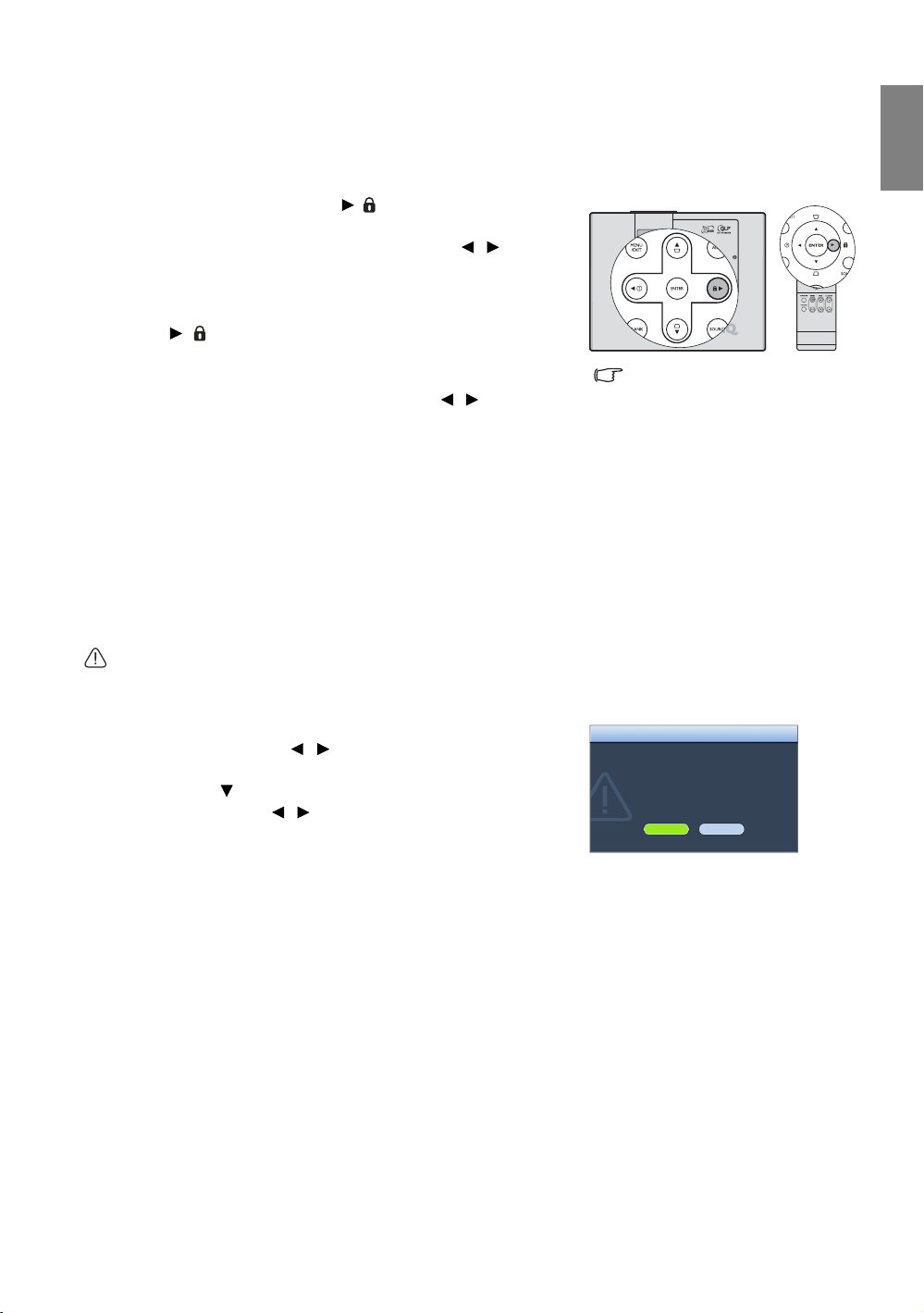
Блокировка кнопок управления
С помощью блокировки кнопок управления на проекторе можно предотвратить случайное изменение
настроек проектора (например, детьми). При включенной функции Блокировка клавиш панели
никакие кнопки управления на проекторе не работают, за исключением кнопки Power.
1. Воспользуйтесь кнопками / или перейдите в меню
НАСТРОЙКИ СИСТЕМЫ: Основные > Блокировка
клавиш панели и выберите Вкл. нажатием / . Появится
подтверждение.
2. Выделите Да и нажмите ENTER.
MENU
Чтобы снять блокировку клавиш панели, нажмите и удерживайте
/EXIT
кнопку / на проекторе в течение 3 секунд.
Вы также можете воспользоваться пультом ДУ для перехода
вменю НАСТРОЙКИ СИСТЕМЫ: Основные > Блокировка
клавиш панели и воспользоваться кнопками / для выбора
Выкл..
• При заблокированных
кнопках проектора кнопки
пульта ДУ остаются
включенными.
• При нажатии Power для
выключения проектора без
разблокирования его
кнопок, проектор при
следующем включении
останется с заблокированными кнопками.
Эксплуатация в условиях большой высоты
При работе на высоте 1500-3000 м над уровнем моря и при температуре 0°C–35°C рекомендуется
использовать Режим большой высоты.
Не используйте Режим большой высоты на высоте 0 - 1500 метров и при температуре 0 - 35°C.
Включение данного режима в подобных условиях приведет к переохлаждению проектора.
Чтобы включить Режим большой высоты:
1. Нажмите кнопку MENU/EXIT (Меню/Выход), а затем
нажимайте кнопки / до тех пор, пока не будет
выбрано меню НАСТРОЙКИ СИСТЕМЫ: Дополнит..
2. Нажмите , чтобы выделить Режим большой высоты,
а затем нажмите / , чтобы выделить Вкл.. Появится
подтверждение.
3. Выделите Даи нажмите ENTER.
При эксплуатации в режиме Режим большой высоты возможно
повышение уровня рабочего шума, связанное с увеличением
оборотов вентилятора для обеспечения надлежащего
охлаждения и функционирования системы.
При эксплуатации проектора в других сложных условиях
(отличных от вышеуказанных) возможно автоматическое
отключение проектора, обеспечивающее его защиту от
перегрева. В этом случае следует переключить проектор
в "Режим большой высоты" для предотвращения отключения.
Однако это не означает, что данный проектор можно
эксплуатировать абсолютно в любых жестких условиях
окружающей среды.
ПРЕДУПРЕЖДЕНИЕ
Мы рекомендуем использовать режим
большой высоты (High Altitude)
начиная с высоты 1500 м.
Включить режим большой
высоты?
Да Нет
Русский
Порядок работы
37
Page 38

Русский
Создание собственной начальной заставки
Помимо стандартных возможностей выбора экрана, отображаемого при запуске проектора, из
предустановленных вариантов (логотип BenQ, черный или синий экран), можно создать собственный
экран, для которого будет использоваться изображение, проецируемое с компьютера или источника
видеосигнала.
Для создания собственного начального экрана, спроецируйте нужное изображение с компьютера или
другого источника видеосигнала. Затем выполните следующие шаги.
• С помощью пульта ДУ
1. Нажмите кнопку CAPTURE (Снимок экрана).
2. Появится сообщение о подтверждении. Снова нажмите CAPTURE (Снимок
экрана) или ENTER.
3. Во время обработки изображения на экране проектора отображается сообщение
'Захват изображения экрана...'. Пожалуйста, подождите.
4. Если операция выполнена успешно, то на экране появляется сообщение Запись
выполнена. Сделанный снимок сохраняется ка кначальный экран My Screen.
5. Для просмотра снимка, сохраненного в качестве начального экрана, установите
параметр My Screen в меню НАСТРОЙКИ СИСТЕМЫ: Основные >
Начальный экран и перезапустите проектор.
• Экранное меню
1. Нажмите кнопку MENU/EXIT (Меню/Выход), а затем нажимайте кнопки / до тех пор, пока не
будет выбрано меню НАСТРОЙКИ СИСТЕМЫ: Основные.
2. Нажмите , чтобы выделить My Screen, а затем нажмите ENTER.
3. Повторите шаги 2-5 в разделе "С помощью пульта ДУ" для создания снимка и его просмотра.
В тех редких случаях, когда снимок сделать не удается, измените изображение.
Регулировка звука
Следующая регулировка звука выполняется для динамиков проектора. Убедитесь в правильности
подключения через аудиовход проектора. Подробнее о подключении через аудиовход см. "Подключение"
на стр. 16.
Отключение звука
Для временного отключения звука
• С помощью пульта ДУ
Для времен ного отключения звука нажм ите к нопку MUTE (Отк лючение зв ука). При
выключенном звуке, в правом верхнем углу экрана будет отображаться значок .
Чтобы восстановить звук, снова нажмите кнопку MUTE (Отключение звука).
• Экранное меню
1. Нажмите кнопку MENU/EXIT (Меню/Выход), а затем с помощью кнопок /
выберите меню НАСТРОЙКИ СИСТЕМЫ: Дополнит..
2. Нажмите , чтобы выделить Настройки звука, а затем нажмите ENTER. На
экране появится страница Настройки звука.
3. Выделите Отключение звука и с помощью кнопок / выберите Вкл..
4. Чтобы восстановить звук, повторите шаги 1-3 и с помощью кнопок / выберите Выкл..
Регулировка громкости звука
Для регулировки громкости
1. Повторите шаги 1-2 выше.
2. С помощью кнопки выделите пункт Громкость и выберите нужный уровень громкости
с помощью кнопок / .
Отключение функции Звук вкл./выкл. пит.
Для отключения звука при включении/выключении питания
1. Повторите шаги 1-2 выше.
2. Нажмите , чтобы выделить Звук вкл./выкл. пит., а затем нажмите / , чтобы выделить Выкл..
В данном случае изменить Звук вкл./выкл. пит. можно только путем установки значения Вкл. или
Выкл. Отключение звука или изменение уровня громкости не влияет на Звук вкл./выкл. пит..
38
Порядок работы
Page 39
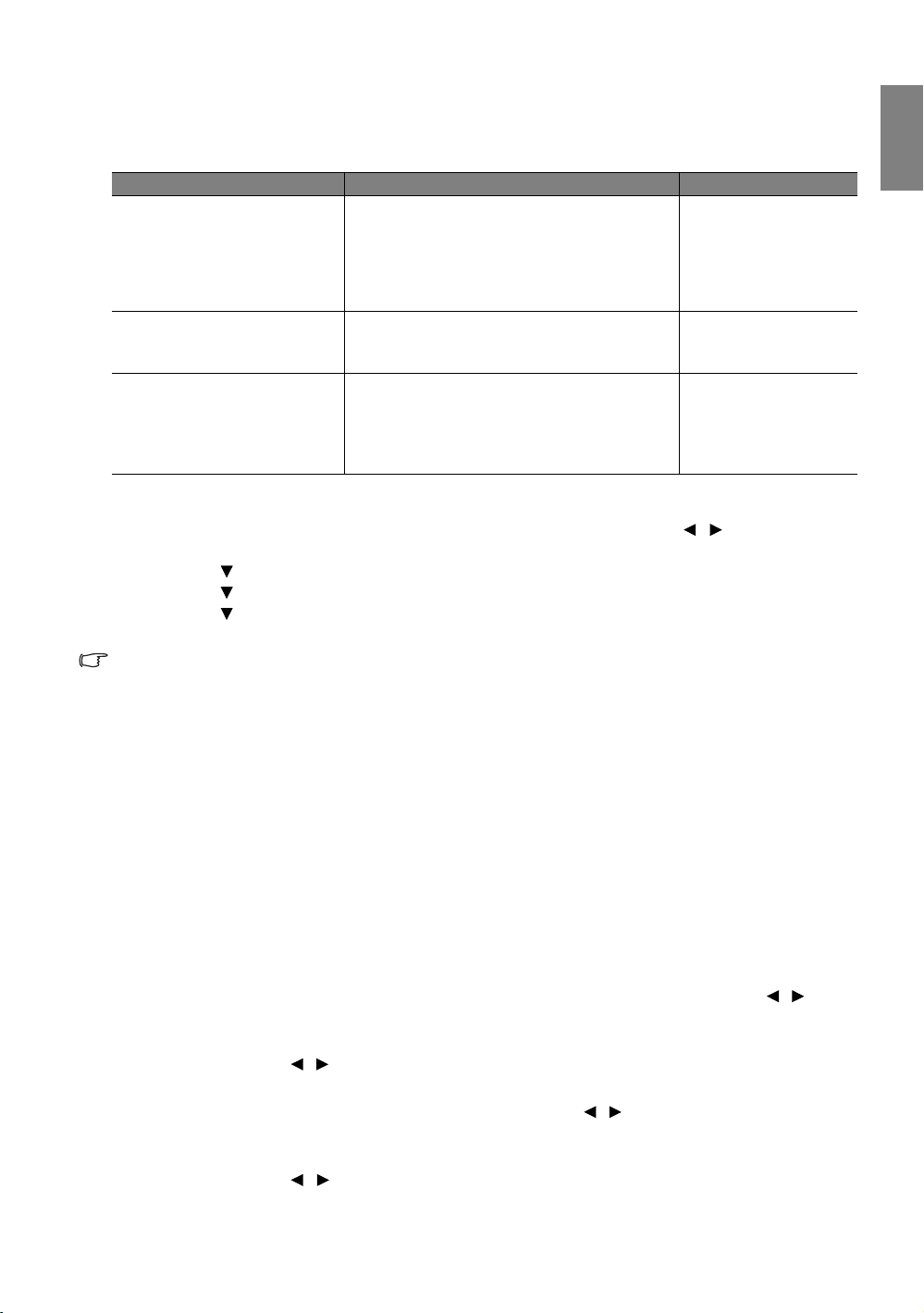
Настройка режима лампы
Данный проектор может проецировать изображение двумя лампами и предлагает три режима работы
лампы для различных целей:
Режим лампы Преимущества для пользователя Условия применения
• Проецирование особо ярких и четких
Две лампы - Макс. яркость
(Две лампы используются
в обычном режиме)
Две лампы - Надежность
(Две лампы используются
в экономичном режиме)
Одна лампа - Выбор
(Лампа с более коротким
сроком службы выбирается
автоматически и используется
в обычном режиме)
изображений
• Подходит для условий с высоким уровнем
освещения
• Обеспечивает возможность непрерывной
работы в критических ситуациях
• Увеличение времени работы лампы
• Обеспечивает возможность непрерывной
работы в критических ситуациях
• Увеличение общего срока эксплуатации
• Уменьшение частоты замены лампы
Чтобы выбрать режим лампы в соответствии со своими предпочтениями, выполните следующие
действия.
1. Нажмите кнопку MENU/EXIT (Меню/Выход), а затем нажимайте кнопки / до тех пор, пока
не будет выбрано меню НАСТРОЙКИ СИСТЕМЫ: Дополнит..
2. Нажмите , чтобы выделить Настройки лампы, а затем нажмите ENTER.
3. Нажмите , чтобы выделить Режим лампы, а затем нажмите ENTER.
4. Нажмите , чтобы выделить нужный режим работы лампы, а затем нажмите ENTER.
5. Появится подтверждение. Выделите Да и нажмите ENTER.
• В случае неисправности одной из ламп, проектор автоматически переходит в режим Одна лампа
- Выбор. Настройки Две лампы - Макс. яркость и Две лампы - Надежность недоступны.
Большие, хорошо
освещенные залы или
аудитории
Комнаты для
совещаний среднего
размера
Помещения
стандартного размера
Русский
• После переключения из режима Две лампы - Макс. яркость/Две лампы - Надежность в Одна
лампа - Выбор или наоборот, подождите 90 секунд перед тем, как снова отрегулировать режим
работы лампы.
• Работа проектора в режиме Две лампы - Надежностьпозволяет увеличить время до
автоматического отключения лампы по таймеру. Подробнее см. "Режим лампы. Настройка Две
лампы - Надежность" на стр. 47.
Пользовательские настройки экранных меню
Экранные меню можно настроить в соответствии с вашими предпочтениями. Эти настройки не влияют
на на настройки, параметры эксплуатации или эффективность работы проектора.
•Параметр Время вывода меню в меню НАСТРОЙКИ СИСТЕМЫ: Дополнит. > Настройки меню
определяет продолжительность времени отображения экранного меню с момента последнего
нажатия на кнопки. Продолжительность этого промежутка времени может составлять от 5 до
30 секунд с интервалом в 5 секунд. Выберите нужный промежуток с помощью кнопок / .
•Параметр Положение меню в меню НАСТРОЙКИ СИСТЕМЫ: Дополнит. > Настройки меню
задает один из пяти вариантов положения экранного меню. Выберите нужное положение
с помощью кнопок / .
•Параметр Язык в меню НАСТРОЙКИ СИСТЕМЫ: Основные используется для установки языка
экранных меню. Выберите нужный язык с помощью кнопок / .
•Параметр Начальный экран в меню НАСТРОЙКИ СИСТЕМЫ: Основные позволяет задать
заставку, которая будет отображаться при включении проектора. Выберите нужный экран
с помощью кнопок / .
Порядок работы
39
Page 40

Русский
Выключение проектора
I
1. Нажмите кнопку Power, после чего появится
запрос на подтверждение.
При отсутствии реакции пользователя в течение
нескольких секунд сообщение исчезает.
Для отмены сообщения нажмите любую кнопку
(кроме PAGE (Страница) / / и LASER (Лазер))
на пульте ДУ.
Запрещается смотреть в окно излучения лазера
и направлять лазерный луч на себя и других людей.
Прежде чем начать пользоваться пультом ДУ,
прочтите предупреждения на его задней стороне.
2. Нажмите кнопку Power повторно. Индикатор
питания Индикатор питания мигает оранжевым
светом и лампа проектора выключается,
а вентиляторы продолжают работать в течение
примерно 90 секунд для охлаждения проектора.
3. По окончании охлаждения подается "Звук вкл./
выкл.пит.". Индикатор питания перестает мигать,
а вентиляторы выключаются.
4. Выньте вилку шнура питания из розетки, если не
собираетесь пользоваться проектором в течение
длительного времени.
I
I
I
• В целях защиты лампы, проектор
не реагирует на команды во время
охлаждения.
• Чтобы сократить время
охлаждения, можно включить
функцию быстрого охлаждения.
Подробнее см. "Быстрое
охлаждение" на стр. 44.
• Чтобы отключить звук включения/
выключения питания, см.
"Отключение функции Звук вкл./
выкл. пит." на стр. 38.
40
Порядок работы
Если проектор выключен
неправильно, то при его повторном
включении включаются ентиляторы
охлаждения, работающие в течение
нескольких минут. Снова нажмите
кнопку Power (Питание), чтобы
включить проектор после того, как
вентиляторы остановятся,
и Индикатор питания станет
оранжевым.
I
I
Page 41

Экранные меню
Структура меню
Обратите внимание, что функции экранных меню зависят от типа выбранного входного сигнала.
Некоторые функции доступны только для определенных типов входного сигнала.
Эти пункты меню доступны только в том случае, если проектором обнаружен хотя бы один подходящий
сигнал. Если к проектору не подключено оборудование или сигнал не обнаружен, доступны лишь
некоторые пункты меню.
Главное меню Подменю Параметры
Выкл./Светло-желтый/Розовый/
1.
ДИСПЛЕЙ
2.
ИЗОБРАЖЕНИЕ
3. ИСТОЧНИК
Цвет стены
Формат 4:3/16:9/Авто/Реальн.
Трапецеидальность
Положение
Фаза
Размер по горизонт.
Цифровое увеличение
Источник ПК: Динамический/Презентация/sRGB/Кино/
Режим
изображения
Режим справки
Яркость
Контрастность
Цвет
Оттенок
Резкость
Яркий цвет Вкл./Выкл.
Температура цвета T1/T2/T3/T4
3D управление
цветом
Сохранить настройки
Быстрый автопоиск Вкл./Выкл.
Передача цветового пространства RGB/YUV
Пользовательский 1/Пользовательский 2
Источник видео: Динамический/СТАНДАРТНАЯ/Кино/
Пользовательский 1/Пользовательский 2
Источник ПК: Динамический/Презентация/sRGB/Кино
Источник видео: Динамический/СТАНДАРТНАЯ/Кино
Основной цвет R/G/B/Y/C/M
Оттенок
Насыщенность
Усиление
Светло-зеленый/Синий/Школьная
доска
Русский
6.
ИНФОРМАЦИЯ
FAQ-Изображение и установка
FAQ-Функции и обслуживание
Текущее состояние системы
• Источник
• Режим изображения
• Разрешение
• Система цвета
• Режим лампы
• Эквив. ресурс лампы #1
• Эквив. ресурс лампы #2
Порядок работы
41
Page 42
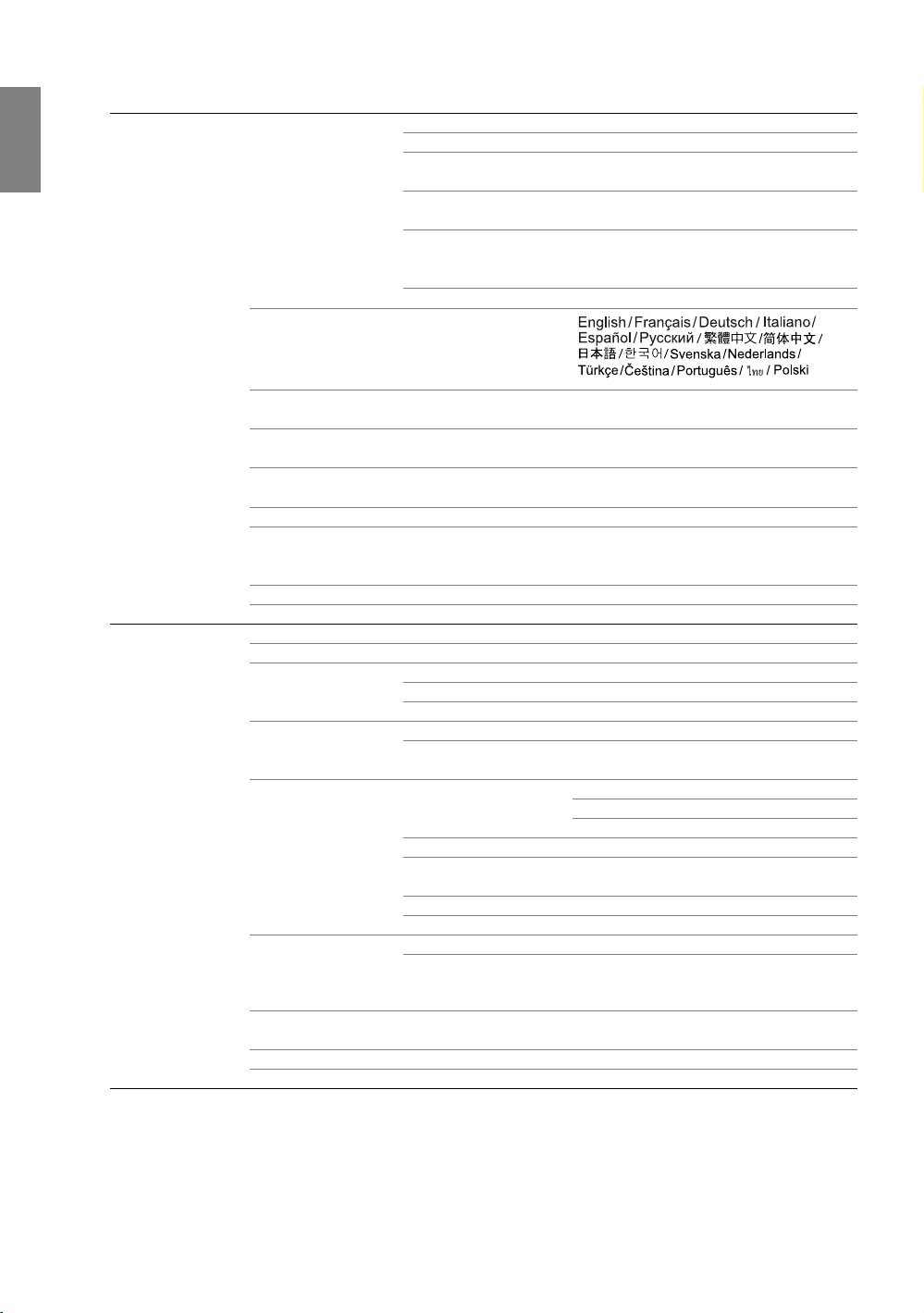
Русский
Таймер
презентации
Интервал таймера 1~240 минут
Дисплей таймера Всегда/1 мин/2 мин/3 мин/Никогда
Положение таймера
Способ отсчета
таймера
Звуковое
напоминание
таймера
Вкл./Выкл.
Справа внизу/Слева внизу/Слева
вверху/Справа вверху
Назад/Вперед
Вкл./Выкл.
4.
НАСТРОЙКИ
Язык
СИСТЕМЫ:
Основные
5.
НАСТРОЙКИ
СИСТЕМЫ:
Дополнит.
Положение проектора
Автоотключение
Таймер пустого экрана
Блокировка клавиш панели Вкл./Выкл.
Таймер сна
Начальный экран BenQ/Черный/Синий/My Screen
My Screen
Быстрое охлаждение Вкл./Выкл.
Режим большой высоты Вкл./Выкл.
Отключение звука Вкл./Выкл.
Настройки звука
Настройки меню
Настройки лампы
Настройки
безопасн.
Скорость
передачи
Тестовый образец Вкл./Выкл.
Сброс всех настроек
Громкость
Звук вкл./выкл. пит. Вкл./Выкл.
Время вывода меню 5 с/10 с/15 с/20 с/25 с/30 с
Положение меню
Режим лампы
Сбросить таймер лампы #1
Сбросить таймер
лампы #2
Эквив. ресурс лампы #1
Эквив. ресурс лампы #2
Изменить пароль
Изменить параметры безопасности
• Блокировка при включении
• Блокировка при экранной заставке
Значения по умолчанию в данном руководстве, особенно на страницах 43-45, приводятся
исключительно в качестве примера. Они могут различаться, в зависимости от модели проектора,
в результате постоянного усовершенствования наших изделий.
Спереди на ст./Сзади на столе/Сзади
на потол./Спереди на пот
Отключено/5 мин/10 мин/15 мин/20
мин/25 мин/30 мин
Отключено/5 мин/10 мин/15 мин/20
мин/25 мин/30 мин
Отключено/30 мин/1 час/2 час/3 час/4
час/
8 час/12 час
В центре/Вверху слева/Вверху
справа/Внизу справа/Внизу слева
Две лампы - Макс. яркость
Две лампы - Надежность
Одна лампа - Выбор
2400/4800/9600/14400/19200/38400/
57600/115200
42
Порядок работы
Page 43

Описание каждого меню
Русский
ФУНКЦИЯ
(значение/настройка по
умолчанию)
Цвет стены
(Выкл.)
Формат
(Авто)
1. Меню ДИСПЛЕЙ 2. Меню ИЗОБРАЖЕНИЕ
Трапецеидальность
(0)
Положение
(0)
Фаза
(зависит от выбранного типа
входного сигнала)
Размер по горизонт.
(зависит от выбранного типа
входного сигнала)
Цифровое увеличение
(100%)
Режим изображения
(PC/DVI-D: Динамический;
YPbPr/ S-Video/ Video:
СТАНДАРТНАЯ)
Режим справки
Яркость
Контрастность
Цвет
(0)
Оттенок
(0)
Резкость
(15)
Яркий цвет
(Вкл.)
Температура цвета
(T3)
3D управление цветом
Сохранить настройки
ОПИСАНИЕ
Корректировка цвета проецируемого изображения в тех случаях,
когда поверхность отображения не является белой. Подробнее см.
"Цвет стены" на стр. 31.
Имеется четыре варианта установки формата изображения
в зависимости от типа входного сигнала. Подробнее см. "Выбор
формата изображения" на стр. 30.
Коррекция любого трапецеидального искажения изображения.
Подробнее см. "Коррекция трапецеидального искажения" на стр. 29.
Отображение страницы настройки положения. Для перемещения
проецируемого изображения воспользуйтесь кнопками
перемещения. Значения, отображаемые в нижней части страницы,
изменяются при каждом нажатии кнопки до достижения
максимального или минимального соответствующего значения.
Регулировка фазы синхронизации для уменьшения
искажения изображения.
Настройка ширины изображения по горизонтали.
Увеличение или уменьшение размера проецируемого изображения.
Подробнее см. "Увеличение и поиск деталей" на стр. 29.
Стандартные режимы изображения позволяют оптимизировать
настройку изображения в соответствии с типом программы.
Подробнее см. "Выбор режима изображения" на стр. 31.
Выбор режима изображения, наиболее подходящего по качеству
изображения, и дальнейшая тонкая настройка изображения путем
установки параметров, отображаемых ниже на этой странице.
Подробнее см. "Настройка режима Пользовательский 1/
Пользовательский 2" на стр. 32.
Настройка яркости изображения. Подробнее см. "Регулировка
параметра Яркость" на стр. 32.
Настройка степени различия между темными и светлыми цветами
изображения. Подробнее см. "Регулировка параметра
Контрастность" на стр. 32.
Регулирование уровня насыщенности цвета -- количества каждого
цвета в изображении. Подробнее см. "Регулировка параметра Цвет"
на стр. 32.
Настройка красного и зеленого цветового оттенка изображения.
Подробнее см. "Регулировка параметра Оттенок" на стр. 32.
Данная функция доступна только при выборе Video
или
S-Video с системой NTSC.
Регулировка резкости изображения. Подробнее см. "Регулировка
параметра Резкость" на стр. 33.
Подробнее см. "Регулировка параметра Яркий цвет" на стр. 33.
Подробнее см. "Выбор цветовой температуры изображения" на стр.
33.
Подробнее см. "3D управление цветом" на стр. 33.
Сохранение настроек для режима Пользовательский 1 или
Пользовательский 2.
Порядок работы
43
Page 44
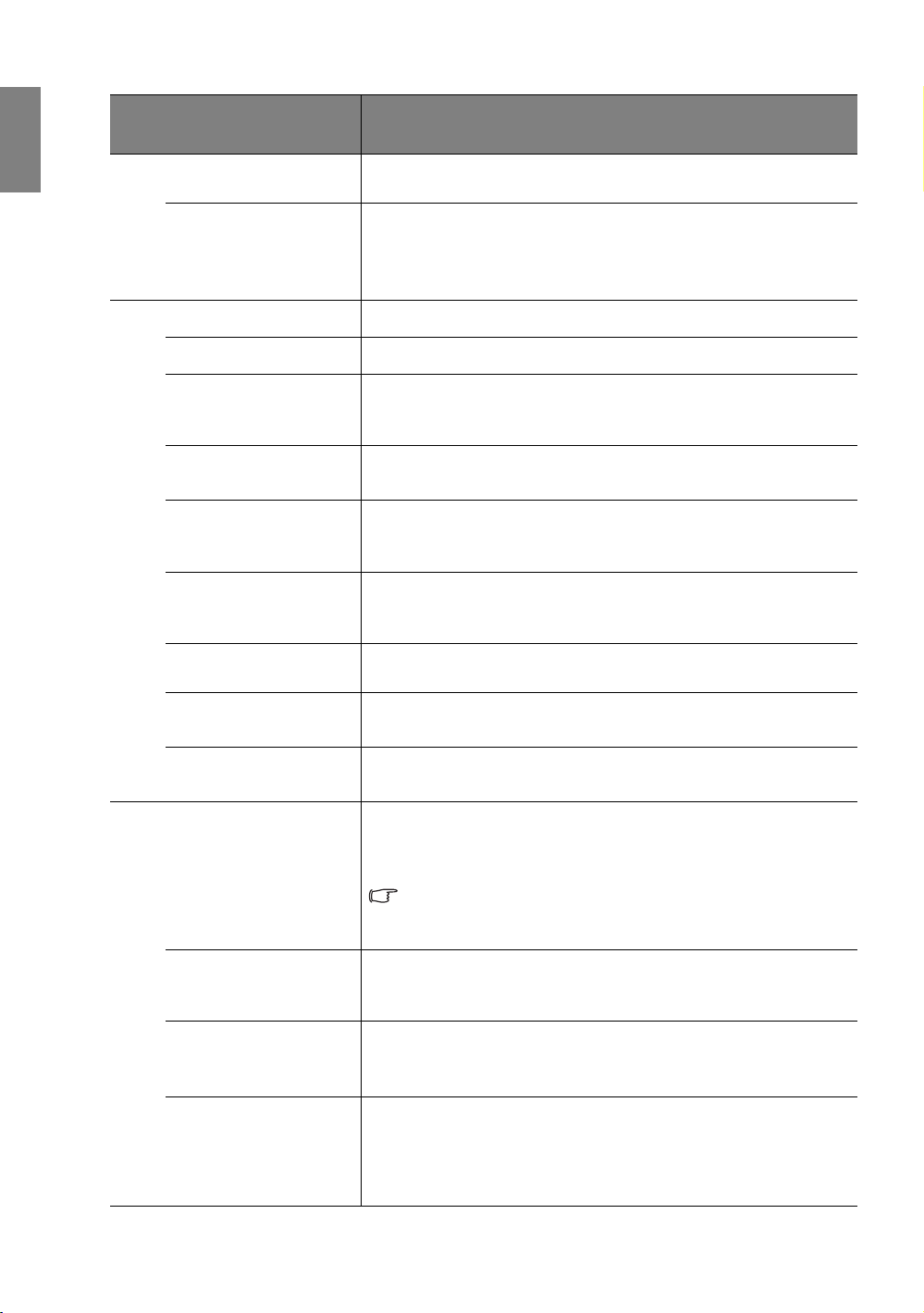
Русский
Й
ФУНКЦИЯ
(значение/настройка по
умолчанию)
ИСТОЧНИК
Быстрый автопоиск
3. Меню
(Вкл.)
Передача цветового
пространства
(RGB)
ОПИСАНИЕ
Подробнее см. "Выбор входного сигнала" на стр. 27.
Подробнее см. "Изменение цветового пространства" на стр. 27.
Таймер презентации
4. Меню НАСТРОЙКИ СИСТЕМЫ: Основные
Язык
Положение
проектора
(Спереди на ст.)
Автоотключение
(Отключено)
Таймер пустого
экрана
(Отключено)
Блокировка клавиш
панели
(Выкл.)
Таймер сна
(Отключено)
Начальный экран
(логотип BenQ)
My Screen
Быстрое
охлаждение
СИСТЕМЫ: Дополнит.
5. Меню НАСТРО
(Выкл.)
Режим большой
высоты
(Выкл.)
Настройки звука
КИ
Настройки меню
Функция напоминания выступающему о времени окончания
презентации. Подробнее см. "Настройка таймера презентации" на стр. 34.
Выбор языка экранных меню. Подробнее см. "Функции экранных меню"
на стр. 24.
Проектор можно установить под потолком или сзади проектора, а также
с одним или несколькими зеркалами. Подробнее см. "Выбор места
расположения" на стр. 12.
Автоматическое выключение проектора при отсутствии входного
сигнала в течение заданного периода времени. Подробнее см.
"Настройка Автоотключение" на стр. 47.
Задание времени отображения пустого экрана после включения
функции пустого экрана; по истечении указанного времени снова
выводится изображение. Подробнее см. "Скрывание изображения" на
стр. 36.
Блокирует все кнопки на пульт проектора, кроме кнопки Power
и кнопок на пульте ДУ. Подробнее см. "Блокировка кнопок управления"
на стр. 37.
Настройка таймера автоматического выключения проектора. Установка
времени в диапазоне от 30 минут до 12 часов.
Выбор заставки, которая появляется при включении проектора. Имеется
четыр е вар ианта выбо ра: логотип B enQ logo, Че рный экран, Син ий экран
или My Screen.
Создание снимка экрана и сохранение проецируемого изображения
в виде My Screen. Подробнее см. "Создание собственной начальной
заставки" на стр. 38.
Используется для включения и выключения функции быстрого
охлаждения. При установке значения Вкл. функция активна, и время
охлаждения проектора сокращается приблизительно до 30 секунд по
сравнению с нормальным временем охлаждения, равным 90 секундам.
при попытке повторного включения проектора сразу после
30-секундного периода быстрого охлаждения, перед
включением лампы вентиляторы будут работать в течение
приблизительно 60 секунд.
Режим для работы на большой высоте. Подробнее см. "Эксплуатация
в условиях большой высоты" на стр. 37.
Отключение звука (Выкл.)
Громкость (5)
Звук вкл./выкл. пит. (Вкл.)
Подробнее см. "Регулировка звука" на стр. 38.
Время вывода меню (5 с)
Выбор времени отображения экранного меню после последнего нажатия
кнопки. Продолжительность этого промежутка времени может
составлять от 5 до 30 секунд с интервалом в 5 секунд.
Положение меню (В центре)
Определяет положение экранного меню.
44
Порядок работы
Page 45
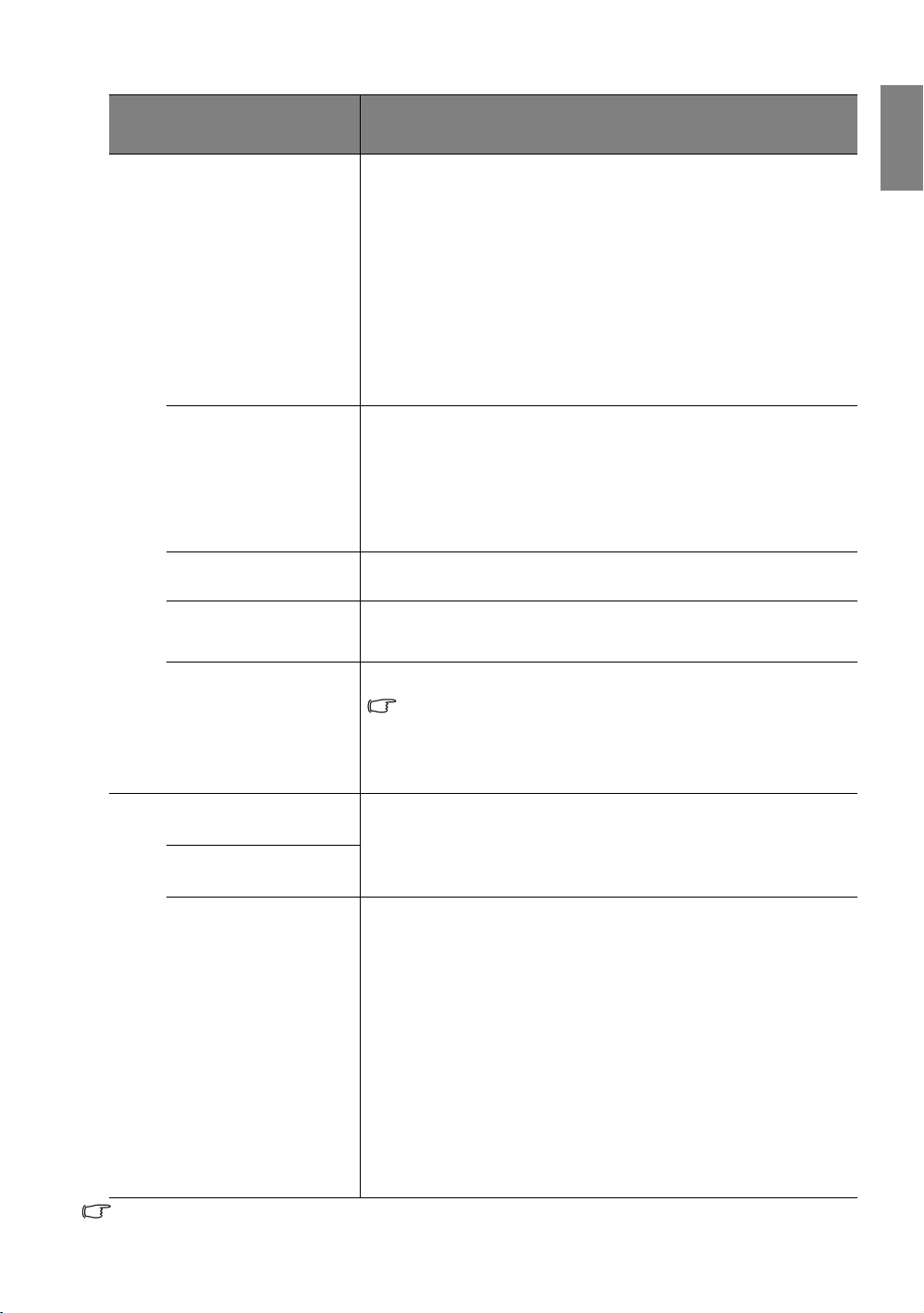
ФУНКЦИЯ
(значение/настройка по
умолчанию)
ОПИСАНИЕ
Режим лампы (Две лампы - Макс. яркость)
Подробнее см. "Настройка режима лампы" на стр. 39.
Сбросить таймер лампы #1
5. Меню НАСТРОЙКИ СИСТЕМЫ: Дополнит. 6. Меню ИНФОРМАЦИЯ
Настройки лампы
Сбросить таймер лампы #2
После замены лампы следует сбросить таймер лампы, выбрав пункт
Сброс. Подробнее см. "Сброс таймера соответствующей лампы" на
стр. 49.
Эквив. ресурс лампы #1
Эквив. ресурс лампы #2
Показывает наработку лампы в часах. Подробную информацию
о расчете времени работы лампы см. в разделе "Данные о времени
работы лампы" на стр. 46.
Изменить пароль
Перед изменением производится запрос действующего пароля.
Настройки
безопасн.
Подробнее см. "Защита паролем" на стр. 25.
Изменить параметры безопасности
Блокировка при включении (Выкл.)
Блокировка при экранной заставке (Выкл.)
Подробнее см. "Защита паролем" на стр. 25.
Скорость передачи
(115200)
Тестовый образец
(Выкл.)
Для специалистов по техническому обслуживанию. Скорость
передачи должна соответствовать параметрам вашего оборудования.
Отображение серого испытательного шаблона. С помощью этого
шаблона можно проверить и отрегулировать размер и фокус
изображения и избежать искажений.
Возврат к исходным заводским настройкам.
Сброс всех
настроек
Русский
Сброс следующих настроек не производится: Положение,
Фаза, Размер по горизонт., Пользовательский 1,
Пользовательский 2, Передача цветового пространства,
Язык, Положение проектора, My Screen, Режим большой
высоты, Настройки лампы, Настройки безопасн..
FAQ-Изображение
и установка
FAQ-Функции
Описывает возможные решения проблем, с которыми вы можете
столкнуться.
и обслуживание
Источник
Показывает текущий источник сигнала.
Режим изображения
Показывает режим, выбранный в меню ИЗОБРАЖЕНИЕ.
Разрешение
Показывает исходное разрешение входного сигнала.
Текущее состояние
системы
Меню ИНФОРМАЦИЯ показывает текущее рабочее состояние проектора.
Цветовая система
Показывает формат системы входного сигнала - NTSC, PAL, SECAM
или RGB.
Режим лампы
Показывает текущее состояние режима лампы.
Эквив. ресурс лампы #1
Эквив. ресурс лампы #2
Показывает наработку лампы в часах.
Порядок работы
45
Page 46
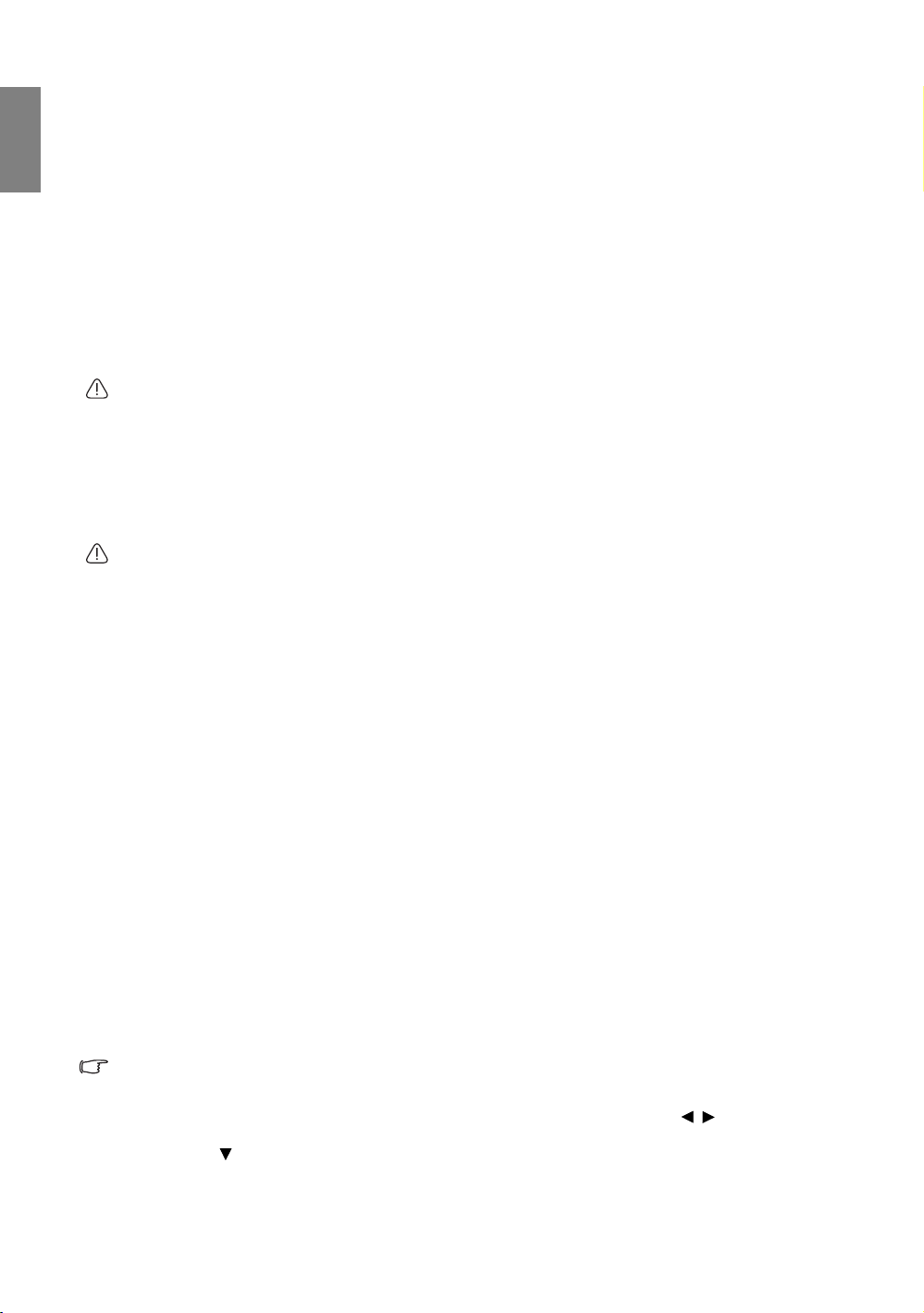
Русский
Обслуживание
Уход за проектором
Данный проектор не требует значительного обслуживания. Единственное, что необходимо регулярно
выполнять - это чистка объектива.
Запрещается снимать какие-либо детали проектора, кроме лампы. При необходимости замены других
частей обращайтесь к поставщику.
Чистка объектива
В случае появления на поверхности объектива пыли или грязи выполните чистку.
• Для очистки от пыли используйте сжатый воздух.
• В случае появления грязи или пятен очистите поверхность с помощью бумаги для чистки
объектива и аккуратно протрите мягкой тканью, смоченной чистящим средством для объектива.
Запрещается чистить объектив абразивными материалами.
Чистка корпуса проектора
Перед очисткой корпуса необходимо выключить проектор, следуя процедуре отключения, описанной
вразделе "Выключение проектора" на стр. 40, и вынуть штепсельную вилку из розетки.
• Для удаления грязи или пыли протрите корпус мягкой тканью без пуха.
• Для очистки от присохшей грязи или пятен смочите мягкую ткань водой или нейтральным (pH)
растворителем и протрите корпус.
Запрещается использовать воск, спирт, бензин, растворитель и другие химические моющие
средства. Это может привести к повреждению корпуса.
Хранение проектора
При необходимости длительного хранения проектора соблюдайте следующие правила.
• Убедитесь, что температура и влажность в месте хранения соответствуют рекомендациям для
данного проектора. Информацию о диапазоне температур можно найти в разделе "Технические
характеристики" на стр. 52 или получить у поставщика.
• Уберите ножки регулятора наклона.
• Извлеките элементы питания из пульта ДУ.
• Упакуйте проектор в оригинальную или аналогичную упаковку.
Транспортировка проектора
Рекомендуется осуществлять транспортировку проектора в оригинальной заводской или аналогичной
упаковке. Если вы будете переносить проектор самостоятельно, используйте заводскую упаковку или
мягкую сумку из комплекта поставки.
Сведения о лампе
Данные о времени работы лампы
Во время работы проектора продолжительность наработки лампы (в часах) автоматически
рассчитывается с помощью встроенного таймера. Расчет эквивалентного значения времени работы
лампы в часах производится следующим образом:
Общий (эквивалентный) ресурс лампы
= 1 (часы работы в режиме Две лампы - Надежность) + 3/2 (часы работы в режиме Две лампы - Макс.
яркость) + 3/2 (часы работы в режиме Одна лампа - Выбор)
Для получения дополнительной информации см. раздел "Настройка режима лампы" на стр. 39.
Для получения данных о времени работы лампы (в часах):
1. Нажмите кнопку MENU/EXIT (Меню/Выход), а затем нажимайте кнопки / до тех пор, пока не
будет выбрано меню НАСТРОЙКИ СИСТЕМЫ: Дополнит..
2. Нажмите , чтобы выделить Настройки лампы, а затем нажмите ENTER. На экране появится
страница Настройки лампы.
3. В меню отобразится информация Эквив. ресурс лампы #1 /Эквив. ресурс лампы #2 .
4. Чтобы выйти из меню, нажмите MENU/EXIT (Меню/Выход).
Сведения о времени наработки лампы можно также найти в меню ИНФОРМАЦИЯ.
46
Обслуживание
Page 47
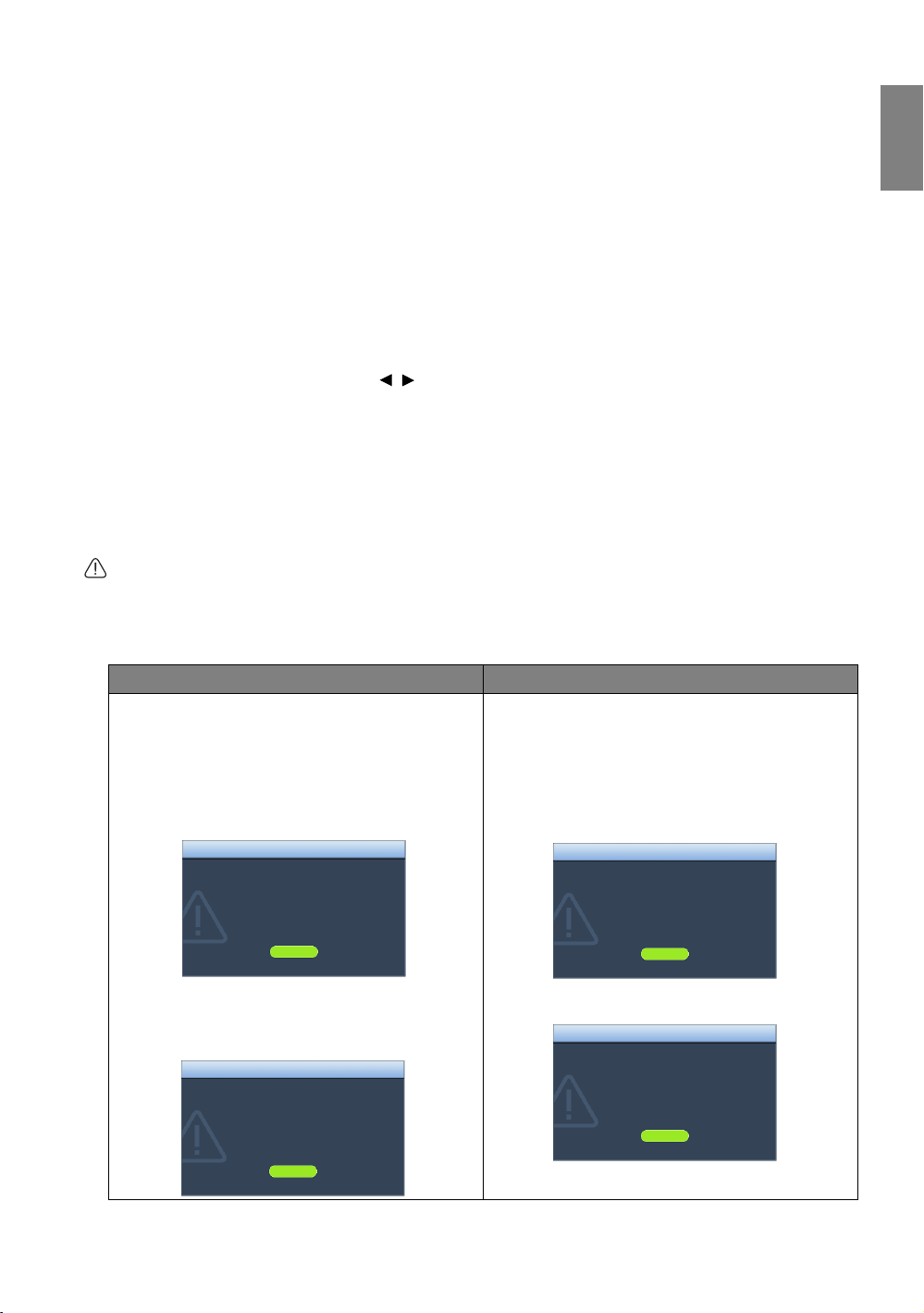
Увеличение времени работы лампы
Проекционная лампа является расходным материалом, и при правильной эксплуатации ее срок службы
составляет до 2000-3000 часов. Чтобы максимально продлить срок службы лампы, можно выполнить
следующие настройки в экранном меню.
• Режим лампы. Настройка Две лампы - Надежность
По сравнению с режимом Две лампы - Макс. яркость, использование режима Две лампы - Надежность
помогает снизить уровень шумов в системе и снизить энергопотребление. При выборе режима Две лампы -
Надежность, уменьшается мощность светового потока для отдельной лампы.
Работа проектора в режиме Две лампы - Надежность также позволяет увеличить срок службы лампы. См.
"Настройка режима лампы" на стр. 39 для получения информации об установке режима Две лампы -
Надежность.
• Настройка Автоотключение
При использовании данной функции происходит автоматическое выключение проектора при отсутствии
входного сигнала в течение заданного периода времени во избежание сокращения срока службы лампы.
Для настройки функции Автоотключение, перейдите в меню НАСТРОЙКИ СИСТЕМЫ: Основные >
Автоотключение и нажимайте кнопки / . Продолжительность этого промежутка времени можно
установить в диапазоне от 5 до 30 минут с интервалом в 5 минут. Если стандартные варианты
продолжительности не подходят, выберите вариант Отключено. По истечении определенного промежутка
времени проектор автоматически выключится.
Срок замены лампы
Если Индикатор лампы LAMP загорелся красным цветом или появилось сообщение о рекомендуемом
времени замены лампы, необходимо установить новую лампу или обратиться к поставщику. Использование
старой лампы может вызвать нарушение нормальной работы проектора, кроме того, хотя и в достаточно
редких случаях, это может привести к взрыву лампы.
В случае перегревания лампы, загораются индикаторы Индикатор лампы LAMP и Индикатор температуры.
Выключите проектор и оставьте для охлаждения в течение 45 минут. Если после включения питания
индикатор лампы (LAMP) или Индикатор температуры по-прежнему горит, обратитесь к поставщику.
Подробнее см. "Индикаторы" на стр. 50.
Следующие предупреждения напоминают о необходимости замены лампы 1 или 2. Ниже приводятся
предупреждения о замене лампы 1.
Состояние и описание Состояние и описание
• Время работы лампы составляет 2000 часов. Для
обеспечения оптимальной работы установите
новую лампу. Если в режиме Две лампы -
Надежность (см. раздел "Режим лампы (Две
лампы - Макс. яркость)" на стр. 45) проектор
работает нормально, то можно продолжать
работу до появления предупреждения о времени
работы лампы 2950 часов.
Уведомление
• Время работы лампы составляет 3000 часов.
Настоятельно рекомендуется заменить лампу на
этом этапе. Лампа является расходным материалом.
Яркость лампы со временем уменьшается. Это
нормальное явление. В случае значительного
снижения яркости лампу можно заменить. Если
лампа не была заменена ранее, ее необходимо
заменить через 3000 часов эксплуатации.
Уведомление
Русский
Закажите лампу на замену
Лампа #1> 2000 час.
OK
• Время работы лампы составляет 2950 часов.
Необходимо установить новую лампу во
избежание отключения проектора по истечении
срока службы лампы.
Уведо млени е
Скоро потребуется замена
лампы
Лампа #1> 2950 час.
OK
Замените лампу сейчас
Лампа #1> 3000 час.
Превышен срок службы лампы
OK
• Для продолжения нормальной работы проектора
данную лампу НЕОБХОДИМО заменить.
Уведомление
Срок эксплуатации лампы
Замените лампу (см. Руководство
пользователя)
Затем сбросьте таймер лампы
OK
Обслуживание
47
Page 48

Русский
Замена лампы
• Во избежание поражения электрическим током, перед заменой лампы обязательно выключите
проектор и отсоедините шнур питания.
• Перед заменой лампы для предотвращения ожога дайте проектору остыть в течение примерно
45 минут.
• Во избежание порезов, а также во избежание повреждения внутренних деталей проектора,
соблюдайте предельную осторожность, удаляя острые осколки стекла разбившейся лампы.
• Во избежание травм и для предотвращения ухудшения качества изображения, не прикасайтесь
к пустому отсеку лампы, когда лампа извлечена, чтобы не задеть объектив.
• Лампа содержит ртуть. Ознакомьтесь с местными правилами утилизации опасных отходов
и соблюдайте их при утилизации использованных ламп.
• В связи с тем, чито данный проектор предусматривает установку двух ламп, не являюшщихся
взаимозаменяемыми, для замены следует использовать только специальную лампу для
проектора производства BenQ. Приобретите нужную лампу заблаговременно.
• При замене лампы на проекторе, установленном под потолком, во избежание травмы
в результате попадания осколков лампы в глаза, убедитесь в том, что никто не находится внизу.
1. Выключите проектор и выньте вилку шнура
питания из розетки.
Если лампа горячая, то во
избежание ожогов подождите
приблизительно 45 минут, пока лампа
остынет.
2. Ослабьте винт на крышке лампы с помощью
крестообразной отвертки.
3. Снимите крышку лампы с проектора.
Не включайте питание при снятой крышке
лампы.
4. Найдите лампу, нуждающуюся в замене. Для
этого посмотрите на верхнюю часть лампы.
5. Ослабьте винты крепления лампы.
6. Отсоедините крепление лампы от проектора.
48
Обслуживание
Page 49

7. Поднимите ручку в вертикальное положение.
С помощью ручки медленно вытяните лампу
из проектора.
1
2
При слишком быстром вытягивании лампа
может разбиться, и осколки попадут внутрь
проектора.
Не оставляйте лампу в местах возможного
попадания воды или доступных детям,
а также рядом с легко воспламеняющимися
материалами.
После извлечения лампы не касайтесь
внутренних деталей проектора.
Прикосновение к оптическим компонентам
внутри проектора может привести
к появлению цветных пятен и искажению
проецируемого изображения.
8. Придерживая лампу, как показано на рисунке,
совместите два выступа на лампе
с отверстиями на проекторе, а затем вставьте
лампу до конца в проектор.
12. Установите крышку лампы на проектор.
13. Затяните винт крепления крышки лампы.
Незатянутый винт - это ненадежное
соединение, которое может привести
к нарушению нормальной работы проектора.
Не затягивайте винт слишком сильно.
14. Включите проектор.
Не включайте питание при снятой крышке
лампы.
Русский
9. Затяните винт крепления лампы.
10. Подсоедините лампу к проектору и затяните
крепежный винт.
Незатянутый винт - это ненадежное
соединение, которое может привести
к нарушению нормальной работы проектора.
Не затягивайте винт слишком сильно.
11. Убедитесь, что ручка находится полностью
в горизонтальном положении
и зафиксирована на месте.
Сброс таймера соответствующей лампы
15. После появления начального экрана войдите
в экранное меню.
Перейдите в меню НАСТРОЙКИ
СИСТЕМЫ: Дополнит. > Настройки лампы.
При нажатии ENTER откроется страница
Настройки лампы.
Выделите Сбросить таймер лампы #1/
Сбросить таймер лампы #2. Появляется
предупреждающее сообщение
о подтверждении сброса таймера лампы.
Выделите Сброс и нажмите кнопку ENTER на
проекторе или на пульте ДУ. Счетчик лампы
устанавливается на "0".
Уведомление
Сбросить таймер лампы #1
Сброс
Не следует выполнять сброс показаний
счетчика, если лампа не новая или не была
заменена - это может привести
к повреждению.
Отмена
Обслуживание
49
Page 50

Русский
Индикаторы
Световой индикатор Состояние и описание
POWER
(Питание)
Индикация питания
Оранжевый Выкл. Выкл. Выкл.
Зеленый
мигающий
Зеленый Выкл. Выкл. Выкл.
Оранжевый
мигающий
Оранжевый
мигающий
Оранжевый
мигающий
Индикация лампы
Выкл. Выкл. Красный Выкл.
Выкл. Выкл. Выкл. Красный
Выкл. Выкл. Красный Красный
Индикация температуры
Выкл. Красный Выкл. Выкл.
Выкл. Красный Красный Выкл.
Выкл. Красный Зеленый Выкл.
Выкл. Красный Оранжевый Выкл.
Выкл. Красный Выкл. Красный
Выкл. Красный Выкл. Зеленый
Выкл. Красный Выкл. Оранжевый
Красный Красный Красный Выкл.
Красный Красный Зеленый Выкл.
Красный Красный Оранжевый Выкл.
Зеленый Красный Красный Выкл.
TEMP
(Температура)
Выкл. Выкл. Выкл.
Выкл. Выкл. Выкл.
Выкл. Выкл. Выкл.
Выкл. Красный Выкл.
LAMP1
(ЛАМПА 1)
LAMP2
(ЛАМПА 2)
Режим ожидания.
Включение питания.
Штатная работа.
1. Для охлаждения проектора требуется 90
секунд, так как выключение было
неправильным, не было предоставлено
нормальное время для охлаждения. ИЛИ
2. После выключения питания для
охлаждения проектора требуется 90 секунд.
Проектор автоматически выключился. После
повторного включения он снова отключается.
Обратитесь за помощью к поставщику.
Лампа 1 неисправна. Проектор автоматически
переходит в режим Одна лампа - Выбор.
Замените лампу 1 как можно скорее.
Лампа 2 неисправна. Проектор автоматически
переходит в режим Одна лампа - Выбор.
Замените лампу 2 как можно скорее.
Проектор автоматически выключился. После
повторного включения он снова отключается.
Обратитесь за помощью к поставщику.
Проектор автоматически выключился. После
повторного включения он снова отключается.
Обратитесь за помощью к поставщику.
50
Обслуживание
Page 51

Поиск и устранение неисправностей
Проектор не включается.
Причина Способ устранения
Подключите шнур питания к разъему питания на
Питание от сети не поступает.
Попытка включения проектора во время
охлаждения.
Отсутствует изображение
Причина Способ устранения
Источник видеосигнала не включен или
подключен неверно.
Неправильное подключение проектора
к источнику входного сигнала.
Неверно выбран входной сигнал.
Крышка объектива закрыта. Откройте крышку объектива.
Размытое изображение
Причина Способ устранения
Неправильно сфокусирован объектив
проектора.
Неправильное взаимное расположение
проектора и экрана.
Крышка объектива закрыта. Откройте крышку объектива.
Не работает пульт ДУ
Причина Способ устранения
Разряжены элементы питания. Замените элементы питания.
Между пультом ДУ и проектором имеется
препятствие.
Вы находитесь далеко от проектора.
Неправильно указан пароль
Причина Способ устранения
Вы забыли пароль.
проекторе и вставьте штепсельную вилку в розетку.
Если розетка оснащена выключателем, убедитесь
в том, что он включен.
Дождитесь окончания процесса охлаждения.
Включите источник видеосигнала и проверьте
подключение сигнального кабеля.
Проверьте подключение.
Выберите входной сигнал с помощью кнопки SOURCE
(Источник) на проекторе или на пульте ДУ.
Настройте фокус объектива регулятором фокуса.
Отрегулируйте угол и направление проецирования,
а также высоту, при необходимости.
Уберите препятствие.
Встаньте на расстоянии не более 8 метров от
проектора.
Подробнее см. раздел "Процедура восстановления
пароля" на стр. 26.
Русский
Поиск и устранение неисправностей
51
Page 52

Русский
Технические характеристики
Характеристики проектора
Все характеристики могут изменяться без уведомления.
Оптические характеристики
Разрешение
1024 x 768 XGA
Проекционная система
Однокристалльное цифровое
микрозеркальное устройство (DMD)
Объектив, фокусное расстояние
F=2,4 -2,55, f=23,88 - 27,46 мм
Лампа
Лампа 280 Вт x 2
Электрические характеристики
Питание
Перем. ток 100–240 В, 7,7 A, 50-60 Гц
(автомат)
Энергопотребление
805 Вт (макс.); 5 Вт (в режиме ожидание)
Механические характеристики
Вес 11 кг
Выходы
Выход RGB
15-контактный D-sub (гнездо) x 1
Динамик
(стерео) 5 Вт x 2
12 В пост. тока (макс. 1 A)
Управление
Управление через последовательный порт USB
Тип mini B
Управление через последовательный порт RS-232
8-контактный разъем Mini DIN x 1
Входы
Вход компьютера
Вход RGB
15-контактный D-sub (гнездо) x 1
Вход DVI-D
Вход видеосигнала
S-VIDEO
4-контактный разъем Mini DIN x 1
VIDEO
Разъем RCA x 1
Вход сигнала SD/HDTV
Аналоговый - компонентный вход
RCA x 3
15-контактный D-Sub
Цифровой - DVI (с поддержкой
HDCP)
Цифровой - HDMI
Вход аудиосигнала
Аудио вход
Разъем аудио ПК x 1
Проводное подключение пульта ДУ
Разъем 2,5 мм
Требования к окружающей среде
Рабочая температура
0°C–40°C на уровне моря
Отн. влажность при эксплуатации
10% - 90% (при отсутствии конденсации)
Высота над уровнем моря при эксплуатации
0–1499 м при температуре 0°C–35°C
1500–3000м при температуре 0°C–30°C
(при включенном Режим большой высоты)
Габаритные размеры
443,0 мм (Ш) x 167,0 мм (В) x 355,0 мм (Г)
52
Технические характеристики
355,0
167,0
443,0
63,85
85,50
Page 53

Таблица синхронизации
Поддержка синхронизации для входа компонентного видео
Разрешение
640 x 480
720 x 400 31,469 70,087 28,3221
800 x 600
1024 x 768
1280 x 800 49,65 59,96 83,500 WXGA_60
1280 x 1024
1280 x 960
1440 x 900
1400 x 1050 65,317 59,978 121,750 SXGA+_60
1600 x 1200 75,000 60,000 162,000 UXGA
640 x 480 на 67 Гц 35,000 66,667 30,240 MAC13
832 x 624 на 75 Гц 49,722 74,546 57,280 MAC16
1024 x 768 на 75 Гц 60,241 75,020 80,000 MAC19
1152 x 870 на 75 Гц 68,68 75,06 100,000 MAC21
Частота по
горизонтали (кГц)
31,469 59,940 25,175 VGA_60
37,861 72,809 31,500 VGA_72
37,500 75,000 31,500 VGA_75
43,269 85,008 36,000 VGA_85
37,879 60,317 40,000 SVGA_60
48,077 72,188 50,000 SVGA_72
46,875 75,000 49,500 SVGA_75
53,674 85,061 56,250 SVGA_85
48,363 60,004 65,000 XGA_60
56,476 70,069 75,000 XGA_70
60,023 75,029 78,750 XGA_75
68,667 84,997 94,500 XGA_85
63,981 60,020 108,000 SXGA3_60
79,976 75,025 135,000 SXGA3_75
91,146 85,024 157,500 SXGA3_85
60,000 60,000 108
85,938 85,002 148,500
55,935 59,887 106,500 WXGA+_60
70,635 74,984 136,750 WXGA+_75
Частота по
вертикали (Гц)
Частота
пикселей (МГц)
Режим
720
x 400_70
1280
1280
x 960_60
x 960_85
Русский
Поддержка синхронизации для входа Component-YP
Формат сигнала
480i(525i) на 60 Гц 15,73 59,94
480p(525p) на 60 Гц 31,47 59,94
576i(625i) на 50 Гц 15,63 50,00
576p(625p) на 50 Гц 31,25 50,00
720p(750p) на 60 Гц 45,00 60,00
720p(750p) при частоте 50 Гц 37,50 50,00
1080i(1125i) при частоте 60 Гц 33,75 60,00
1080i(1125i) на 50 Гц 28,13 50,00
1080P на 60 Гц 67,5 60,00
1080P на 50 Гц 56,26 50,00
Отображение сигнала 1080i(1125i) на 60 Гц или 1080i(1125i) на 50 Гц может привести к
незначительной вибрации изображения.
Частота по горизонтали
(кГц)
bPr
Частота по вертикали
(Гц)
Поддерживаемые режимы синхронизации для входов Video и S-Video
Режим Video
NTSC 15,73 60 3,58
PAL 15,63 50 4,43
SECAM 15,63 50 4,25 или 4,41
PAL-M 15,73 60 3,58
PAL-N 15,63 50 3,58
PAL-60 15,73 60 4,43
NTSC4.43 15,73 60 4,43
Частота по
горизонтали (кГц)
Частота по
вертикали (Гц)
Технические характеристики
Несущая частота
(МГц)
53
Page 54

Русский
Поддержка синхронизации для входа DVI-D и HDMI (HDCP)
Частота по
Разрешение
горизонтали
(кГц)
720 x 400 31,469 70,087 28,3221
640 x 480
800 x 600
1024 x 768
1280 x 800 49,65 59,96 83,458 WXGA_60
1280 x 1024
1280 x 960
1440 x 900
1400 x 1050 65,317 59,978 121,750 SXGA+_60
1600 x 1200 75,000 60,000 162,000 UXGA
640 x 480 на 67 Гц 35,000 66,667 30,240 MAC13
832 x 624 на 75 Гц 49,722 74,546 57,280 MAC16
1024 x 768 на 75 Гц 60,241 75,020 80,000 MAC19
1152 x 870 на 75 Гц 68,68 75,06 100,000 MAC21
VIDEO
Отображение сигнала 1080i_50 или 1080i_60 может привести к незначительной вибрации
изображения.
31,469 59,940 25,175 VGA_60
37,861 72,809 31,500 VGA_72
37,500 75,000 31,500 VGA_75
43,269 85,008 36,000 VGA_85
37,879 60,317 40,000 SVGA_60
48,077 72,188 50,000 SVGA_72
46,875 75,000 49,500 SVGA_75
53,674 85,061 56,250 SVGA_85
48,363 60,004 65,000 XGA_60
56,476 70,069 75,000 XGA_70
60,023 75,029 78,750 XGA_75
68,667 84,997 94,500 XGA_85
63,981 60,020 108,000 SXGA_60
79,976 75,025 135,000 SXGA_75
91,146 85,024 157,500 SXGA_85
60,000 60,000 108,000 1280 x 960_60
85,938 85,002 148,500 1280 x 960_85
55,935 59,887 106,500 WXGA+_60
70,635 74,984 136,750 WXGA+_75
31,47 60 27 480p
31,25 50 27,000 576p
37,50 50 74,25 720p_50
45,00 60 74,25 720p_60
28,13 50 74,25 1080i_50
33,75 60 74,25 1080i_60
67,5 60 148,5 1080p
56,26 50 148,5 1080p
Частота по
вертикали
(Гц)
Частота
пикселей
(МГц)
Режим
720
x 400_70
54
Технические характеристики
Page 55

Дополнительная информация
Русский
Гарантия и авторские права
Ограниченная гарантия
Корпорация BenQ гарантирует отсутствие в данном
изделии дефектов материалов и изготовления при
условии соблюдения правил эксплуатации и хранения.
Любая гарантийная рекламация должна сопровождаться
подтверждением даты покупки. В случае обнаружения
дефектов данного изделия в течение гарантийного срока
единственным обязательством корпорации BenQ
и единственным способом возмещения ущерба является
замена любой неисправной детали (включая дефекты
изготовления). Для получения гарантийного
обслуживания немедленно сообщите обо всех дефектах
поставщику, у которого было приобретено данное
изделие.
Внимание! Данное гарантийное обязательство
аннулируется в случае нарушения покупателем
установленных компанией BenQ письменных
инструкций, в частности влажность окружающей среды
должна быть в пределах от 10% до90%, температура от
0°C до 35°C, высота над уровнем моря ниже 4920 футов,
в также следует избегать работы проектора в запыленной
среде. Данное гарантийное обязательство предоставляет
вам определенные юридические права, наряду
с которыми возможно существование других прав,
различающихся для каждой конкретной страны.
Для получения дополнительной информации см. сайт
www.BenQ.com.
Соответствие требованиям
Соответствие требованиям FCC
Для устройств КЛАССА В: Настоящее оборудование
генерирует, использует и может излучать радиоволны,
и в случае нарушения правил установки и инструкции по
эксплуатации может создавать помехи радиосвязи.
Однако это не гарантирует отсутствие помех при
определенных условиях установки. В случае появления
помех для радио- или телевещания, которое выявляется
путем включения и выключения оборудования,
пользователь может попытаться устранить помехи
одним из следующих способов или их комбинацией:
— Переориентировать или переместить приемную
антенну.
— Увеличить расстояние между оборудованием
и приемником.
— Подключить оборудование к розетке или сети, не
используемой для питания приемника.
— Обратиться за помощью к поставщику или
к мастеру по обслуживанию радиои телеаппаратуры.
Соответствие требованиям EEC
Настоящее устройство испытано в соответствии
с требованиями 89/336/EEC (ЕЭС) по электромагнитной
совместимости (EMC) и удовлетворяет данным
требованиям.
Авторские права
Copyright 2008 BenQ Corporation. Все права сохранены.
Воспроизведение, передача, перезапись, хранение
в информационно-поисковых системах, а также перевод
на любой язык (в том числе компьютерный) в любой
форме и любым способом (электронным, механическим,
магнитным, оптическим, химическим, ручным и пр.)
любой части данного документа без предварительного
письменного разрешения корпорации BenQ запрещены.
Ограничение ответственности
Корпорация BenQ не дает никаких обещаний или
гарантий, как явных, так и подразумеваемых,
относительно содержания данного документа, включая
любые гарантии коммерческой пригодности или
соответствия определенной цели. Кроме того,
корпорация BenQ оставляет за собой право на
периодическое обновление и изменение данного
документа без обязательного уведомления кого-либо
о таковых изменениях.
*DLP, Digital Micromirror Device и DMD являются
товарными знаками компании Texas Instruments. Другие
товарные знаки защищены авторскими правами
соответствующих компанийи организаций.
Директива WEEE
Утилизация электрических и электронных отходов
частными лицами на территории Европейского Союза.
Данный символ на изделии или на
упаковке означает, что данное изделие
запрещается утилизировать наравне
с бытовыми отходами. Необходимо
утилизировать его, передав его
в соответствующие центры по
переработке электрических
и электронных отходов. Для получения
дополнительных сведений о переработке
отходов данного оборудования
обратитесь в ближайший сервисный
центр, в магазин, где вы приобрели
оборудование, или в центр по
переработке бытовых отходов.
Переработка материалов поможет
сохранить природные ресурсы
и обеспечит безопасность для здоровья
людей и окружающей среды.
Дополнительная информация
55
